Page 1

SyncMaster 215TW
Inštalácia ovládaþa Inštalácia programu
Page 2
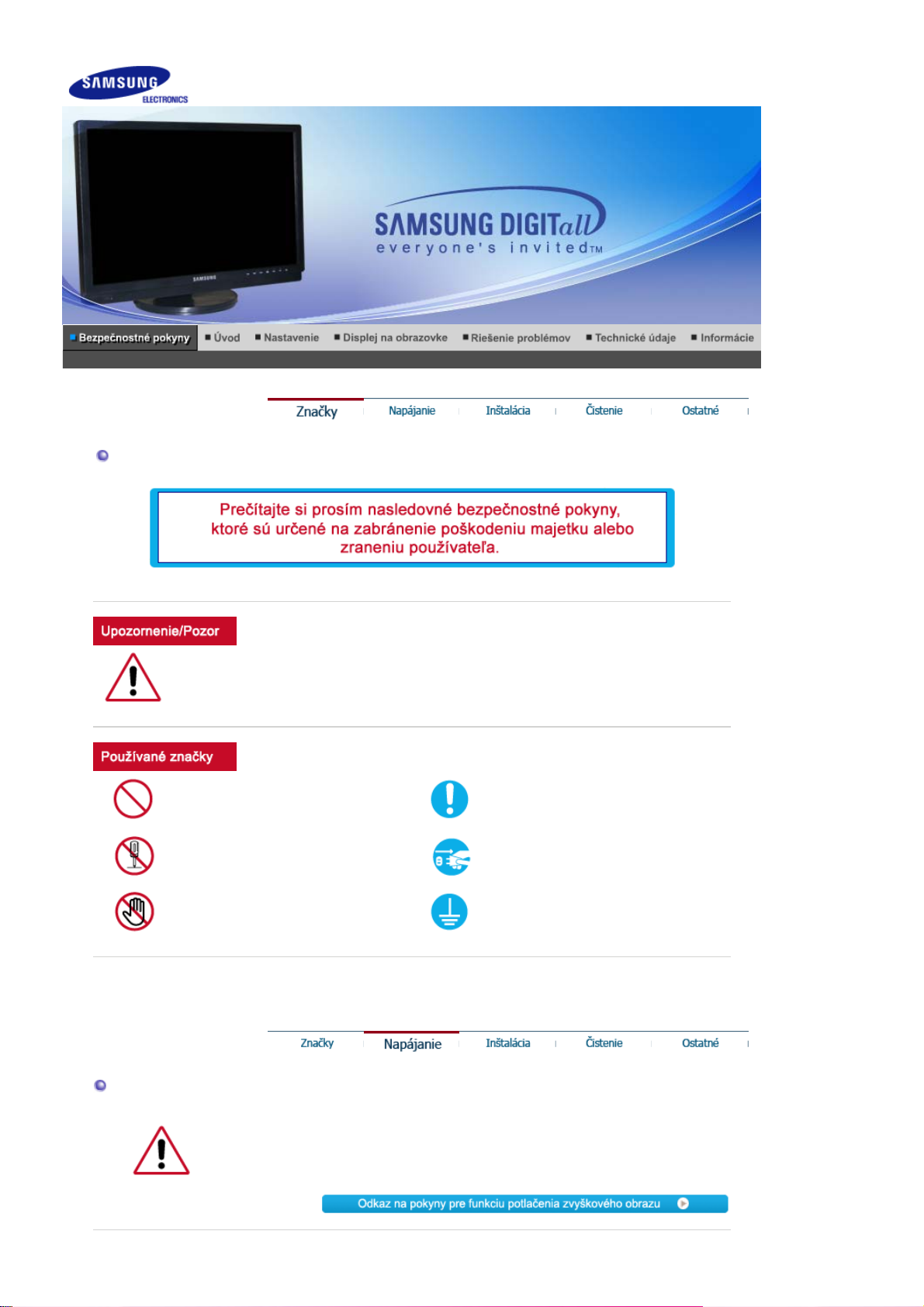
Znaþky
Nedodržanie nariadení uvedených týmto symbolom môže viesĢ k úrazu alebo poškodeniu
zariadenia.
Napájanie
Zakázané
Dôležité preþítaĢ si a rozumieĢ za
každých okolností
Nerozoberajte Odpojte zástrþku zo zásuvky
Nedotýkajte sa
Uzemnenie kvôli zabráneniu
elektrickému šoku
Keć monitor dlhšie nepoužívate, nastavte PC na DPMS. Ak používate šetriþ
obrazovky, nastavte ho na režim aktívnej obrazovky.
Page 3
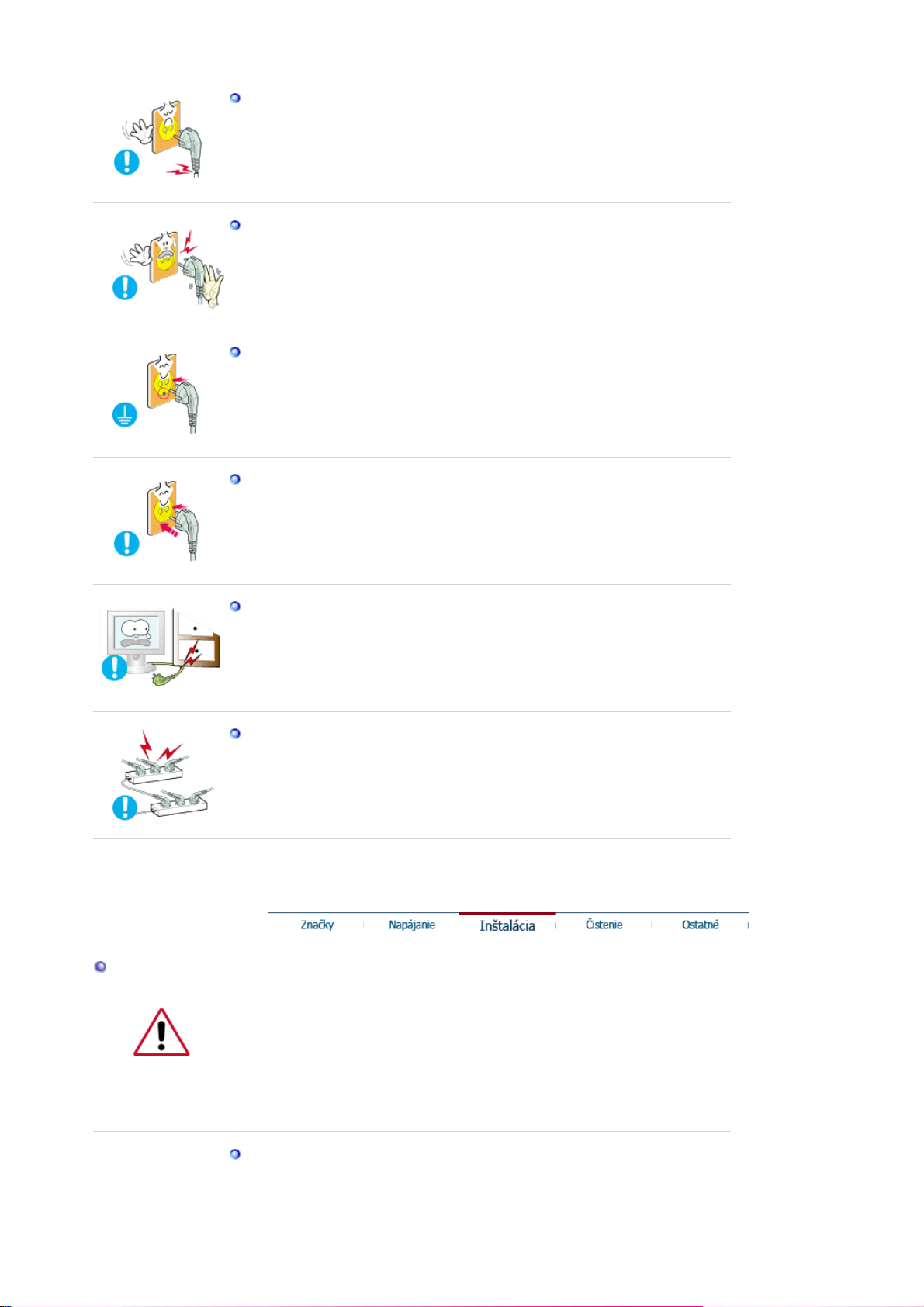
Nepoužívajte poškodenú alebo uvoĐnenú zástrþku.
r
z Toto môže spôsobiĢ elektrický šok alebo požiar.
NeĢahajte zástrþku za drôt ani sa nedotýkajte zástrþky mokrými rukami.
Toto môže spôsobiĢ elektrický šok alebo požiar.
z
Používajte iba riadne uzemnenú zástrþku a zásuvku.
z Nesprávne uzemnenie môže spôsobiĢ elektrický šok alebo poškodenie
zariadenia.
Pevne zapojte napájací kábel, aby sa neuvoĐnil.
z Zlé pripojenie môže spôsobiĢ požiar.
Inštalácia
Nadmieru neohýbajte zástrþku a šnúru ani na ne neklaćte Ģažké
predmety, ktoré by mohli spôso biĢ škodu.
Nedodržiavanie uvedeného môže spôsobiĢ elektrický šok alebo požiar.
z
Nezapájajte do zásuvky príliš veĐa predlžovacých káblov alebo
rozdvojok.
z Môže to spôsobiĢ požiar.
Pred inštalovaním monitora na miestach s veĐkou koncentráciou prachu,
vysokou alebo nízkou teplotu, vysokou vlhkosĢou, s výskytom chemických
látok a na miestach, kde sa monitor bude používaĢ 24 hodín, ako sú letiská,
železniþné stanice a podobne, sa spojte s autorizovaným servisným
strediskom.
V opaþnom p
ípade hrozí vážne poškodenie monitora.
Umiestnite monitor tam, kde je nízka vlhkosĢ a minimálna prašnosĢ.
Dôsledkom môže byĢ elektrický šok alebo požiar vo vnútri monitora.
z
Page 4
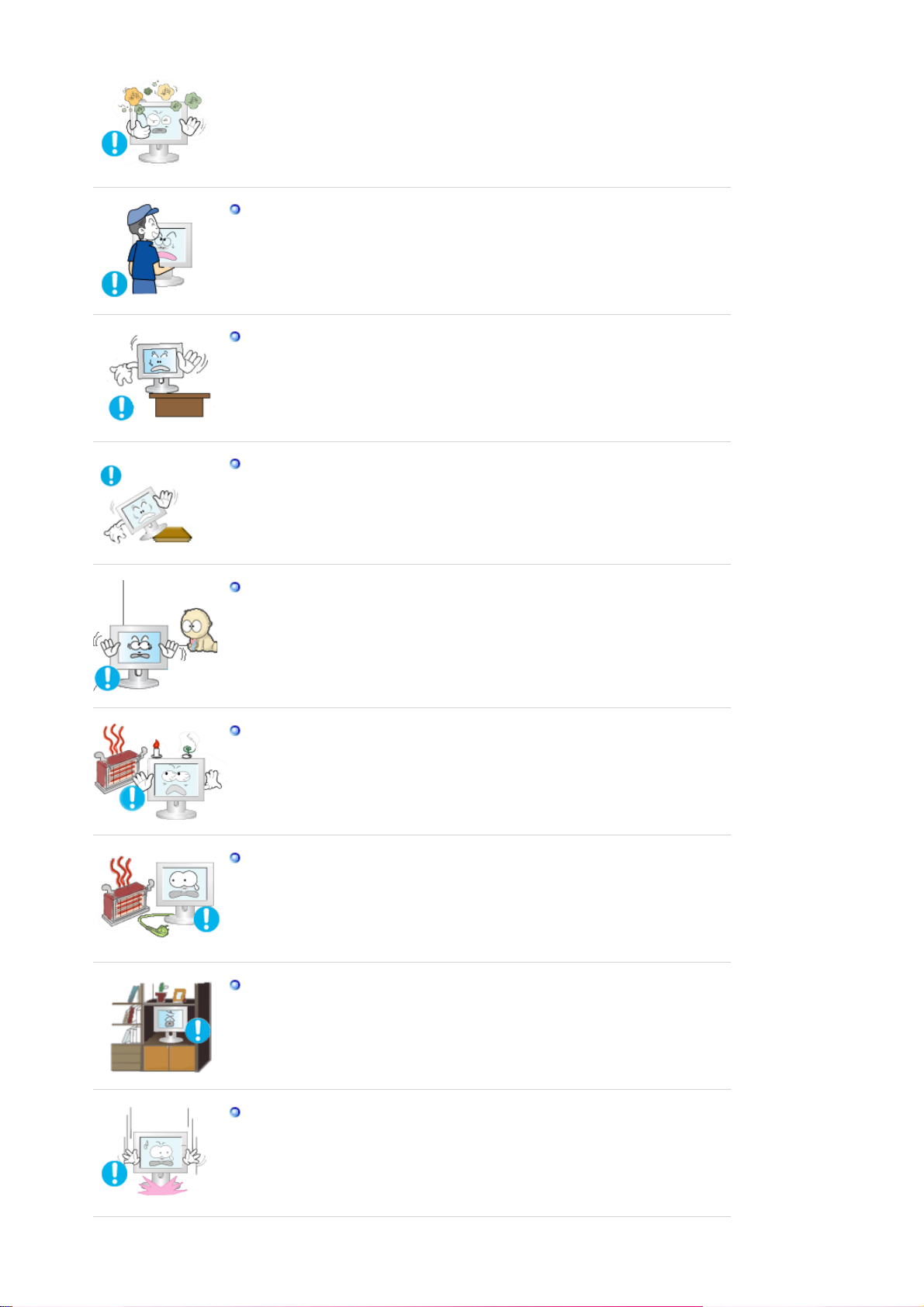
Pri prenášaní monitora zabráĖte nárazom.
z Môže to spôsobiĢ poškodenie výrobku alebo zranenie.
Podstavec monitora umiestnite do vitríny alebo na poliþku tak, aby
koniec podstavca nevyþnieval z vitríny alebo poliþky.
z Pád výrobku môže spôsobiĢ jeho poškodenie alebo úraz osoby.
NeumiestĖujte výrobok na nestabilné miesta alebo miesta s malým
povrchom.
z Umiestnite výrobok na rovný stabilný povrch, pretože môže spadnúĢ a
ublížiĢ niekomu v blízkosti, najmä deĢom.
NeumiestĖujte výrobok na podlahu.
z Niekto, najmä deti, môže oĖ zakopnúĢ.
ChráĖte výrobok pred horĐavými predmetmi, ako sú svieþky, insekticídy
þi cigarety.
z V opaþnom prípade môže dôjsĢ k požiaru.
ChráĖte napájací kábel pred zariadeniami na ohrev.
Ak sa roztaví izolácia, môže dôjsĢ k úrazu elektrickým prúdom alebo k
z
požiaru.
NeumiestĖujte výrobok na miesta so slabým vetraním, napríklad na
poliþku s knihami, do skrine, atć.
Každé zvýšenie vnútornej teploty môže spôsobiĢ požiar.
z
Monitor pokladajte opatrne.
z Mohol by sa poškodiĢ alebo pokaziĢ.
Page 5
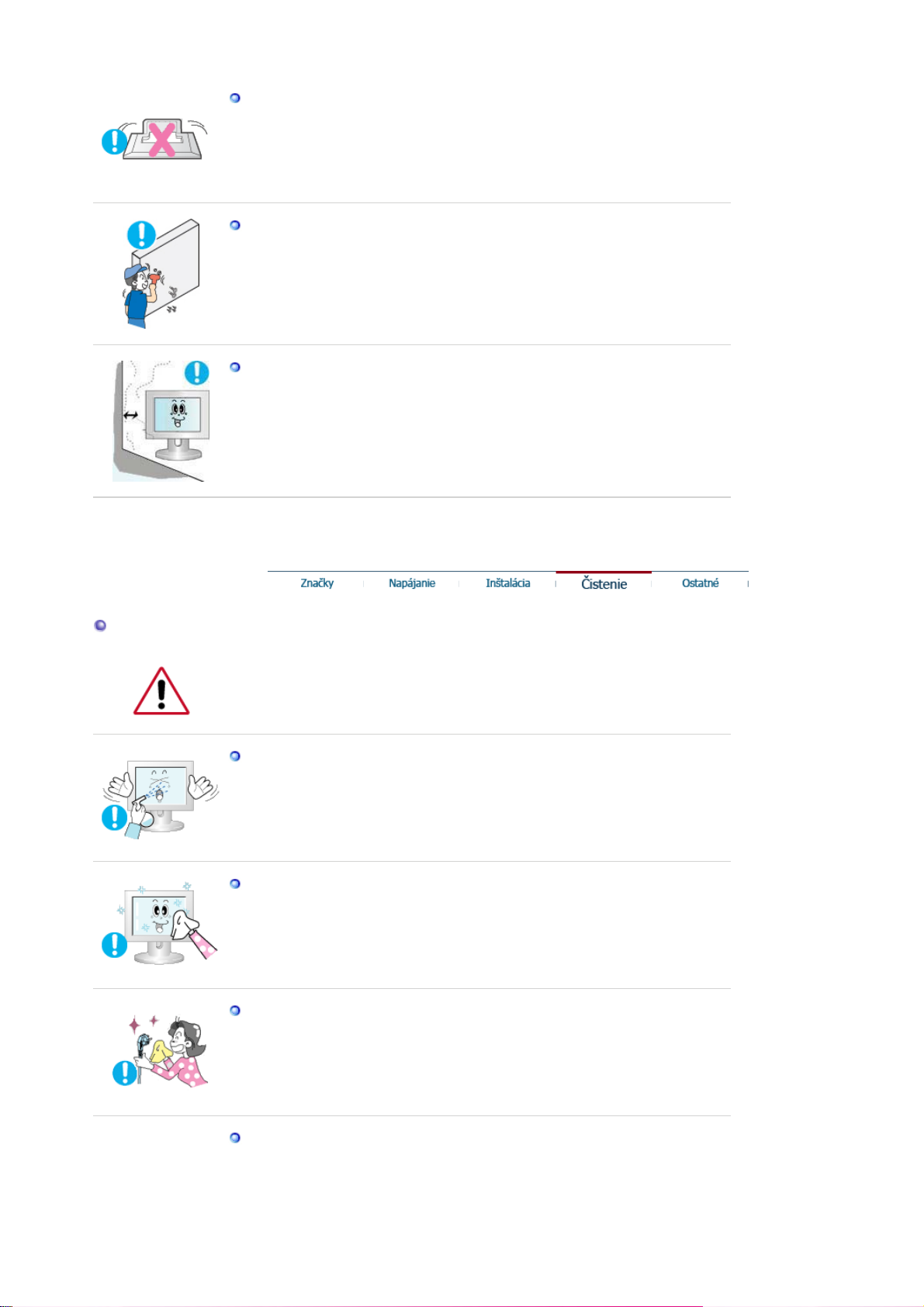
Nepokladajte monitor þelnou þasĢou dolu.
z Mohol by sa poškodiĢ TFT-LCD povrch.
Inštaláciu nástenného držiaka musí vykonaĢ kvalifikovaný pracovník.
Inštalácia nekvalifikovanou osobou môže maĢ za následok zranenie.
z
z Vždy používajte montážne zariadenie uvedené v užívateĐskej príruþke.
Kvôli dobrej ventilácii tento produkt vždy inštalujte v urþitej vzdialenosti
od steny (minimálne 10 cm/4 palce).
z Slabá ventilácia môže zapríþiniĢ zvýšenie vnútornej teploty produktu, þo
môže maĢ za následok skrátenie životnosti komponentov a znížený
výkon.
ýistenie
ýistenie skrine monitora alebo povrchu TFT-LCD vykonajte utretím mierne
navlhþenou, mäkkou látkou. Neþistite plochý monitor vodou. Použite vo vode
rozpustený neagresívny þistiaci prostriedok.
ýistiaci prostriedok nerozstrekujte priamo na monitor.
z Môže to spôsobiĢ poškodenie, úraz elektrickým prúdom alebo požiar.
Používajte odporúþaný þistiaci prostriedok s hladkou látkou.
Ak je konektor medzi zástrþkou a kolíkom zaprášený alebo zneþistený,
dobre ho oþistite suchou látkou.
Zneþistený konektor môže spôsobiĢ elektrický šok alebo požiar.
z
Pred þistením výrobku skontrolujte, þi ste ho odpojili zo siete.
z V opaþnom prípade to môže spôsobiĢ úraz elektrickým prúdom alebo
požiar.
Page 6
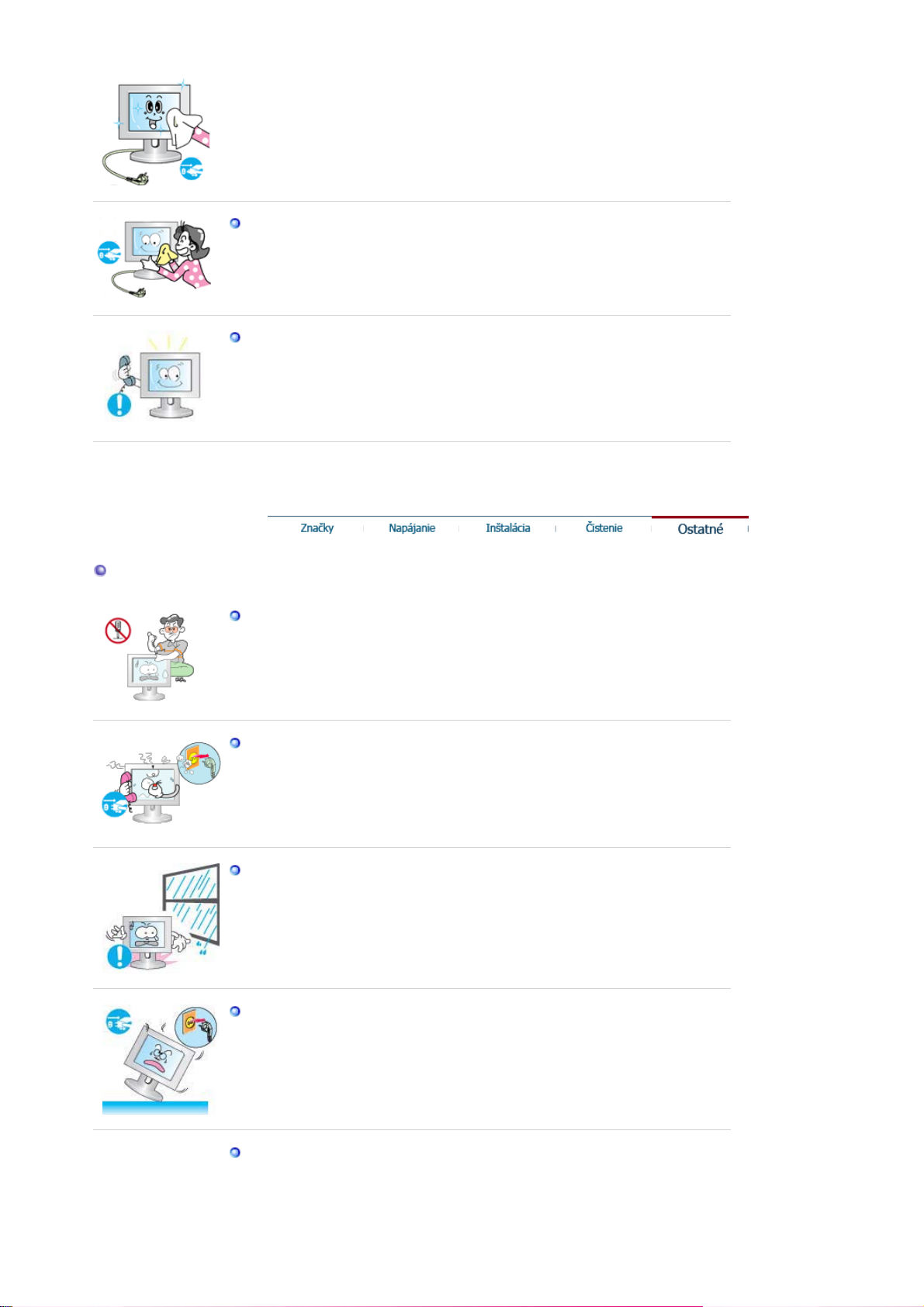
Ostatné
Odpojte napájací kábel zo sieĢovej zásuvky a poutierajte výrobok
mäkkou suchou látkou.
z Nepoužívajte žiadne chemikálie ako vosk, benzén, alkohol, riedidlá,
insekticídy, osviežovaþe vzduchu, mazadlá þi detergenty.
OhĐadom þistenia vnútrajška sa spojte so servisným strediskom alebo
zákazníckym strediskom.
z Udržujte vnútrajšok výrobku v þistote. Prach, ktorý sa nahromadil vo
vnútri poþas dlhšieho þasového obdobia, môže spôsobiĢ nefungovanie
alebo požiar.
NeodstraĖujte kryt (alebo zadnú þasĢ).
z Môže to spôsobiĢ elektrický šok alebo požiar.
z ObráĢte sa na kvalifikovaných servisných pracovníkov.
Ak monitor nefunguje normálne – najmä, ak z neho vychádzajú nezvyklé
zvuky alebo zápachy – okamžite ho odpojte a kontaktujte
autorizovaného predajcu alebo servis.
z Môže to spôsobiĢ elektrický šok alebo požiar.
NeumiestĖujte tento výrobok na olejo vé, zadymené þi vlhké miesta.
Neinštalujte ho do vozidiel.
z Môže to spôsobiĢ nefungovanie, elektrický šok alebo požiar.
z ZabráĖte najmä používaniu monitora v blízkosti vody alebo vonku, kde
by mohol byĢ vystavený snehu alebo dažću.
Ak monitor spadne, resp. je poškodená skriĖa, vypnite monitor a odpojte
napájaciu šnúru. V takom prípade sa spojte so Service Center (servisné
stredisko).
z Monitor nemusí fungovaĢ a môže spôsobiĢ elektrický šok alebo požiar.
Odpojte zástrþku zo zásuvky poþas búrky alebo blýskania alebo ak sa
dlhšiu dobu nepoužíva.
z Nedodržiavanie uvedeného môže spôsobiĢ elektrický šok alebo požiar.
Page 7

Môže to spôsobiĢ poškodenie, úraz elektrickým prúdom alebo požiar.
z Môže to spôsobiĢ poruchu, elektrický šok alebo požiar zapríþinený
poškodením kábla.
Nehýbte monitorom doprava alebo doĐava Ģahaním iba za šnúru alebo
signálny kábel.
z Môže to spôsobiĢ poruchu, elektrický šok alebo požiar zapríþinený
poškodením kábla.
Nezakrývajte vetracie otvory na skrini monitora.
z Zlé vetranie môže spôsobiĢ poruchu alebo požiar.
Nepokladajte na monitor pohár s vodou, chemické látky alebo malé
kovové objekty na monitor.
z Môže to spôsobiĢ elektrický šok alebo požiar.
Ak sa do monitora dostane cudzia látka, odpojte napájací kábel a
z
kontaktujte Servisné centrum.
ChráĖte výrobok pred horĐavými chemickými sprejmi alebo zápalnými
látkami.
z Môže to spôsobiĢ výbuch alebo požiar.
Do otvorov monitora nikdy nevkladajte žiadne kovové predmety.
z Môže to spôsobiĢ elektrický šok, požiar alebo zranenie.
Nevkladajte kovové predmety, ako sú kovové paliþky, drôty a špendlíky
alebo zápalné predmety, ako je papier alebo zápalky, do vetracích
otvorov alebo vstupu pre slúchadlo alebo AV vstupov.
z Môže to spôsobiĢ požiar alebo úraz elektrickým prúdom. Ak do výrobku
vnikne neznáma látka alebo voda, vypnite ho, odpojte z elektrickej siete
a obráĢte sa na Servisné Centrum.
Ak dlhší þasový úsek pozeráte na nehybnú obrazovku, môže sa objaviĢ
reziduálny obraz alebo rozmazanie.
z Ak sa od monitora musíte vzdialiĢ na dlhšiu dobu, zmeĖte režim na
úsporu energie alebo nastavte šetriþ obrazovky na pohyblivý obraz.
Page 8
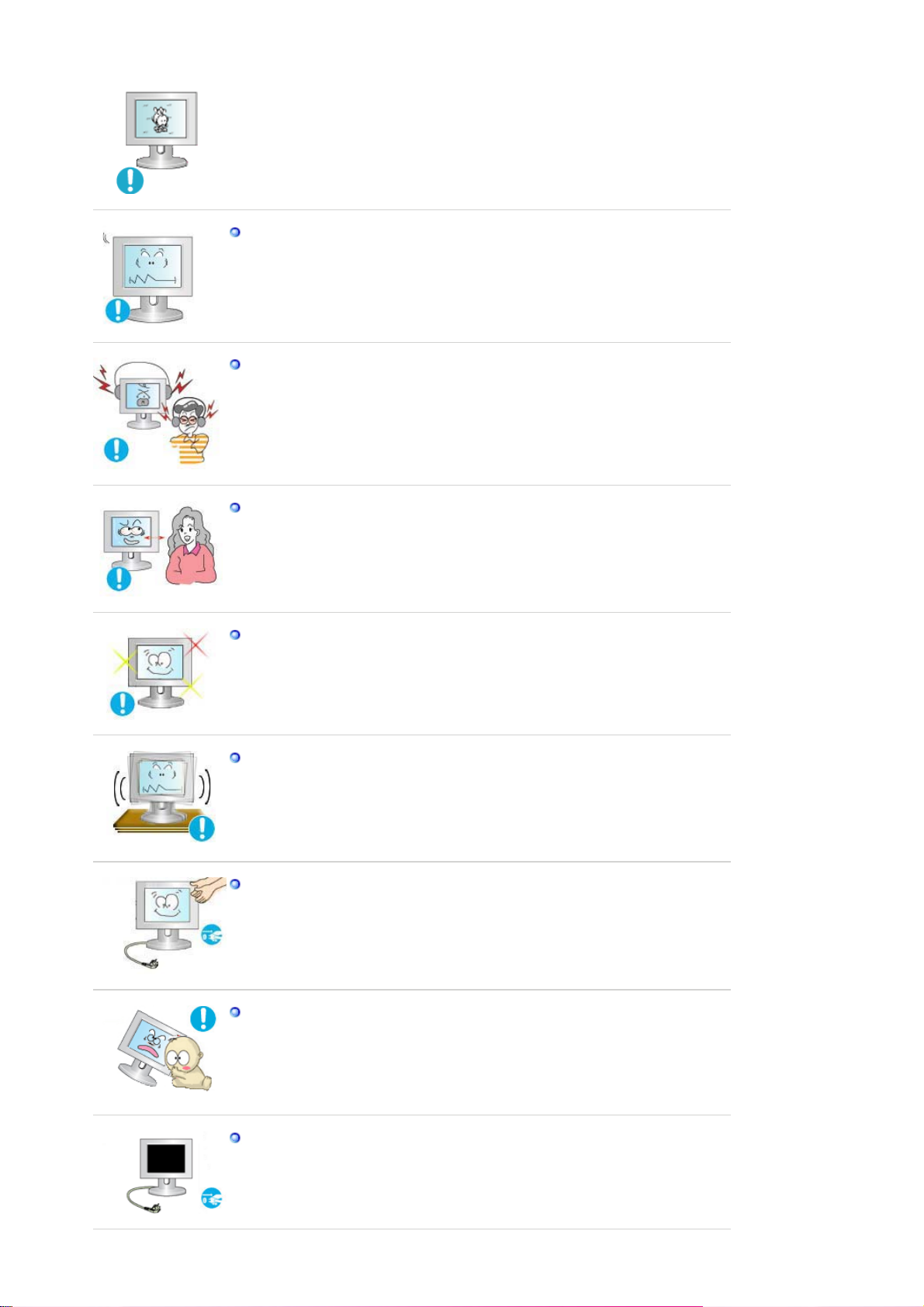
Nastavte rozlíšenie a frekvenciu na úrovne, ktoré modelu prislúchajú.
z Nevhodné rozlíšenie môže maĢ za následok nevhodnú kvalitu obrazu.
21 palca Wide (54 cm) - 1680 X 1050
Pri používaní slúchadiel udržujte hlasitosĢ na náležitej úrovni.
z Nadmerné úrovne hlasitosti môžu poškodiĢ sluch.
Nepretržité sledovanie monitora z príliš blízkeho uhla môže spôsobiĢ
poškodenie zraku.
Po každej hodine používania monitora si dajte aspoĖ päĢminútovú
prestávku, aby ste znížili namáhanie oþí.
Výrobok neumiestĖujte na nestabilné alebo nerovné miesto alebo na
miesto vystavené vibráciám.
z Pád výrobku môže spôsobiĢ jeho poškodenie alebo úraz osoby.
Používanie výrobku na mieste vystavenom vibráciám môže skrátiĢ jeho
životnosĢ alebo spôsobiĢ požiar.
Monitor pri presúvaní vypnite a odpojte napájací kábel. Pred presunom
monitora sa presvedþte, þi všetky káble, vrátane anténového kábla a
káblov spájajúcich s inými zariadeniami, sú odpojené.
Neodpojenie kábla môže spôsobiĢ jeho poškodenie a viesĢ k požiaru
z
alebo elektrickému šoku.
Umiestnite výrobok mimo dosahu detí , pretože sa naĖho môžu zavesiĢ a
poškodiĢ ho.
z Padajúci výrobok môže zapríþiniĢ fyzické poškodenie, dokonca
usmrtenie.
Ak sa výrobok dlhšiu dobu nepoužíva, odpojte ho zo siete.
z V opaþnom prípade to môže zapríþiniĢ tepelnú emisiu z
nazhromaždených neþistôt alebo poškodenej izolácie, þo môže viesĢ k
úrazu elektrickým prúdom alebo požiaru.
Page 9
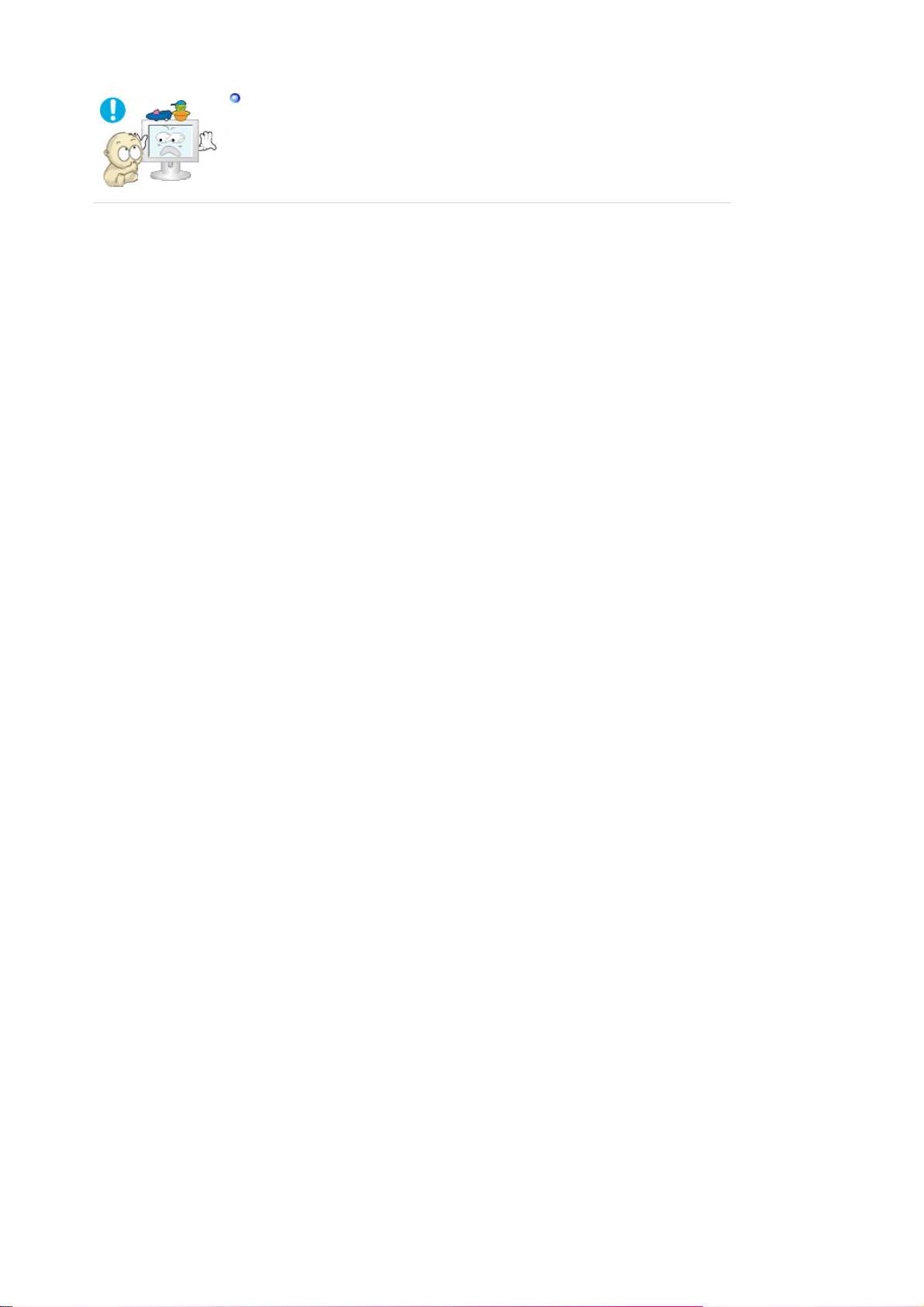
NeumiestĖujte na výrobok obĐúbené detské predmety (ani niþ iné, þo
môže byĢ pre deti príĢažlivé).
z Deti sa môžu pokúsiĢ vyšplhaĢ sa na výrobok, aby predmet získali.
Výrobok by mohol spadnúĢ a zapríþiniĢ fyzické poškodenie, dokonca
usmrtenie.
Page 10
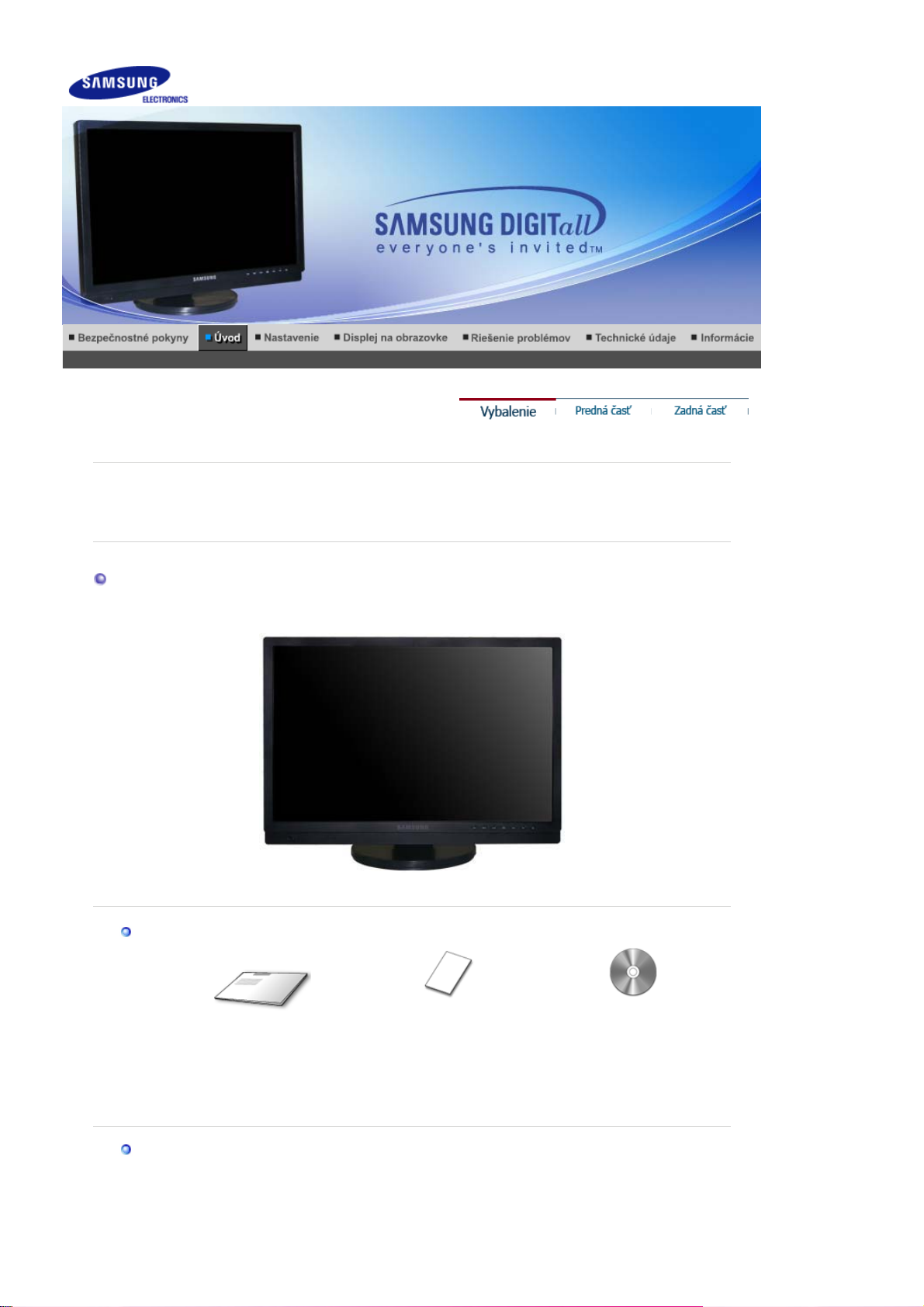
V
Vybalenie
r
˞
g
Príruþka
Presvedþite sa, þi sú s monitorom dodané nasledovné položky.
Aké niektoré položky chýbajú, kontaktujte dodávateĐa.
oliteĐnépoložky môžete zakúpiĢ u miestneho obchodného zástupcu.
Monito
PoužívateĐskou príruþkou,
Struþný sprievodca
nastavením
Záruþný list
(Nie je k dispozícii všade)
ovládaþom monitora,
Natural Color,
MagicTune
Ma
icRotation softvérom
Kábla
Page 11
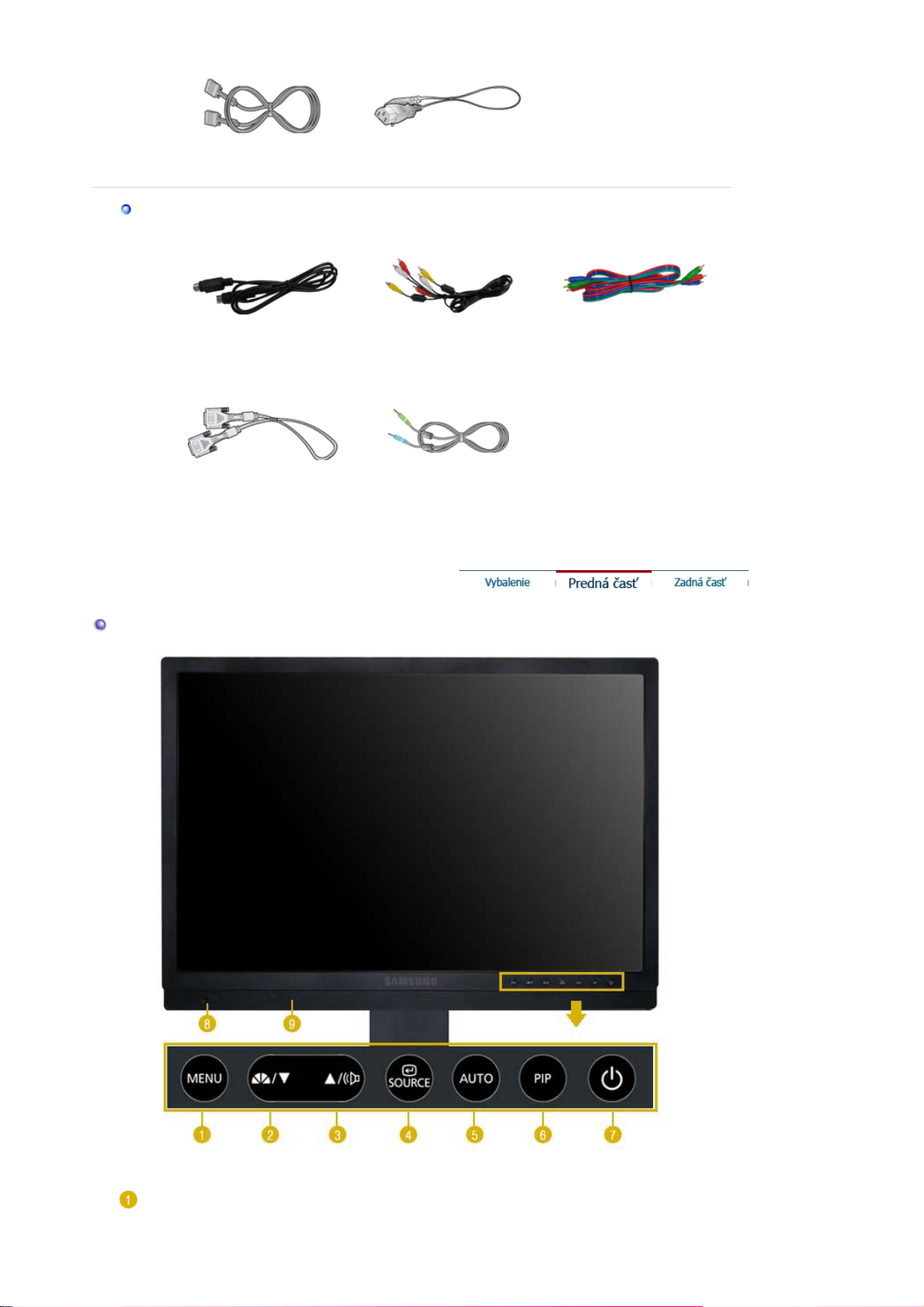
voliteĐné
D-sub kábla Napájacia šnúra
S-Video kábel RCA kábel Component kábel
DVI kábel Zvukový kábel
Predná þasĢ
Tlaþidlo MENU
Otvára ponuku OSD. Použite ho aj na opustenie ponuky OSD
alebo návrat do predchádzajúcej ponuky.
Page 12
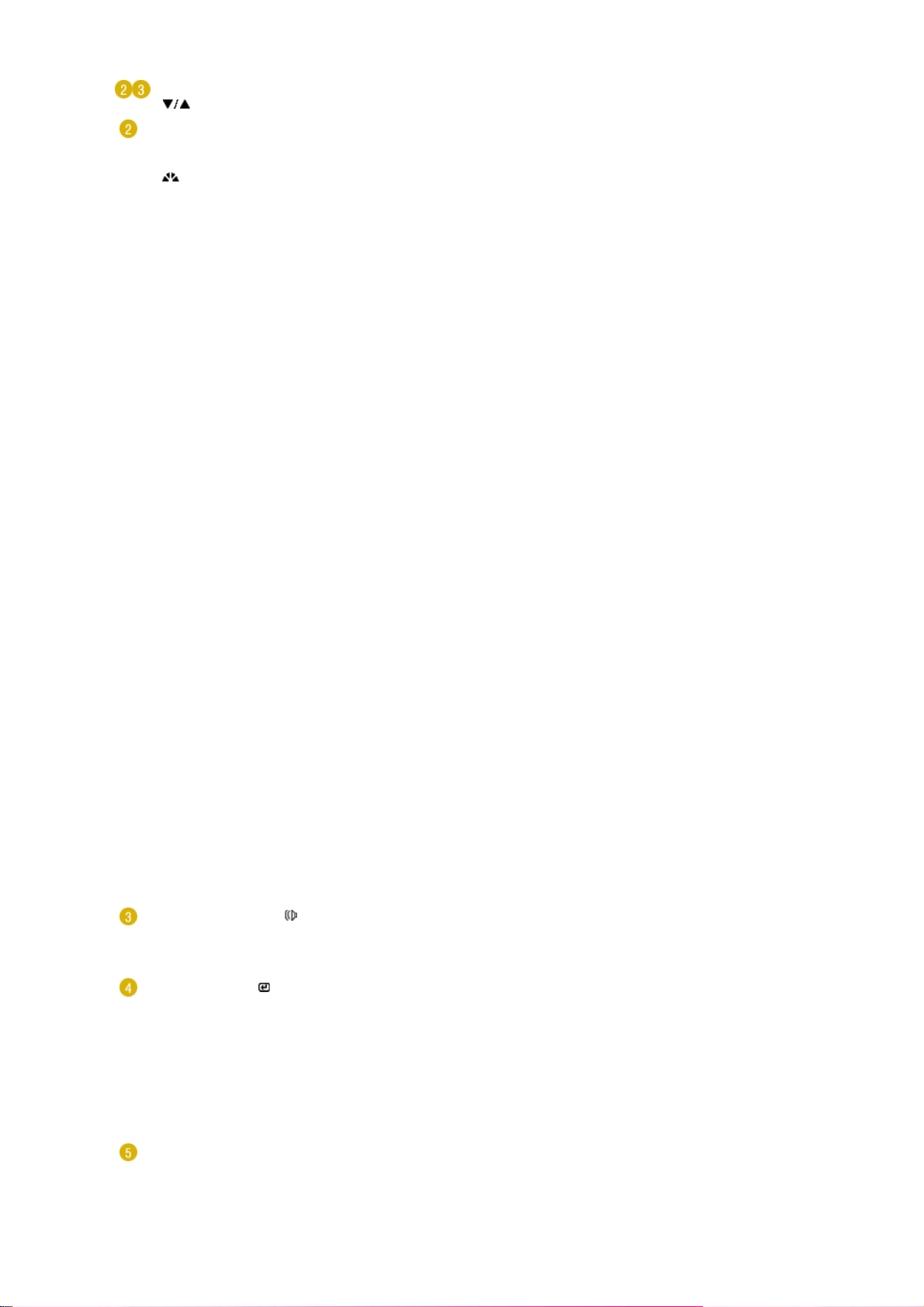
Tlaþidlo NASTAVENIE
˞
[]
Analog/Digital(PC) :
Tlaþidlo
MagicBright
[]
Tieto tlaþidlá umožĖujú zvýraznenie a nastavenie položiek v
menu.
MagicBright˞ je nová funkcia poskytujúca optimálne
zobrazovacie prostredie závislé na obsahu obrazu, ktorý
sledujete. Aktuálne sú k dispozícii 6 odlišné režimy: Custom, Text,
Internet, Game, Sport a Movie. Každý režim má svoju vlastnú
prednastavenú hodnotu jasu. S ĐahkosĢou môžete zvoliĢ jedno zo
6 nastavení, jednoducho stlaþením tlaþidla 'MagicBright˞'.
1) Custom
Hoci dané hodnoty starostlivo vyberali naši technici,
prednastavené hodnoty nemusia, v závislosti od vášho vkusu,
z vášho pohĐadu pôsobiĢ príjemne. Ak je tomu tak, upravte
Brightness (Jas) a Contrast (Kontrast) prostredníctvom menu
OSD.
2) Text
Pre dokumenty alebo práce obsahujúce nároþný text.
3) Internet
Pre prácu so zmiešaným zobrazením, ako je napr. text a
grafika.
4) Game
Pre sledovanie pohyblivého obrazu, ako sú napr. hry.
5) Sports
Na sledovanie pohyblivého obrazu, ako je napr. šport.
6) Movie
Na sledovanie filmov, ako sú napr. DVD alebo video CD.
>>Kliknite sem a uvidíte pohyblivú ukážku.
AV/S-Video/
Component :
Tlaþidlo Mode
Tlaþidlo hlasitosti [ ]
Tlaþidlo enter [ ] /
Tlaþidlo SOURCE
Monitor má od výroby nastavené štyri automatické nastavenia
obrazu ("Dynamic"- Dynamický, "Standard"- Štandardný, "Movie"Filmový a "Custom"- Vlastný). Môžete aktivovaĢ nastavenie
Dynamic (Dynamický), Standard (Štandardný), Movie (Filmový)
alebo Custom (Vlastný). Ak zvolíte nastavenie
"Custom" (Vlastný), automaticky sa vyvolajú vaše osobné
nastavenia obrazu.
1) Dynamic
Tento režim vyberte pre zobrazenie ostrejšieho obrazu, ako v
režime ˈStandardˉG(Štandardný).
2) Standard
Tento režim vyberte, keć je okolie svetlé. Toto nastavenie
takisto poskytuje ostrý obraz.
3) Movie
Tento režim vyberte, keć je okolie tmavé. Toto nastavenie
šetrí energiu a znižuje únavu oþí.
4) Custom
Tento režim vyberte, keć chcete nastaviĢ
výberu.
>>Kliknite sem a uvidíte pohyblivú ukážku.
Keć sa zobrazenie na obrazovke (OSD) na obrazovke
nenachádza, stlaþte tlaþidlo, aby ste nastavili hlasitosĢ.
>>Kliknite sem a uvidíte pohyblivú ukážku.
Používa sa na výber menu OSD. /
Keć stlaþíte '
vypnutom OSD. (Ak je kvôli zmene vstupného režimu stlaþené
tlaþidlo zdroja, v Đavom hornom rohu obrazovky sa objaví správa,
zobrazujúca aktuálny režim -- vstupný signál Analog, Digital, AV,
S-Video a Component.)
Zmena zdroja je dovolená len pre externé zariadenia, ktoré už sú
pripojené k monitoru.
>>Kliknite sem a uvidíte pohyblivú ukážku.
SOURCE
' tlaþidlo, môžete vybraĢ obrazový signál pri
obraz podĐa vášho
Tlaþidlo AUTO ( K dispozícii iba v režime Analog )
Po stlaþení tlaþidla '
nastavenia, ako je znázornená v pohyblivej obrazovke v strede.
>>Kliknite sem a uvidíte pohyblivú ukážku.
' sa objaví obrazovka automatického
AUTO
Page 13
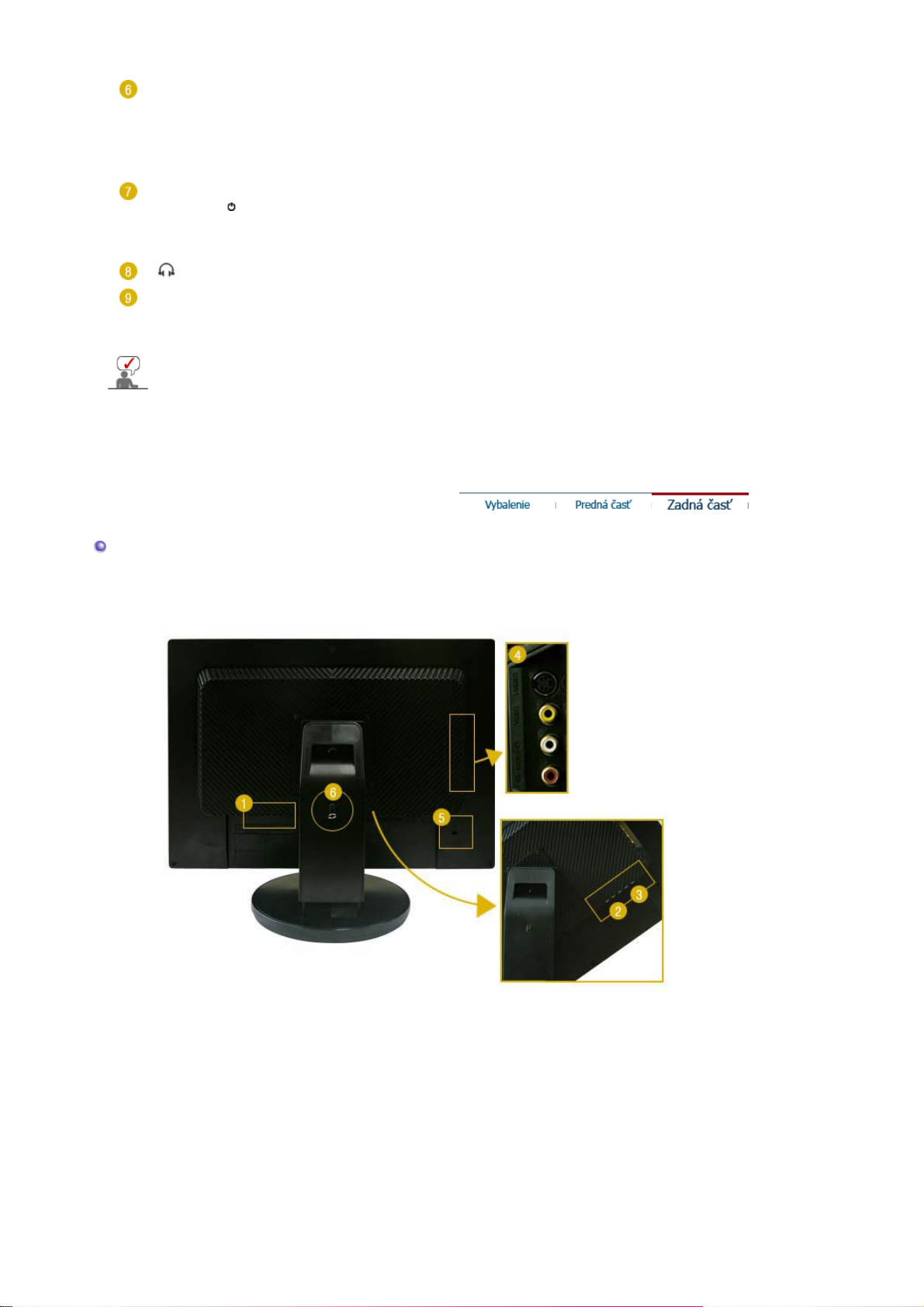
Tlaþidlo PIP (K dispozícii iba v režime Analog/Digital(PC))
V režime PC zapína Video alebo TV obrazovky v režime PIP
(obraz v obraze).
Obraz môžete pozeraĢ cez AV, S-Video alebo Component cez
obrazovku PIP (Obraz v obraze) v Analog (analógovom) a Digital
(digitálnom) (PC) režime.
Tlaþidlo HLAVNÝ
Toto tlaþidlo sa používa na zapínanie a vypínanie monitora.
VYPÍNAý[]
UkazovateĐ napájania
Toto vám umožní skontrolovaĢ celkový stav napájania systému.
Viac informácii nájdete v þasti PowerSaver (Šetriþ energie).
Svorka na zvukový výstup do slúchadiel
Reproduktor
Zvuk môžete poþuĢ po pripojení zvukovej karty poþítaþa k
monitoru.
Ćalšie informácie ohĐadom funkcií šetrenia energie pozrite v þasti PowerSaver, kde je táto
funkcia popísaná. Kvôli šetreniu elektrickej energie, keć monitor nepotrebujete alebo
nepoužívate, vypínajte ho.
Zadná þasĢ
(Konfigurácia uvedená na zadnej þasti monitora sa m ôže v z ávislosti od výrobku meniĢ.)
1. POWER
1.
POWER S/W
: Vypne a zapne monitor.
2.
POWER
: Pripojte napájací kábel monitora do
strane monitora.
POWER
na zadnej
Page 14
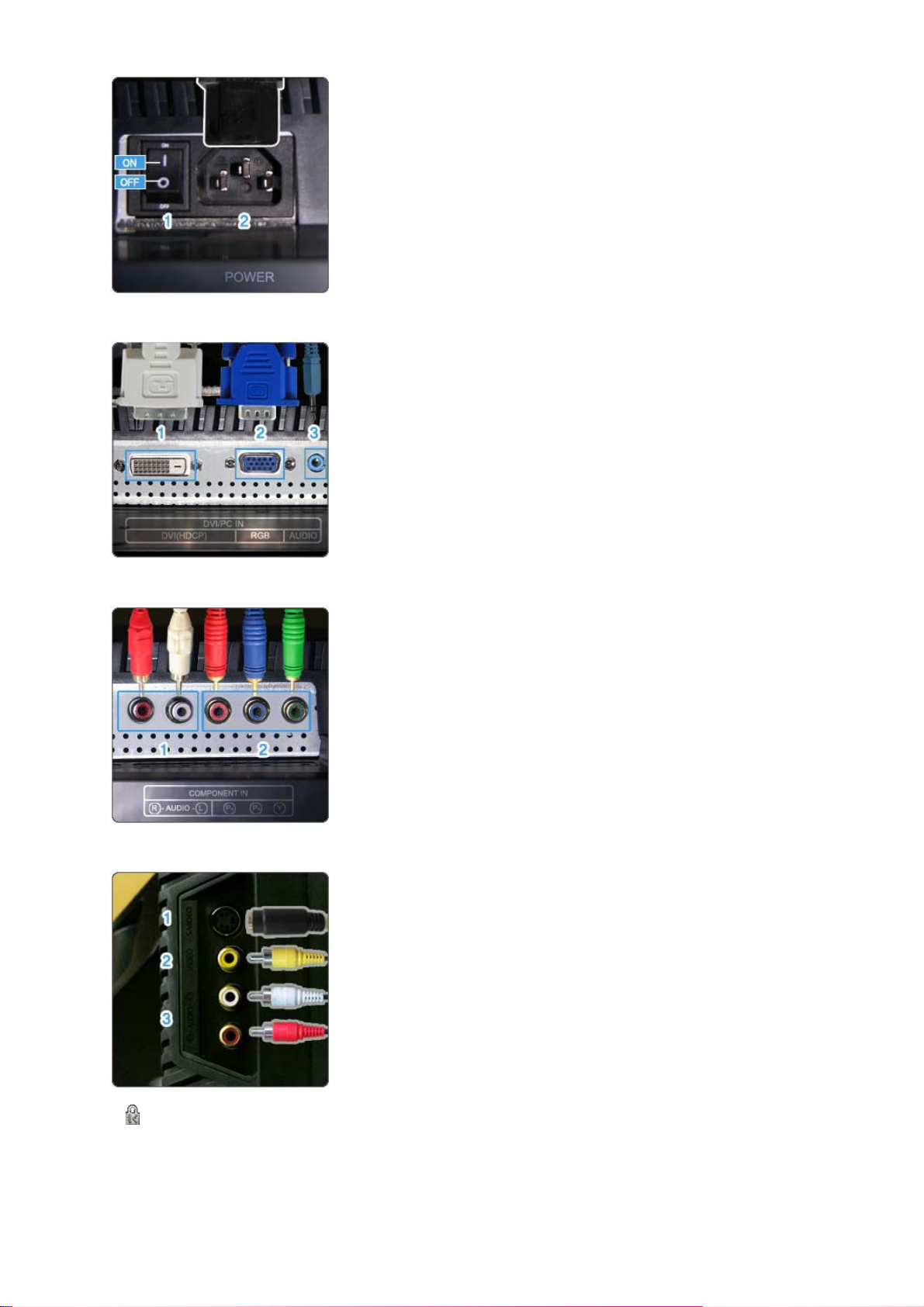
2. DVI/PC IN
V
g
3. COMPONENT IN
1.
DVI(HDCP)
: Pripojte DVI kábel k portu DVI(HDCP) na zadnej strane
monitora.
2.
RGB
: Pripojte signálový kábel k portu RGB na zadnej strane
monitora.
3.
AUDIO
: Pripojte port (DVI/PC IN) AUDIO na zadnej strane
monitora k zvukovej karte poþítaþa.
1.
R - AUDIO - L
: Pripojte port DVD, VCR (koncový prijímaþ DVD / DTV)
do portu R-AUDIO-L monitora.
2.
R
P
, PB,Y
: Pomocou komponentného video kábla (P
R
, PB,Y)
pripojte port VIDEO VÝSTUPU koncového prijímaþa
DVD / DTV k vstupným portom (P
R, PB,Y)
IDEO / VIDEO / R - AUDIO - L
4. S-
1.
S-VIDEO
: Svorka na S-video vstup z externého zariadenia
2.
VIDEO
: Svorka na video vstup z externého zariadenia
3.
R - AUDIO - L
: Svorka na zvukový vstup do externého zariadenia
5. Zámok Kensin
ton
Zámok Kensington je zariadenie používané na fyzické
opravy systému, pri použití na verejných miestach.
(Uzamykacie zariadenie si musíte zakúpiĢ osobitne.))
Pre informácie o používaní uzamykacieho zariadenia
kontaktujte miesto, kde ste ho zakúpili.
Page 15
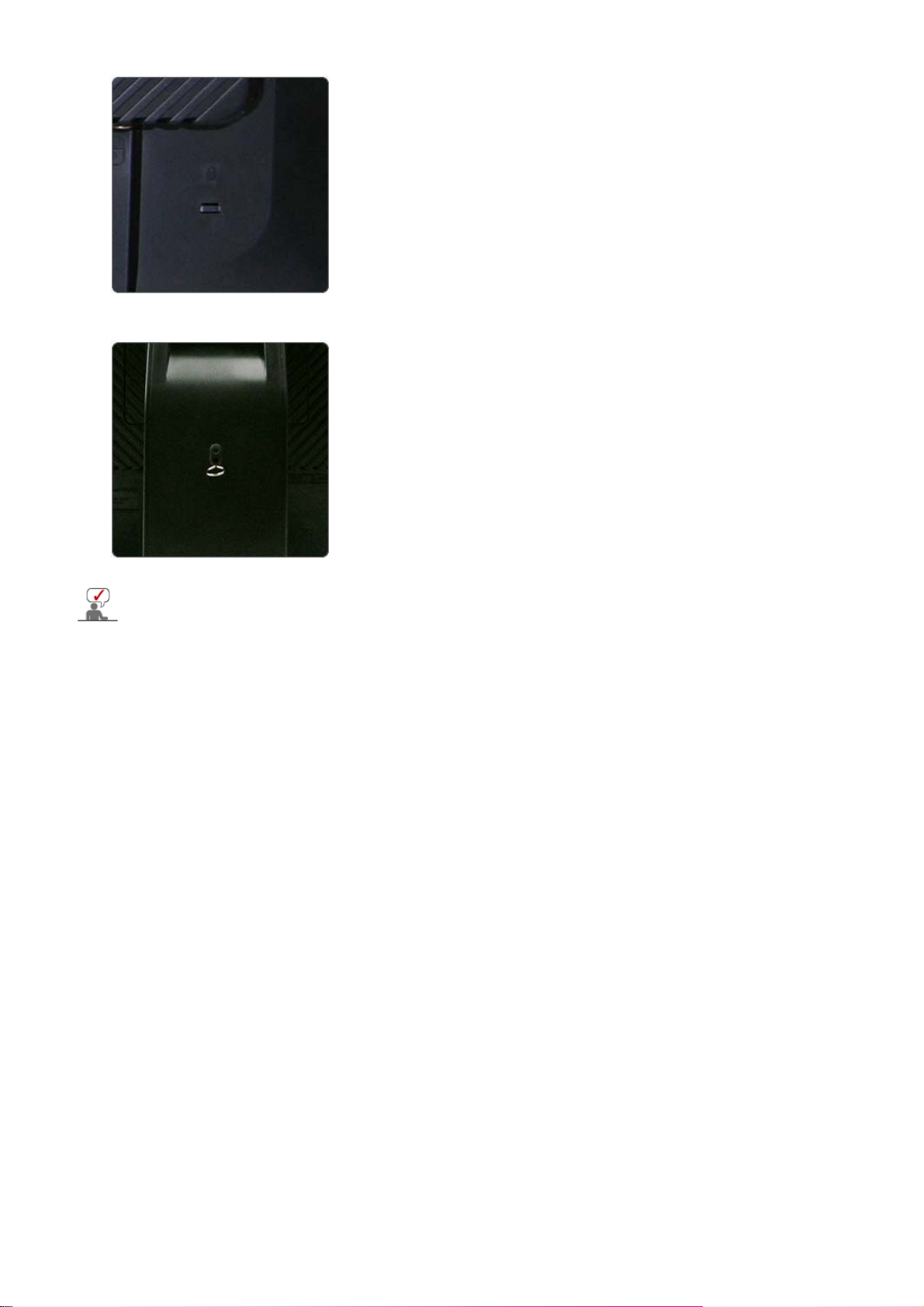
6. Zarážka na stojane
OdstráĖte upevĖovací kolík na stojane a pohybujte
monitorom nahor alebo nadol.
Ćalšie informácie ohĐadom pripájania káblov nájdete v þasti Pripojenie monitora .
Page 16
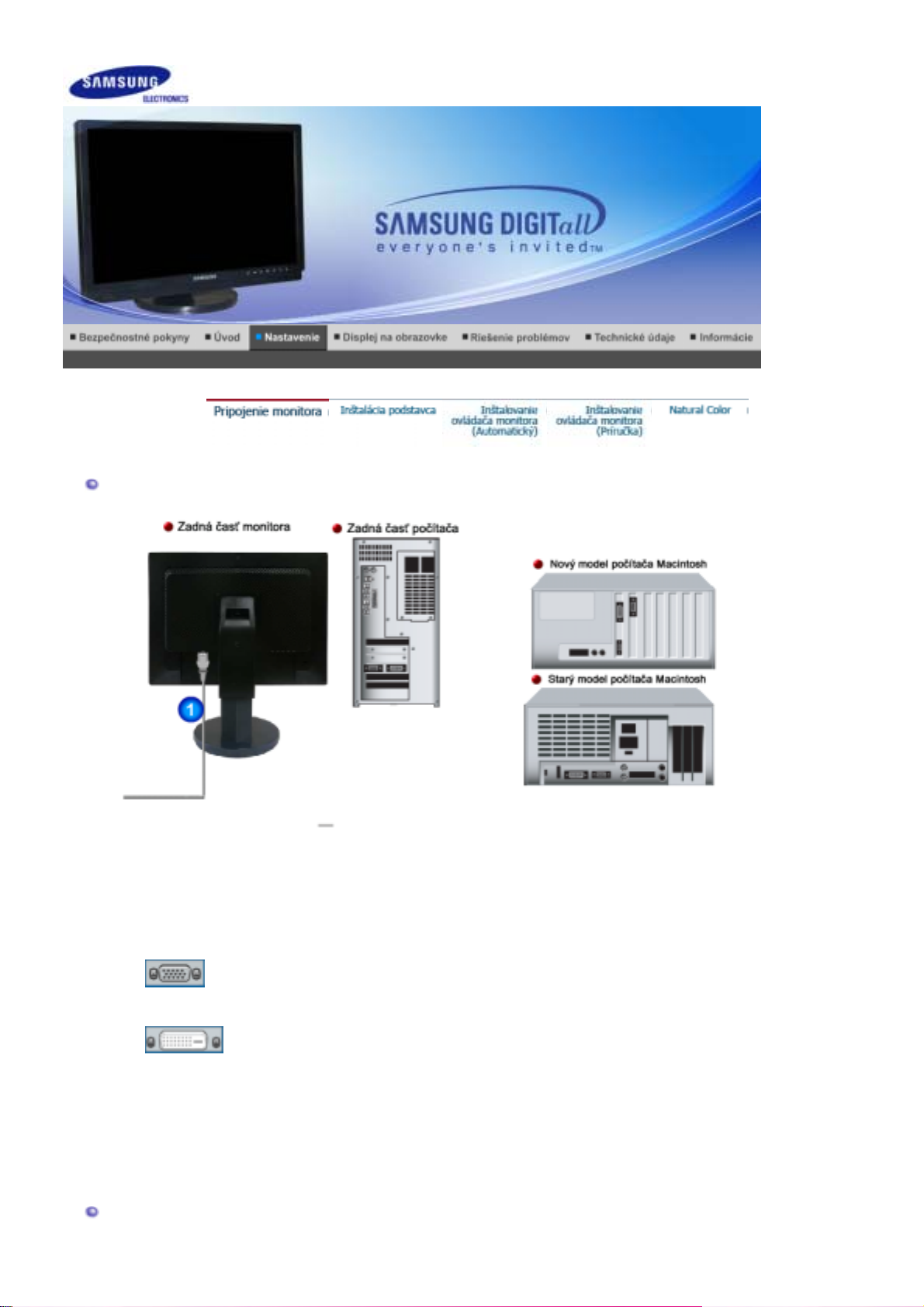
Pripojenie monitora
1.
2-1.
2-2.
2-3.
2-4.
3.
Pripojte napájací kábel monitora do
šnúru pre monitor do zásuvky v jeho blízkosti.
Použitie D-sub (analógového) konektora na grafickej karte.
Pripojte signálový kábel do zásuvky 15-kolíkového konektora
monitora.
[RGB]
Použitie DVI (digitálneho) konektora na grafickej karte.
Pripojte kábel DVI do
Pripojenie k Macintoshu
Pripojte monitor k počítaču Macintosh s použitím D-SUB pripájacieho kábla.
V prípade staršieho modelu Macintosha treba monitor pripojiť s použitím špeciálneho Mac
adaptéra.
Zapnite počítač a monitor. Keď monitor zobrazuje obraz, inštalácia je hotová.
DVI(HDCP)
[DVI(HDCP)]
POWER
portu na zadnej strane monitora.
Pripojenie k iným zariadeniam
na zadnej strane monitora. Zasuňte napájaciu
na zadnej strane
RGB
Page 17
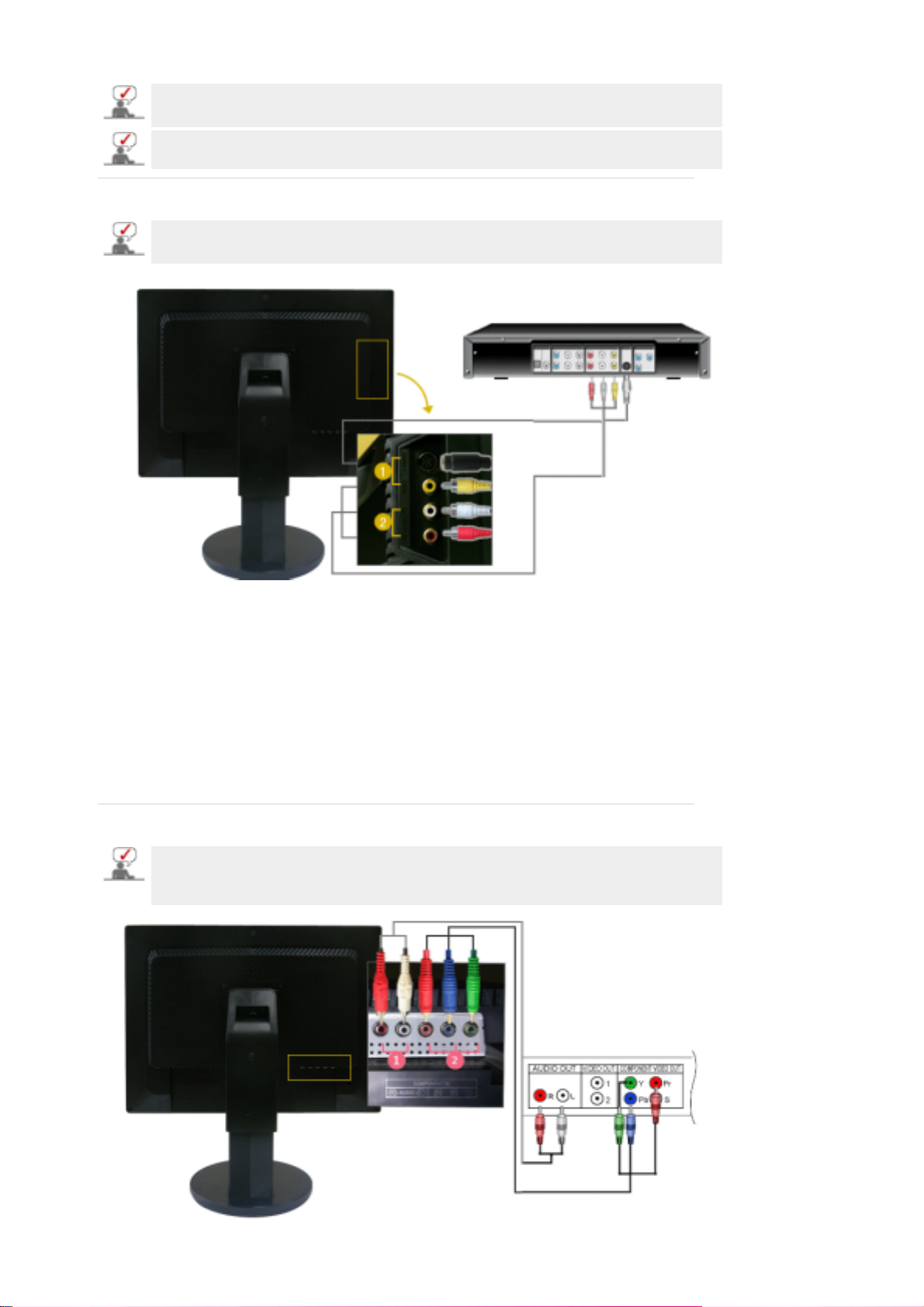
Tento monitor umožňuje užívateľovi pripojenie vstupných zariadení, ako napr. DVD
prehrávača, videorekordéra alebo kamkordéra, bez odpojenia počítača.
Konfigurácia uvedená na zadnej časti monitora sa môže v závislosti od výrobku meniť.
1. Pripojenie AV zariadení
Monitor má AV koncovky na pripojenie AV vstupných zariadení, ako sú DVD, VCR a
kamkordéry. AV signály máte k dispozícii počas celej doby, kedy je monitor zapnutý.
1. Vstupné zariadenia, ako sú DVD, VCR alebo kamkordéry, sú pripojené ku koncovke videa
alebo s-videa s použitím RCA alebo s-video kábla.
2. Pripojte port DVD, VCR (koncový prijímač DVD / DTV) do portu
3. Potom pustite DVD, VCR alebo kamkordéry, v ktorých sa nachádza DVD disk alebo páska.
4. Pre výber možností AV alebo S-Video použite tlačidlo
5. V niektorých miestach sa môže obraz nakloniť do strany, v závislosti od vstupného
vysielacieho signálu.
2. Pripojenie k DVD/DTV Set Top Box
Ak má zariadenie konektor DVD/DTV, zapojte ho do vstupu pre zariadenia DVD/DTV.
Aby ste mohli jednoducho sledovať DVD/DTV, stačí len prepojiť DVD/DTV s monitorom,
pokiaľ je zapnuté napájanie.
SOURCE
R-AUDIO-L
.
monitora.
Page 18
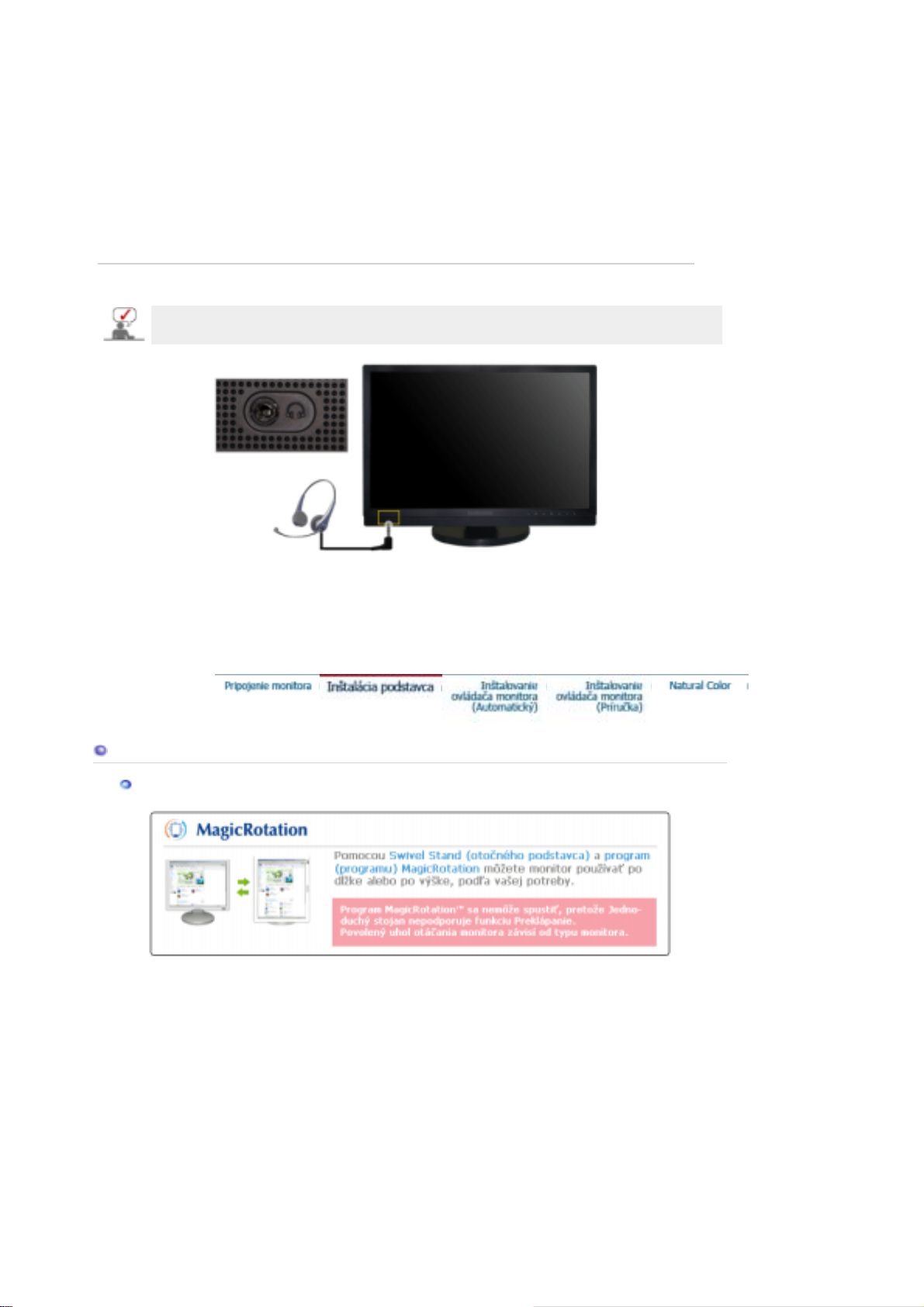
1. Prepojte port Audio OUT (Zvukový výstup) DVD alebo videorekordéra (DVD / koncový
prijímač DTV) a port
2. Pomocou komponentného video kábla (PR, PB,Y) pripojte port VIDEO VÝSTUPU
koncového prijímača DVD / DTV k vstupným portom PB,PR, Y.
3. Pre výber možností Component použite tlačidlo
4. Pokiaľ je týmto výrobkom monitor, ktorého rozlíšenie je odlišné od televízora, DTV signál je
zobrazený v štandardnom rozlíšení 480p normy VESA.
3. Pripojenie slúchadla
K monitoru je možné pripojiť slúchadlá.
R-AUDIO-L
monitora pomocou AV (RCA) kábla.
SOURCE
.
1. Slúchadlá pripojte do koncovky na pripojenie slúchadiel.
Inštalácia podstavca
Otočný podstavec
Page 19
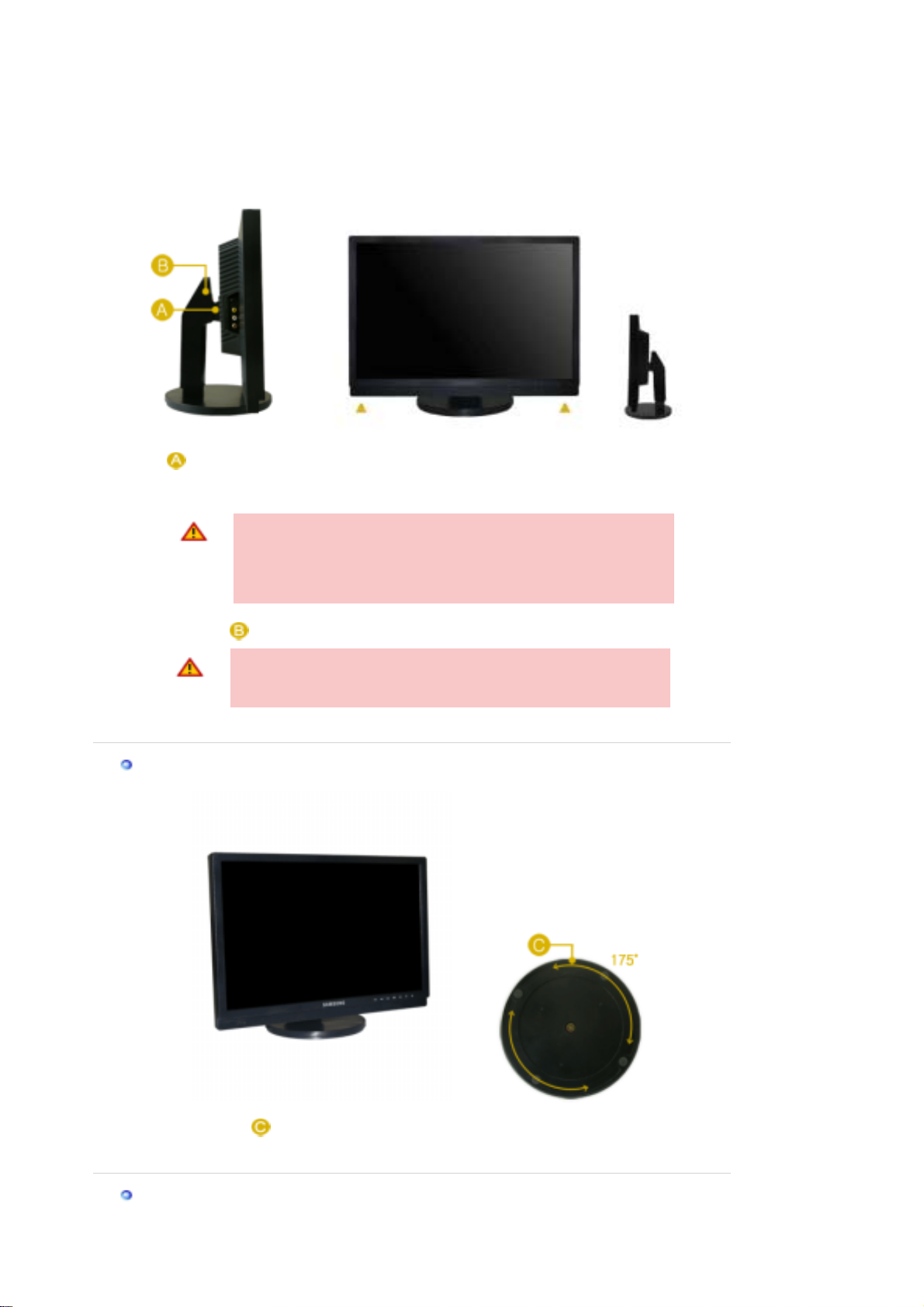
Otočný stojan
( ), Výberom stojanu, ktorý sa môže otočiť v smere hodinových ručičiek o 90
stupňov, môžu používatelia podľa vlastného uváženia pozerať na LCD obrazovku
z polohy na šírku alebo výšku.
Aby ste otočili LCD panel do polohy na výšku, najskôr ho
nadvihnite do maximálnej výšky, zakloňte ho dozadu a potom
ho otočte v smere hodinových ručičiek.
Otočenie LCD panelu bez zaklonenia dozadu ho môže
poškodiť.
Pomocou ( ) môžete nastaviť výšku monitora.
Če zaslona pred sukanjem ne dvignete na njegovo
maksimalno višino, lahko njegov rob zadene ob tla in se s tem
poškoduje.
Pomocou ( ) môžete otočiť monitor doľava a doprava v uhle 175°, aby ste
monitor nastavili po dĺžke. Guma pod stojanom má zabrániť v posunutí
monitora.
Kot nagiba
Page 20
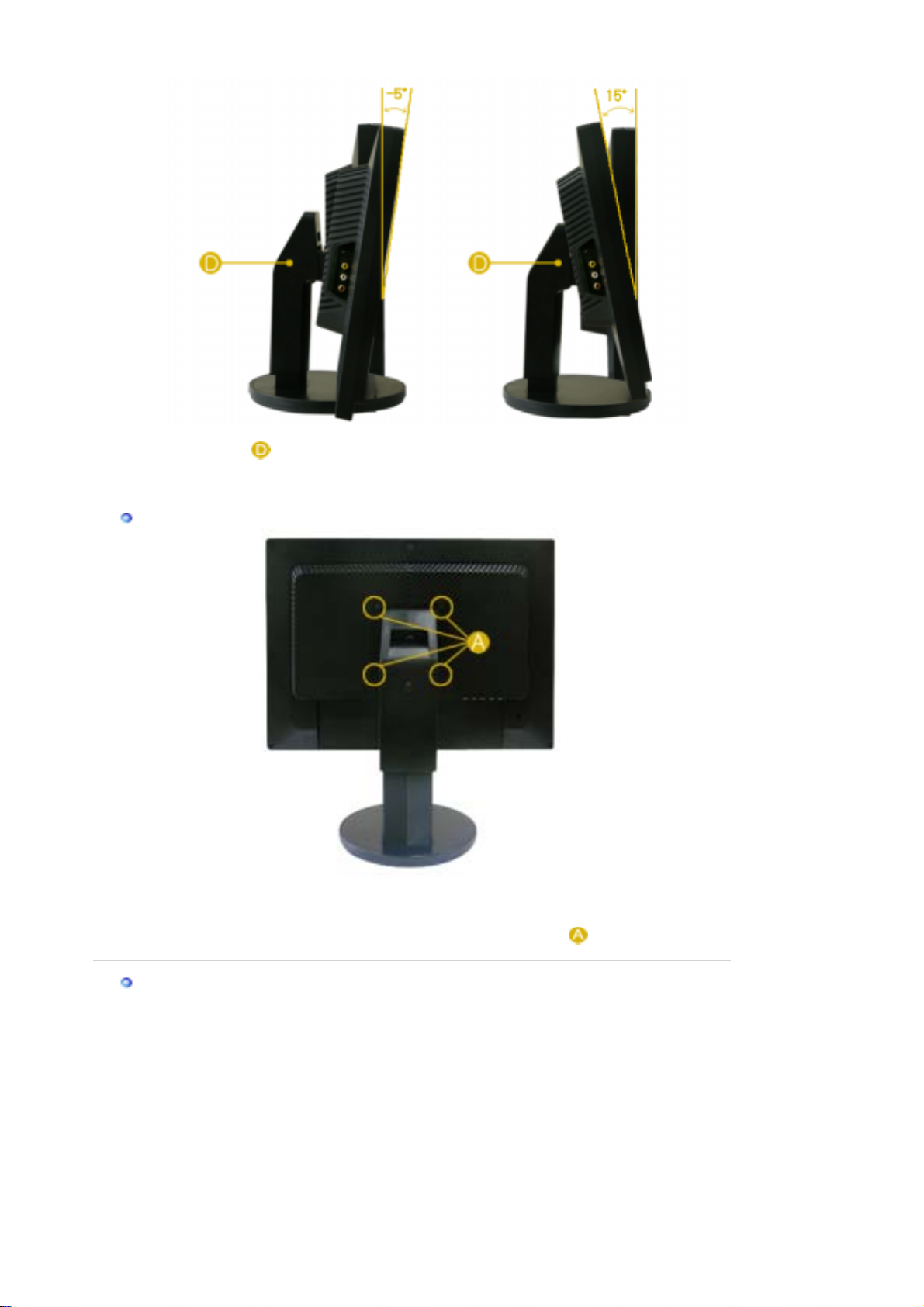
Pomocou ( ) môžete nastaviť uhol naklonenia v rozsahu 5° dopredu až 15°
Odnímanie podstavca
dozadu pre najkomfortnejší uhol pozerania.
1. Vypnite monitor a odpojte napájaciu šnúru.
2. Položte LCD monitor čelnou časťou dolu na rovný povrch s vankúšom kvôli ochrane
obrazovky.
3. Odnímte obe skrutky a následne oddeľte stojan od LCD monitora. ( )
Pripevňovanie podstavca
Tento monitor je stavaný pre montážnu medzipodložku v súlade s VESA s rozmermi 100 mm x
100 mm.
Page 21
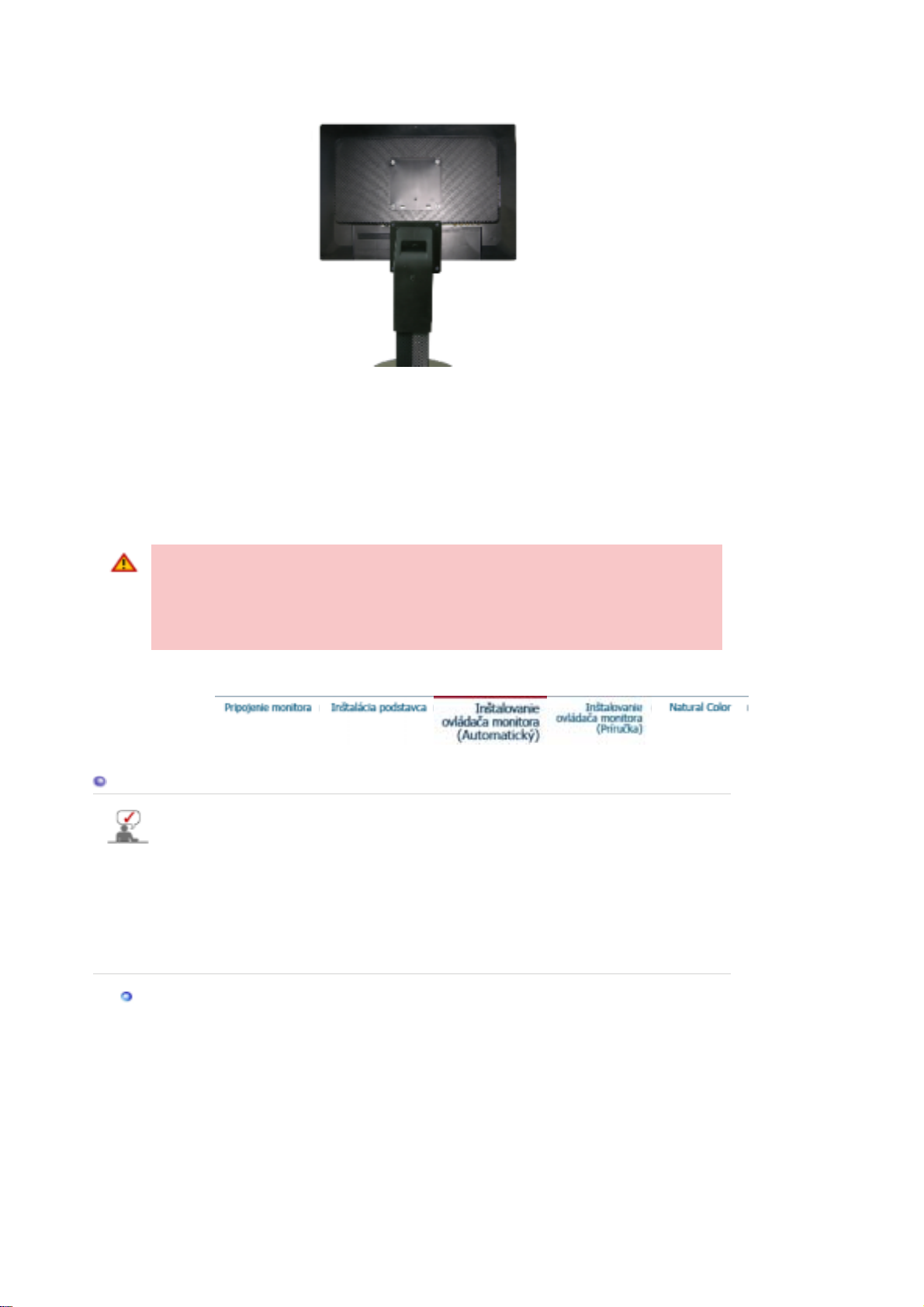
A. Monitor
ý
)
B. Montážna medzipodložka (voliteľné)
1. Vypnite monitor a odpojte napájaciu šnúru.
2. Položte LCD monitor čelnou časťou dolu na rovný povrch s vankúšom kvôli ochrane
obrazovky.
3. Odnímte obe skrutky a následne oddeľte stojan od LCD monitora.
4. Zarovnajtemontážnu medzipodložku s dierami v montážnej podložke zadného krytua
prichyťte ju štyrmi skrutkami, ktoré sú priložené k podstavcu sramenom, závesu na montáž
na stenu alebo inému podstavcu.
Na montáž monitora na stenu si musíte zakúpiť súpravu na montáž na stenu, ktorá
umožňuje namontovať monitor najmenej 10 cm od povrchu steny. Skontaktujte sa s
najbližším servisným strediskom spoločnosti Samsung, kde získate ďalšie informácie.
Spoločnosť Samsung Electronics neponesie zodpovednosť za škody spôsobené iným
používaním podstavca, ako je uvedené.
Použitie, prosím, držiak na stenu, ktorý vyhovuje medzinárodným normám.
Inštalovanie ovládača monitora (Automatick
Keď vás operačný systém požiada o ovládač monitora, vložte CD-ROM, ktorý je
priložený k monitoru. Inštalácia ovládača sa medzi jednotlivými operačnými
systémami nepatrne líši. Riaďte sa príslušnými pokynmi pre váš operačný systém.
Nachystajte si čistú disketu a stiahnite súbor s programom ovládača na internetovej
stránke, ktorá je tu uvedená.
z Internetová stránka: http://www.samsung.com/ (Pre celý svet)
http://www.samsung.com/monitor (Pre U.S.A)
http://www.sec.co.kr/monitor (Pre Kóreu)
http://www.samsungmonitor.com.cn/ (Pre Čínu)
Windows ME
1. Vložte CD do CD-ROM mechaniky.
2. Kliknite na
3. Vyberte model monitora v zozname modelov a potom kliknite na tlačidlo
"Ovládač Windows ME"
.
"OK"
Page 22
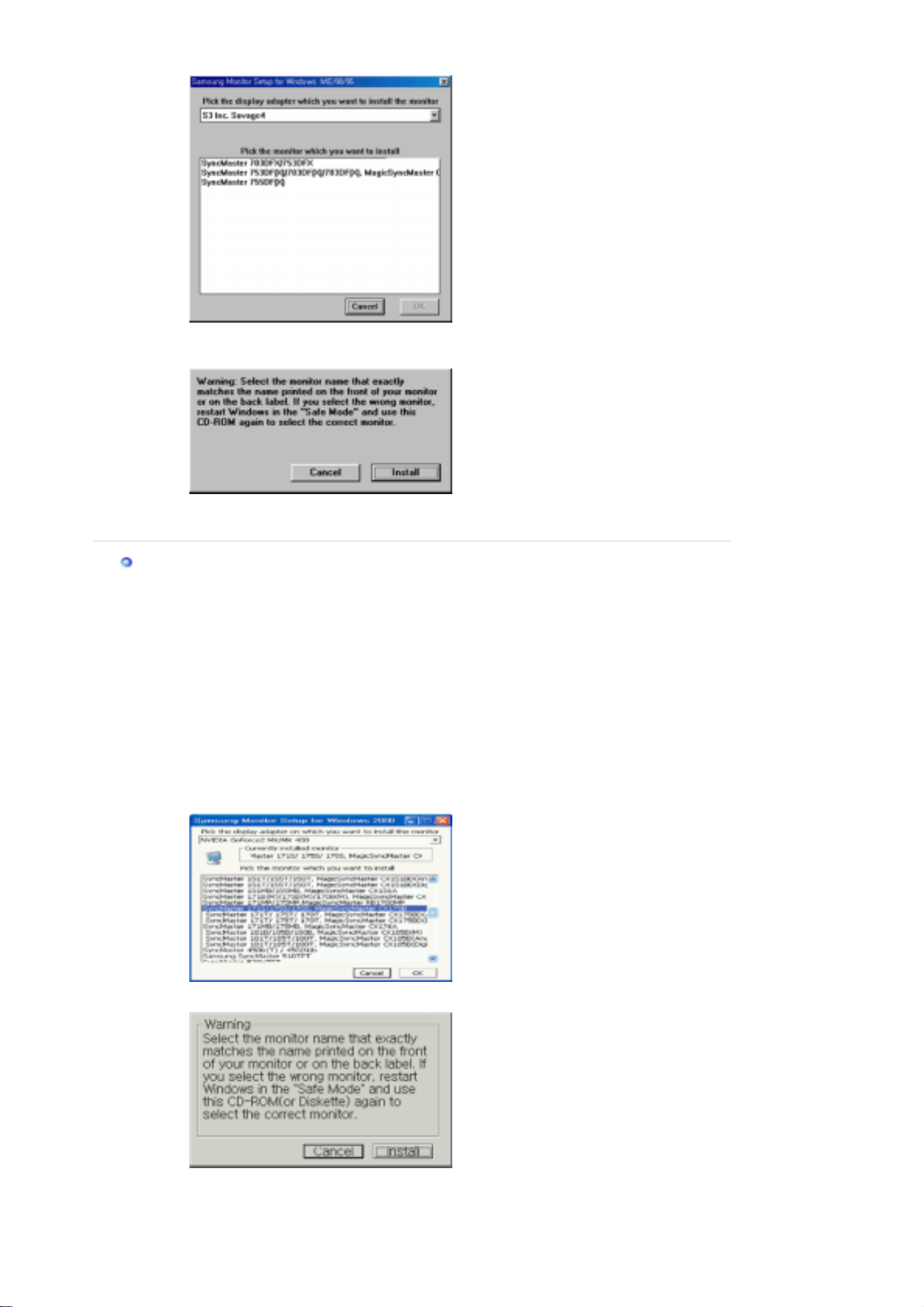
j
4. Klinite na tlačidlo "Inštalovať" v okne "Upozornenie" .
5. Inštalácia ovládača monitora
Windows XP/2000
1. Vložte CD do CD-ROM mechaniky.
2. Kliknite na
3. Vyberte model monitora v zozname modelov a potom kliknite na tlačidlo
e hotová.
"Ovládač Windows XP/2000"
.
"OK"
4. Kliknite na tlačidlo "
5. Keď uvidíte nasledovné okno "
Anyway"
. Potom kliknite na tlačidlo
Inštalovať
" v okne "
Správa
Upozornenie
" , potom kliknite na tlačidlo
.
"OK"
" .
"Continue
Page 23
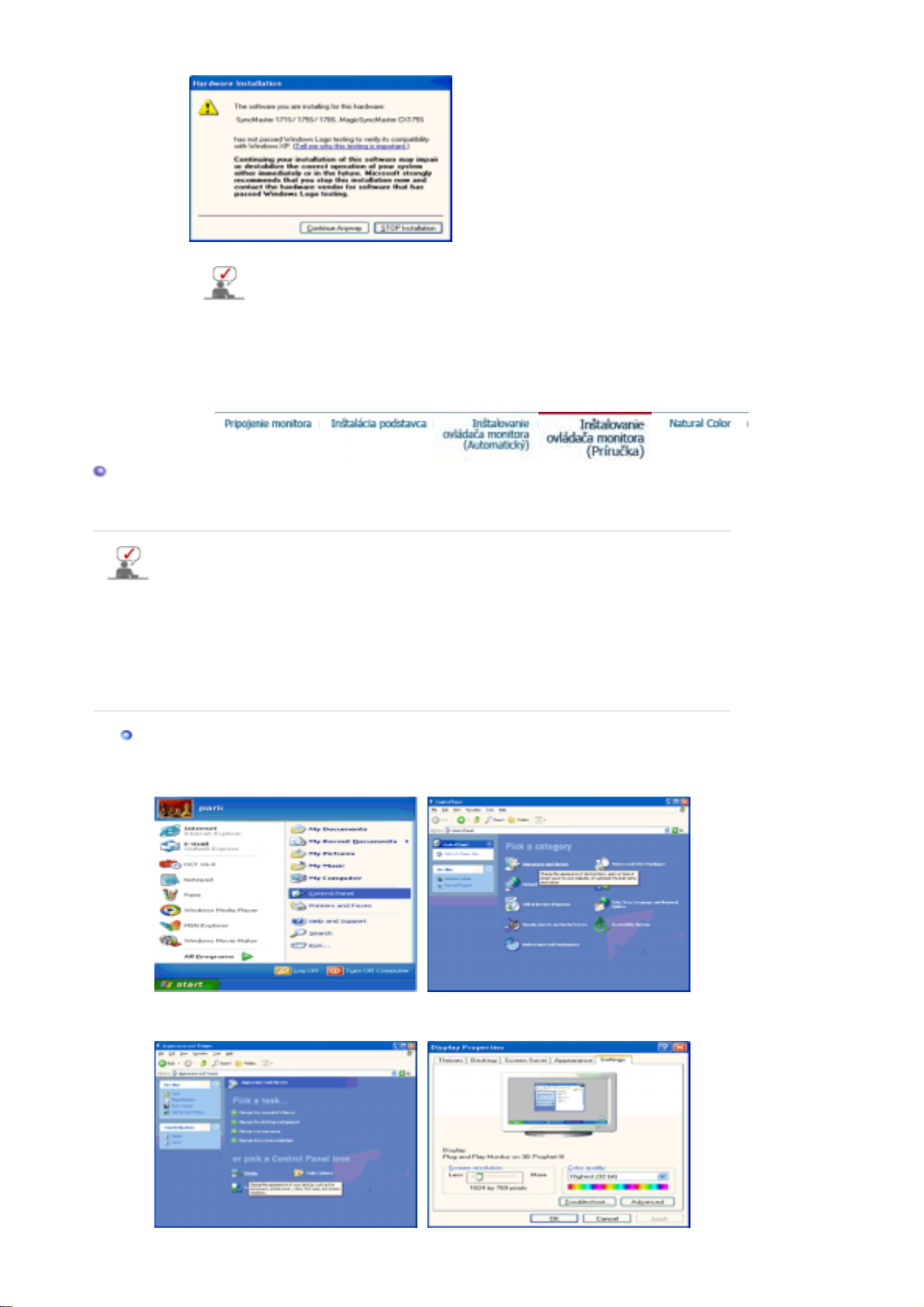
r
í
)
Tento monitor má schvaľovacie logo spoločnosti MS a táto inštalácia
nepoškodí váš systém.Schválený ovládač bude zaslaný na domovskú
stránku spoločnosti Samsung Monitor
http://www.samsung.com/.
6. Inštalácia ovládača monitora je hotová.
Inštalovanie ovládača monitora (P
Windows XP | Windows 2000 |Windows Me |Windows NT | Linux
Keď vás operačný systém požiada o ovládač monitora, vložte CD-ROM, ktorý je
priložený k monitoru. Inštalácia ovládača sa medzi jednotlivými operačnými
systémami nepatrne líši. Riaďte sa príslušnými pokynmi pre váš operačný systém.
Nachystajte si čistú disketu a stiahnite súbor s programom ovládača na internetovej
stránke, ktorá je tu uvedená.
z Internetová stránka: http://www.samsung.com/ (Pre celý svet)
http://www.samsung.com/monitor (Pre U.S.A)
http://www.sec.co.kr/monitor (Pre Kóreu)
http://www.samsungmonitor.com.cn/ (Pre Čínu)
Microsoft® Windows® Operačný systém XP
1. Vložte CD do CD-ROM mechaniky.
2. Kliknite na "
Štart
" —> "
Ovládací Panel
" potom kliknite na ikonu "
ručka
Vzhľad a motívy
".
3. Kliknite na ikonu "
"
Rozšírené..
Zobrazenie
".
" a vyberte kartu "
Nastavenia
", potom kliknite na
Page 24
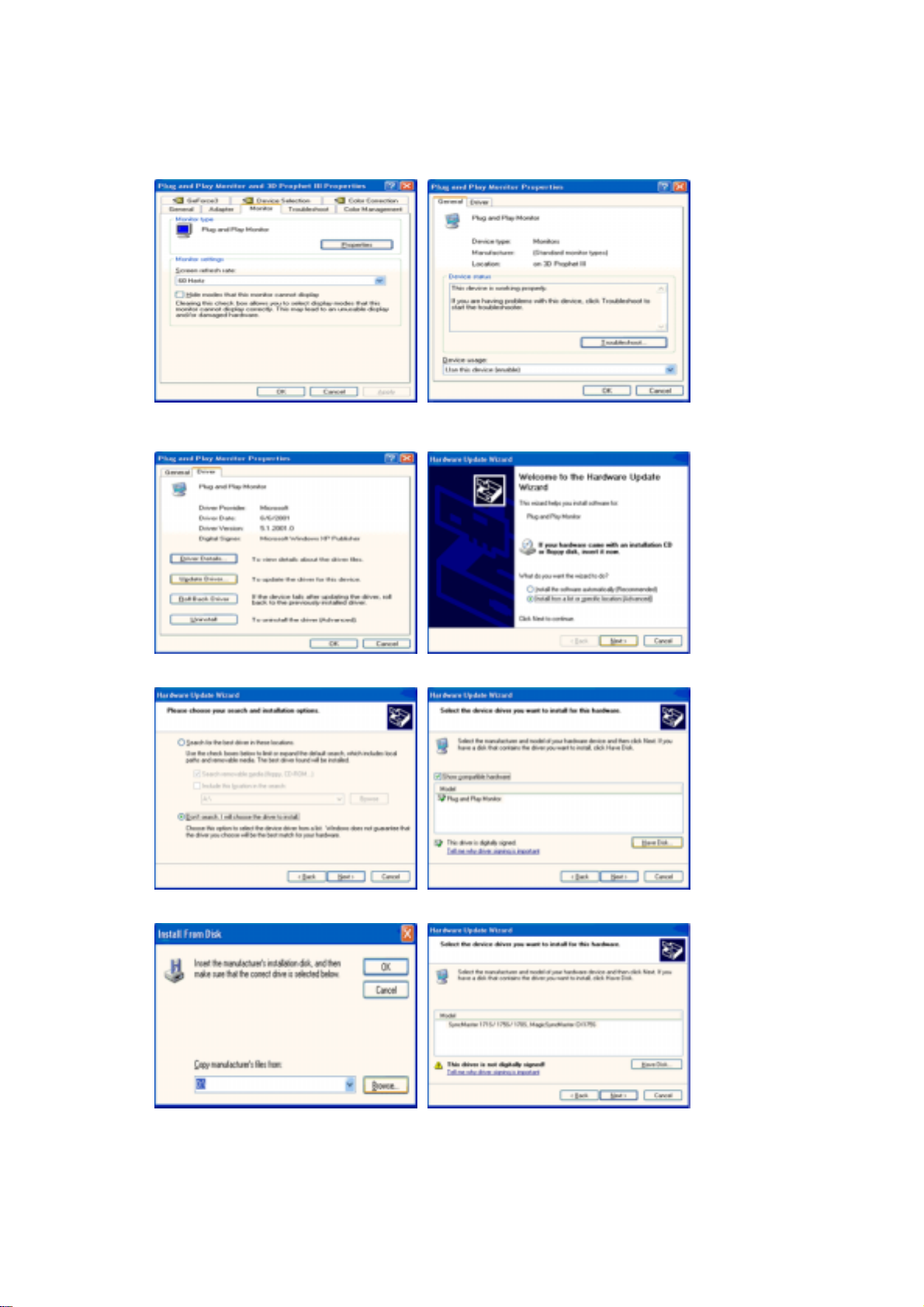
4. Kliknite na tlačidlo "
Vlastnosti
" na karte "
Monitor
" a vyberte kartu "
Ovládač
" .
5. Kliknite na "
kliknite na tlačidlo "
6. Vyberte "
Nehľadať, ja..
Aktualizovať ovládač..
" .
Ďalej
", potom kliknite na "
" a vyberte "
Inštalovať zo zoznamu alebo..
" a potom kliknite na "
Ďalej
Mám disk
", potom
".
7. Kliknite na tlačidlo "
monitora v zozname modelov a kliknite na tlačidlo "
8. Keď uvidíte nasledovné okno "
pokračovať
Prehľadávať
" . Potom kliknite na tlačidlo "OK" .
", potom vyberte A:(D:\Ovládač) a vyberte príslušný modelu
Správa
" , potom kliknite na tlačidlo "
" .
Ďalej
Napriek tomu
Page 25
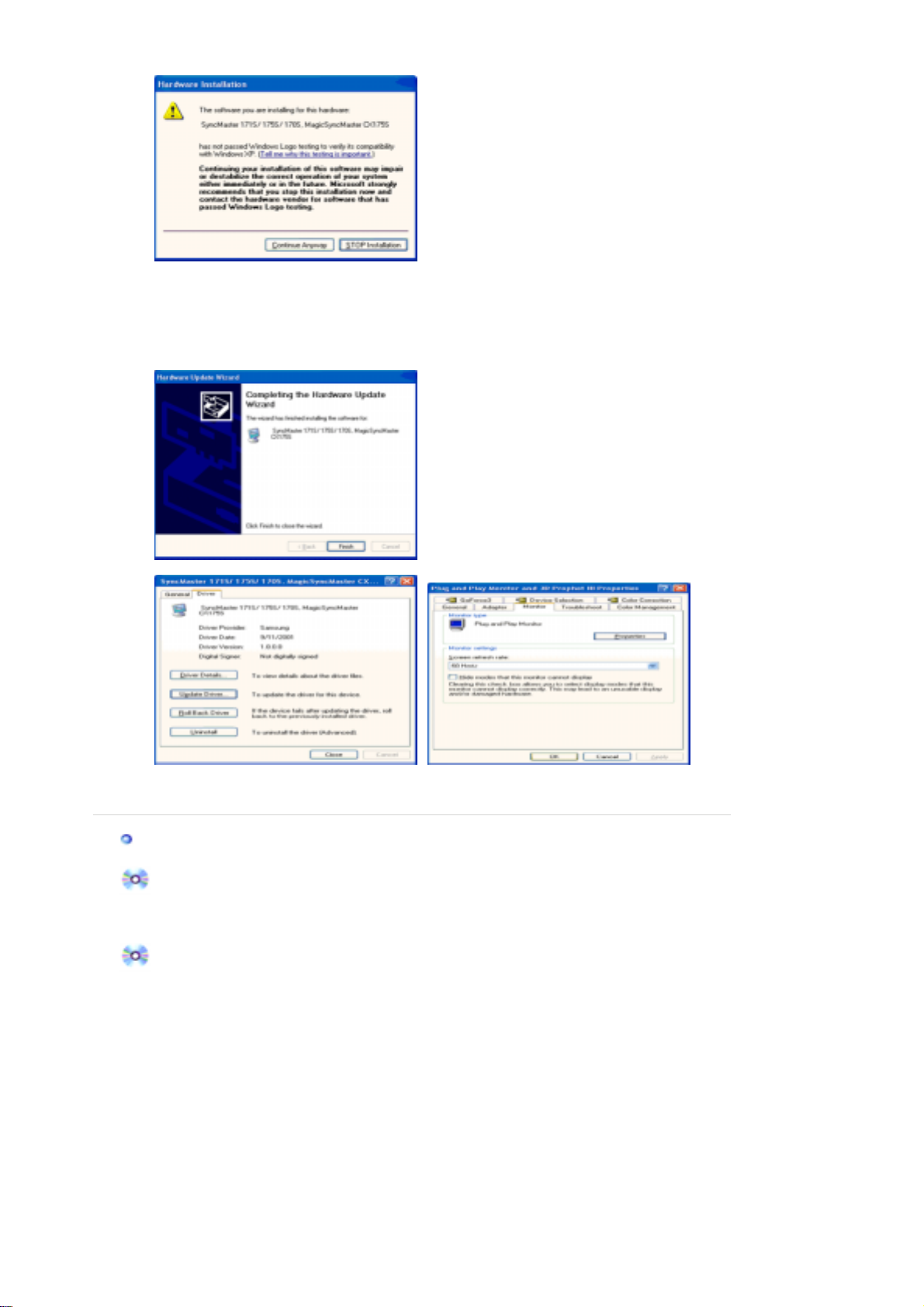
K
K
Tento monitor má schvaľovacie logo spoločnosti MS a táto inštalácia nepoškodí váš
systém.Schválený ovládač bude zaslaný na domovskú stránku spoločnosti Samsung Monitor
http://www.samsung.com/.
9. Kliknite na tlačidlo "
Zatvoriť
", potom postupne klikajte na tlačidlo "OK" .
10. Inštalácia ovládača monitora je hotová.
Microsoft® Windows® Operačný systém 2000
Keď uvidíte na monitore "Digitálny podpis nenájdený", riaďte sa týmito krokmi.
1. Vyberte tlačidlo "OK"na okne "
2. Kliknite na tlačidlo "
3. Vyberte A:(D:\Ovládač), potom kliknite na tlačidlo "Otvoriť" a potom kliknite na tlačidlo "
Spôsob inštalácie
1. Kliknite na "
2. Dvakrát kliknite na ikonu "
3. Vyberte kartu "
4. Vyberte "
Prípad 1:Keď tlačidlo "Vlastnosti" nie je aktívne, znamená to, že monitor je náležite
Prípad 2:Keď je tlačidlo "Vlastnosti" aktívne, kliknite na tlačidlo "Vlastnosti" a potom sa
5. Kliknite na "
tlačidlo "Ďalej" .
6. Vyberte "
vybrať konkrétny ovládač
7. Kliknite na tlačidlo "
8. Kliknite na tlačidlo "
9. Vyberte model monitora a kliknite na tlačidlo "
10. Kliknite na tlačidlo "
Štart
Monitor
nakonfigurovaný. Prosím, zastavte inštaláciu
postupne riaďte ďalšími krokmi.
Ovládač
Zobraziť zoznam známych ovládačov pre toto zariadenie, aby som si mohol
Prehľadávať
" , "
Nastavenia
Nastavenia
".
" a potom kliknite na "
Prehľadávať
Otvoriť
Skončiť
Vložiť disk
" na okne "
" , "
Zobrazenie
" a potom kliknite na "
" , potom kliknite na "
" , potom vyberte A:(D:\Ovládač).
" , potom kliknite na tlačidlo "OK" .
" , potom kliknite na tlačidlo "
" .
Potrebný súbor
Ovládací panel
" .
Rozšírené..
Aktualizovať ovládač..
Ďalej
" , potom kliknite na tlačidlo "
Ďalej
".
" .
".
" a potom kliknite na
" a potom kliknite na "
" .
O
Z disku
Ďalej
".
" .
" .
O
Page 26

Keď uvidíte okno "
p
r
kliknite na tlačidlo "
Microsoft® Windows® Operačný systém Millennium
1. Kliknite na "
2. Dvakrát kliknite na ikonu "
3. Vyberte kartu "
4. Vyberte kartu "
5. Kliknite na tlačidlo "
6. Vyberte "
7. Vyberte "
kliknite na tlačidlo "
8. Kliknite na tlačidlo "
9. Určite A:\(D:\ovládač), potom kliknite na tlačidlo "OK" .
10. Vyberte "
pripojili k počítaču a kliknite na "OK".
11. Ďalej vyberajte tlačidlo "
Vlastnosti zobrazenia.
(Môže sa tiež objaviť obrazovka s varovným hlásením alebo iným, potom kliknite na želanú
možnosť pre monitor.)
Microsoft
1. Kliknite na
Zobrazenie
2. V informačnom okne Registrácia zobrazenia kliknite na kartu Nastavenia a potom kliknite na
Všetky zobrazovacie režimy
3. Vyberte režim, ktorý si želáte používať (Rozlíšenie, Počet farieb, Vertikálna frekvencia) a
potom kliknite na OK.
4. Ak po kliknutí na tlačidlo Test vidíte, že obrazovka pracuje normálne, kliknite na tlačidlo
Použiť
farieb, frekvencie).
Operačný systém Linux
Keď chcete spustiť X-Window, musíte vytvoriť súbor X86Config, ktorý je typom systémového
nastavovacieho súboru.
1. Po spustení súboru X86Config stlačte na prvej a druhej obrazovke Enter.
2. Tretia obrazovka je pre
3. Nastavte myš pre počítač.
4. Ďalšia obrazovka je pre
5. Nastavte klávesnicu pre počítač.
6. Ďalšia obrazovka je pre
7. Najskôr pre monitor nastavte
8. Nastavte pre monitor
9. Zadajte
10. Nastavenie monitora je
Po nastavení ostatného požadovaného softvéru
Určite umiestnenie ovládača
Zobraziť zoznam všetkých ovládačov v konkrétnom umiestnení..
Ukázať všetky zariadenia
®
Windows® Operačný systém NT
. Ak obrazovka normálne nepracuje, zmeňte na iný režim (režim slabšieho rozlíšenia,
Poznámka: Ak v možnosti
úroveň rozlíšenia a vertikálnej frekvencie podľa Prednastavených zobrazovacích
režimov v užívateľskej príručke.
názov modelu monitora
Digitálny podpis nenájdený
Skončiť
" , "
Štart
Nastavenia
Monitor
Zmeniť
Ďalej
Z diskety
Štart, Nastavenia, Ovládací panel
.
" , potom kliknite na tlačidlo "
Nastavenia
" .
" .
Zatvoriť
nastavenie myši
výber klávesnice
nastavenie monitora
vertikálnu frekvenciu
hotové
" , "
Ovládací panel
Zobrazenie
" a kliknite na tlačidlo "
" v oblasti "
"
.
horizontálnu frekvenciu
" .
Typ monitora
".
" a vyberte monitor, ktorý zodpovedá tomu, ktorý ste
" a tlačidlo "OK" , až kým nezatvoríte dialógové okne
Všetky režimy zobrazenia
. Táto informácia neovplyvní samotné spúšťanie X-Window.
.
" , potom kliknite na tlačidlo "
Zatvoriť
".
Rozšírené vlastnosti
" .
, a potom dvakrát kliknite na ikonu
.
.
.
. (Frekvenciu môžete zadať priamo.)
. (Frekvenciu môžete zadať priamo.)
X-Window.
ustite
s
" .
".
nie je žiadny režim, vyberte
". A
Áno
" , potom
Natural Color
Softvérový program Natural Colo
Page 27

Jedným z aktuálnych problémov pri používaní počítača je, že farba obrázkov vytlačených
tlačiarňou alebo obrázkov skenovaných skenerom alebo digitálnou kamerou nie je taká istá,
ako farba zobrazená na monitore.
Softvér Natural Coloer je pravým riešením na tento problém. Je to systém na správu farieb
vyvinutý spoločnosťou Samsung Electronics v spolupráci s kórejským Elektronickým a
telekomunikačným výskumným ústavom (ETRI). Tento systém je k dispozícii iba pre monitory
Samsung, pričom jeho funkcia spočíva v tom, že vytvára farbu obrázkov na monitore zhodnú s
farbou tlačených alebo skenovaných obrázkov.
Ďalšie informácie nájdete v Pomocníkovi (F1) v softvérovom programe.
Vložte CD dodané s monitorom Samsung do CD-ROM mechaniky. Následne sa spustí úvodná
obrazovka inštalácie programu. Kliknite na Natural Color na úvodnej obrazovke a inštalujte
softvér Natural Color. Keď chcete nainštalovať program ručne, vložte CD dodané s monitorom
Samsung do CD-ROM mechaniky, kliknite na tlačidlo [Štart] operačného systému Windows a
potom vyberte [Spustiť].
Zadajte D:\colorr\eng\setup.exe a potom stlačte tlačidlo <Enter> .
(Ak mechanika, do ktorej je vložené CD, nie je D:\, zadajte príslušnú mechaniku.)
Odobratie softvérového programu Natural Color
Vyberte [Nastavenia]/[Ovládací panel] v menu [Štart] a potom dvakrát kliknite na
[Pridať/Odobrať program].
Vyberte program Natural Color zo zoznamu a potom kliknite na tlačidlo [Pridať/Odobrať].
Page 28

MENU
SOURCE
Otvára ponuku OSD. Použite ho aj na opustenie ponuky OSD alebo návrat
do predchádzajúcej ponuky.
Analog/Digital(PC) : MagicBright
™
MagicBrightje nová funkcia, ktorá poskytuje optimálne prostredie pre
pozeraniev závislosti od obsahu obrazu, ktorý sledujete. Potom sa
opätovným stláčaním tlačidla pohybujete po prednastavených režimoch,
ktoré sú k dispozícii.
( Custom → Text → Internet → Game → Sports → Movie )
AV/S-Video/Component : Mode
Monitor má štyri automatické nastavenia obrazu, ktoré sú nastavené z
výroby. Potom sa opätovným stláčaním tlačidla pohybujete po
prednastavených režimoch, ktoré sú k dispozícii.
( Dynamic → Standard → Movie → Custom )
Upravujú položky v menu.
Upravujú položky v menu.
Keď sa zobrazenie na obrazovke (OSD) na obrazovke nenachádza, stlačte
tlačidlo, aby ste nastavili hlasitosť.
Aktivujte zvýraznenú položku menu.
Vyberá video signál, kým je OSD vypnuté.
Aby ste zapli automatické nastavenie zariadenia na prichádzajúci Analog
signál, stlačte toto tlačidlo.
Page 29

AUTO
Hodnoty fine (jemný), coarse (hrubý) a position (poloha) sa nastavia
automaticky.
Stlačením tlačidla PIP (Obraz v obraze) zapnete (On) alebo vypnete (Off)
PIP
funkciu PIP.
AUTO : K dispozícii iba v režime Analog
Ponuka Popis
Po stlačení tlačidla '
' sa objaví obrazovka automatického nastavenia,
AUTO
ako je znázornená v pohyblivej obrazovke v strede. Aby ste zapli
automatické nastavenie zariadenia na prichádzajúci Analog signál, stlačte
toto tlačidlo. Hodnoty fine (jemný), coarse (hrubý) a position (poloha) sa
nastavia automaticky. (K dispozícii iba v režime analógového)
AUTO
Zvýšenie ostrosti funkcie automatického nastavenia vykonáte spustením
funkcie „AUTO” pričom je zároveň zapnuté „AUTO PATTERN”.
- Ak automatické nastavenie náležite nefunguje, obraz presnejšie nastavíte
opätovným stlačením tlačidla Auto (automatické nastavenie).
- Ak na ovládacom paneli zmeníte rozlíšenie, automaticky sa spustí funkcia
automatického nastavenia.
Locked
Page 30

Ponuka Popis
Ak podržíte tlačidlo „MENU“ stlačené dlhšie ako 5 sekúnd,
uzamkne (odomkne) sa funkcia OSD. Aj keď používate
Locked
uzamykaciu funkciu nastavenia OSD, môžete nastaviť
MagicBright™/Mode, Brightness (jas) a Contrast (kontrast)
monitora.
Prehrávať
/Zastaviť
MENU
AUTO/PIP
Ponuka Popis
Analog/Digital(PC) : MagicBright
MagicBrightje nová funkcia, ktorá poskytuje optimálne
Prehrávať
/Zastaviť
™
Page 31

MagicBright™
/ Mode
prostredie pre pozeraniev závislosti od obsahu obrazu, ktorý
sledujete. Potom sa opätovným stláčaním tlačidla
pohybujete po prednastavených režimoch, ktoré sú k
dispozícii.
( Custom → Text → Internet → Game → Sports → Movie )
AV/S-Video/Component : Mode
Monitor má štyri automatické nastavenia obrazu, ktoré sú
nastavené z výroby. Potom sa opätovným stláčaním tlačidla
pohybujete po prednastavených režimoch, ktoré sú k
dispozícii.
( Dynamic → Standard → Movie → Custom )
MagicBright™
Mode
Ponuka Popis
Volume
Keď sa zobrazenie na obrazovke (OSD) na obrazovke nenachádza, stlačte
tlačidlo, aby ste nastavili hlasitosť.
SOURCE
Page 32

Ponuka Popis
Keď stlačíte „SOURCE“ tlačidlo, môžete vybrať obrazový signál pri
vypnutom OSD. (Ak je kvôli zmene vstupného režimu stlačené tlačidlo
zdroja, v ľavom hornom rohu obrazovky sa objaví správa, zobrazujúca
SOURCE
aktuálny režim -- vstupný signál Analog, Digital, AV, S-Video a
Component.)
Poznámka: Zmena zdroja je dovolená len pre externé zariadenia, ktoré už
sú pripojené k monitoru.
PIP : K dispozícii iba v režime Analog/Digital(PC)
Ponuka Popis
Stlačením tlačidla PIP (Obraz v obraze) zapnete (On) alebo vypnete (Off)
PIP
funkciu PIP. Obraz môžete pozerať cez AV, S-Video alebo Component cez
obrazovku PIP v Analog a Digital (PC) režime.
Page 33

Input
Pôvodné nastavenie sa môže líšiť v závislosti od vybraného vstupného režimu (zdroj
vstupného signálu zvolený v externom zozname vstupov) a zvoleného rozlíšenia.
Ponuka Popis
Slúži na zvolenie želaného počítačového vstupného zdroja
(Analog/Digital - analógový/ digitálny) alebo iných
externých vstupných zdrojov, ktoré sú pripojené
k monitoru.
Source List
Edit Name
Použite ho na zvolenie obrazovky podľa vášho výberu.
1) Analog
2) Digital
3) AV
4) S-Video
5) Component
Na uľahčenie výberu vstupného zdroja nazvite vstupné
zariadenie pripojené do vstupných koncoviek.
1) Analog
2) Digital
3) AV
4) S-Video
5) Component
Prehrávať
/Zastaviť
Picture (Analog / Digital : PC)
Page 34

Pôvodné nastavenie sa môže líšiť v závislosti od vybraného vstupného režimu (zdroj
j
vstupného signálu zvolený v externom zozname vstupov) a zvoleného rozlíšenia.
Ponuka Popis
MagicBright™ je nová funkcia poskytujúca optimálne
zobrazovacie prostredie závislé na obsahu obrazu, ktorý
sledujete. Aktuálne sú k dispozícii 6 odlišné režimy:
Custom, Text, Internet, Game, Sport a Movie. Každý režim
má svoju vlastnú prednastavenú hodnotu jasu. S
ľahkosťou môžete zvoliť jedno zo 6 nastavení, jednoducho
stlačením tlačidla 'MagicBright™'.
1) Custom
: Hoci dané hodnoty starostlivo vyberali naši
technici, prednastavené hodnoty nemusia, v
závislosti od vášho vkusu, z vášho pohľadu pôsobiť
emne. Ak je tomu tak, upravte Brightness (Jas) a
prí
Contrast (Kontrast) prostredníctvom menu OSD.
2) Text
MagicBright
™
: Pre dokumenty alebo práce obsahujúce náročný
text.
3) Internet
: Pre prácu so zmiešaným zobrazením, ako je napr.
text a grafika.
4) Game
: Pre sledovanie pohyblivého obrazu, ako sú napr.
hry.
5) Sports
: Na sledovanie pohyblivého obrazu, ako je napr.
šport.
6) Movie
: Na sledovanie filmov, ako sú napr. DVD alebo
video CD.
Prehrávať
/Zastaviť
Custom
Menu na obrazovke môžete použiť na zmenu contrast a
brightness podľa vášho želania.
1) Contrast
: Nastavte Kontrast.
2) Brightness
Contrast
Brightness
: Vlastnosti priameho ovládania.
Page 35

Pri nastavení obrazu s použitím funkcie Custom sa MagicBright™ prepne do režimu
Custom.
Umožňuje zmenu odtieňa farby. Používateľ môže nastaviť
aj jednotlivé farebné DTV.
Color Tone
- K dispozícii iba v režime PC/DVI.
1) PC : Cool / Normal / Warm / Custom
2) DVI : Cool / Normal / Warm
Riaďte sa nasledovnými krokmi pri úprave jednotlivého
ovládania farieb červenej, zelenej a modrej (R, G, B).
Colour Control
- K dispozícii iba v režime PC.
1) Red
2) Green
3) Blue
Pri nastavení obrazu s použitím funkcie Colour Control sa Colour Tone prepne do
režimu Custom.
Zablokovanie obrazu sa používa na jemné doladenie a
dosiahnutie najlepšieho obrazu odstránením šumov, ktoré
vytvárajú nestály obraz s chvením a blikaním. Ak s
použitím jemného nastavenia nedosiahnete uspokojivé
výsledky, použite hrubé a potom opäť jemné.
- K dispozícii iba v režime Analog
1) Coarse
: Odstraňuje rušenie, ako sú vertikálne pruhy.
Hrubé nastavenie môže posunúť zobrazovanú
oblasť obrazovky. S použitím menu Horizontal
Control (Ovládanie horizontálnej pozície) ho môžete
presunúť do stredu.
2) Fine
: Odstraňuje rušenie, ako sú horizontálne pruhy. Ak
Image Lock
rušenie pretrváva dokonca po Fine (Jemnom)
ladení, opakujte postup po úprave frekvencie
(taktovacieho kmitočtu).
3) Sharpness
: Pri zmene priehľadnosti obrazu sa riaďte
nasledovnými pokynmi.
4) H-Position
: Pri zmene horizontálnej pozície celkového
zobrazenia monitora sa riaďte nasledovnými
pokynmi.
5) V-Position
: Pri zmene vertikálnej pozície celkového
zobrazenia monitora sa riaďte nasledovnými
pokynmi.
Red
Green
Blue
Coarse
Fine
Sharpness
H-Position
V-Position
Auto Adjustment
Size
Hodnoty Fine, Coarse a position sa nastavujú automaticky.
Ak na ovládacom paneli zmeníte rozlíšenie, spustí sa
funkcia AUTO.
- K dispozícii iba v režime Analog
Umožňuje prepínať veľkosť.
1) Wide
2) 4:3
- Keď je Aspect Ratio (Pomer strán) 4:3, obraz v
obraze (PIP) nie je dostupný.
- Keď je PIP nastavené na ON, ponuka SIZE nie je k
dispozícii.
Ak je zapnuté PIP, nastavenia obrazovky PIP môžu byť
prispôsobené.
1) Contrast
: Upravuje kontrast okna PIP na obrazovke.
2) Brightness
Contrast
Bightness
Page 36

PIP Picture
Picture (AV/S-Video/Component)
: Upravuje jas okna PIP na obrazovke.
3) Sharpness
: Nastavte ostrosť obrazu v PIP okne na obrazovke.
4) Color
: Nastavte farbu obrazu v PIP okne na obrazovke.
5) Tint
: Oknu PIP dodá prirodzený odtieň.
Sharpness
Color
Tint
Pôvodné nastavenie sa môže líšiť v závislosti od vybraného vstupného režimu (zdroj
vstupného signálu zvolený v externom zozname vstupov) a zvoleného rozlíšenia.
Ponuka Popis
Monitor má od výroby nastavené štyri automatické
nastavenia obrazu („Dynamic“- Dynamický, „Standard“Štandardný, „Movie“- Filmový a „Custom“- Vlastný).
Môžete aktivovať nastavenie Dynamic (Dynamický),
Standard (Štandardný), Movie (Filmový) alebo Custom
(Vlastný). Ak zvolíte nastavenie „Custom“ (Vlastný),
automaticky sa vyvolajú vaše osobné nastavenia obrazu.
1) Dynamic
Tento režim vyberte pre zobrazenie ostrejšieho obrazu,
Mode
ako v režime “Standard” (Štandardný).
2) Standard
Tento režim vyberte, keď je okolie svetlé. Toto
nastavenie takisto poskytuje ostrý obraz.
3) Movie
Tento režim vyberte, keď je okolie tmavé. Toto
nastavenie šetrí energiu a znižuje únavu očí.
4) Custom
Tento režim vyberte, keď chcete nastaviť obraz podľa
vášho výberu.
Prehrávať
/Zastaviť
Page 37

Custom
Color Tone
Size
Film Mode
Menu na obrazovke môžete použiť na zmenu contrast a
brightness podľa vášho želania.
1) Contrast
: Nastavte Kontrast.
2) Brightness
: Vlastnosti priameho ovládania.
3) Sharpness
: Nastavenie Sharpness (Ostrosti).
4) Color
: Nastavte farbu obrazu.
5) Tint
: Displeju dodá prirodzený odtieň.
Umožňuje zmenu odtieňa farby.
Používateľ môže nastaviť aj jednotlivé farebné DTV.
z
Cool2 / Cool1 / Normal / Warm1 / Warm2
Umožňuje prepínať veľkosť.
z
AV/S-Video : Wide / Zoom1 / Zoom2 / 4:3
z
Component : Wide / 4:3
Umožňuje prepínanie medzi Film Mode On/Off.
Funkcia režimu film vám ponúka zážitok zo sledovania
podobný kinu.
V režime Component je Film Mode dostupný len pre
480i a 576i vstup.
Contrast
Brightness
Sharpness
Color
Tint
Sound
Pôvodné nastavenie sa môže líšiť v závislosti od vybraného vstupného režimu (zdroj
vstupného signálu zvolený v externom zozname vstupov) a zvoleného rozlíšenia.
Ponuka Popis
Pri zapnutom PIP si môžete zvoliť buď Main (hlavný) alebo
Sub (vedľajší).
Prehrávať
/Zastaviť
Page 38

Sound Select
PIP (Analog / Digital : PC)
1) Main
2) Sub
- Režimy, ktoré sú k dispozícii : PIP
Pôvodné nastavenie sa môže líšiť v závislosti od vybraného vstupného režimu (zdroj
vstupného signálu zvolený v externom zozname vstupov) a zvoleného rozlíšenia.
Ponuka Popis
Zapnutie alebo vypnutie obrazovky PIP. Obraz môžete
pozerať cez AV, S-Video alebo Component cez obrazovku
PIP
Source
Size
Position
PIP v Analog a Digital (PC) režime.
1) Off
2) On
Výber vstupného zdroja pre PIP.
Obraz môžete pozerať cez AV, S-Video alebo Component
cez obrazovku PIP (Obraz v obraze) v Analog
(analógovom) a Digital (digitálnom) (PC) režime.
Zmena veľkosti okna PIP.
/ / /
Ak zvolíte , v Size (Veľkosť), Position (Pozícia)
nebude aktivovaná.
Zmena veľkosti okna PIP.
/ / /
Prehrávať
/Zastaviť
Page 39

Setup
Pôvodné nastavenie sa môže líšiť v závislosti od vybraného vstupného režimu (zdroj
vstupného signálu zvolený v externom zozname vstupov) a zvoleného rozlíšenia.
Ponuka Popis
Môžete si zvoliť jeden z 11 jazykov.
Language
Mení nepriehľadnosť pozadia OSD.
1) High
Transparency
2) Medium
3) Low
4) Opaque
Ak nedochádza k príjmu žiadneho signálu alebo signál je
príliš slabý, šumiace pozadie obrazu automaticky vystrieda
Blue Screen
modrá obrazovka. Ak chcete aj napriek tomu zlý obraz
sledovať, musíte nastaviť režim „Blue screen“ na „Off“.
Deluje samo v načinih AV, S-Video in Component.
Parametre obrazu sú nahradené štandardne nastavenými
hodnotami z výroby.
1) Image Reset
: Parametre obrazu sú nahradené štandardne
Reset
nastavenými hodnotami z výroby.
- K dispozícii iba v režime Analog
2) Color Reset
: Parametre farby sú nahradené štandardne
nastavenými hodnotami z výroby.
- K dispozícii iba v režime Analog/Digital(PC)
Prehrávať
/Zastaviť
Analog
- Image Reset
Analog
- Color Reset
Digital : PC
- Color Reset
Page 40

PrehĐad | Inštalácia | Režim OSD | Kalibrácia farieb | Odinštalovanie | Riešenie problémov
PrehĐad
ýo je MagicTune™
Výkon monitora sa môže meniĢ v závislosti od grafickej karty, hostiteĐského poþítaþa, podmienok osvetlenia a
iných þiniteĐov prostredia. Aby ste na monitore dosiahli najlepší obraz, musíte ho nastaviĢ na vaše jedineþné
nastavenia. NanešĢastie ruþné ovládacie prvky, ktoré sú k dispozícii na ladenie obrazu, sa þasto ukazujú ako príliš
zložité. Správne nastavenie (ladenie) si vyžaduje program nenároþný na obsluhu, ktorý je založený na procese
postupného dosahovania najlepšej celkovej kvality obrazu.
Vo väþšine prípadov si aj jednoduché nastavenie Jasu alebo Kontrastu vyžaduje prechádzanie po viacúrovĖových
menu displeja na obrazovke (OSD), ktoré nie sú zrozumiteĐné. Navyše nie je prítomná spätná väzba, ktorá
napomáha správnemu nastaveniu ovládacích prvkov monitora. MagicTune™ je obslužný program, ktorý vás vedie
procesom ladenia pomocou zrozumiteĐných pokynov a obrazcov v pozadí, ktoré sú vytvorené pre každý ovládací
prvok monitora. Nastavenia zobrazenia pre každého používateĐa možno uložiĢ, þo poskytuje jednoduchý spôsob
výberu vlastností v prostredí s viacerými používateĐmi alebo pre jedného používateĐa viaceré zadefinované
prednastavenia založené na zobrazovanom obsahu a osvetlení prostredia.
Základné funkcie
MagicTune™ je obslužný program, ktorý dovoĐuje nastavenie monitora a ladenie farby s použitím protokolu
Display Data Channel Command Interface (DDC/CI) protocol. Všetky nastavenia displeja sú ovládané
prostredníctvom softvéru, þo vyluþuje potrebu používania displeja na obrazovke (OSD). MagicTune™ supports
Windows™ 98SE, Me, 2000, XP Home, and XP Professional.
MagicTune™ odporúþame používaĢ v systéme Windows™ 2000 alebo novšom.
MagicTune™ umožĖuje rýchle a presné ladenie zobrazenia, s možnosĢou Đahko ukladaĢ a používaĢ konfigurácie
monitora, ktoré vám najlepšie vyhovujú.
Režim OSD
Režim OSD umožĖuje jednoduchú úpravu nastavení monitora bez potreby uskutoþĖovania vopred vymedzených
krokov. Prístup k položke menu, ktorú si želáte nastaviĢ, je pohodlný.
Page 41

PrehĐad | Inštalácia | Režim OSD | Kalibrácia farieb | Odinštalovanie | Riešenie problémov
Inštalácia
1. Vložte inštalaþné CD do CD-ROM mechaniky.
2. Kliknite na inštalaþný súbor programu MagicTune™.
3. Vyberte jazyk inštalácie a kliknite na „Ćalej“.
4. Keć sa objaví okno inštalaþnej aplikácie InstallShield, kliknite na „Ćalej“.
5. Výberom možnosti „Súhlasím s podmienkami licenþnej dohody“ akceptujete podmienky používania
produktu.
Page 42

6. Vyberte prieþinok na inštaláciu programu MagicTune™.
7. Kliknite na „Inštaluj“.
8. Objaví sa okno ukazujúce priebeh inštalácie.
Page 43

9. Kliknite na „DokonþiĢ“.
10. Po dokonþení inštalácie sa na pracovnej ploche objaví ikona, pomocou ktorej môžete program
MagicTune™ spúšĢaĢ.
Program spustíte dvojitým kliknutím na ikonu.
Ikona, ktorou sa spúšĢa program MagicTune™, sa nemusí objaviĢ. (Závisí to od
technických parametrov poþítaþového systému resp. monitora.) V takomto prípade
stlaþte tlaþidlo F5.
Problémy pri inštalácii
Inštalácia programu MagicTune™ môže byĢ ovplyvnená takými þiniteĐmi, ako je video karta, základná doska
poþítaþa a prostredie siete.
Ak máte poþas inštalácie problémy, pozrite þas?
Riešenie problémov.
Systémové požiadavky
Operaþné systémy
Page 44

z Windows™ 98 SE
z Windows™ Me
z
Windows™ 2000
z Windows™ XP Home Edition
z Windows™ XP Professional
Technické prostriedky
z 32MB Memory above
z
25MB Hard disk space above
MagicTune™ odporúþame používaĢ v systéme Windows™ 2000
alebo novšom.
* For more information, visit the MagicTune™
website.
Page 45

PrehĐad | Inštalácia | Režim OSD | Kalibrácia farieb | Odinštalovanie | Riešenie problémov
MagicTune™ umožĖuje rýchle a presné ladenie zobrazenia, s možnosĢou Đahko
ukladaĢ a používaĢ konfigurácie monitora, ktoré vám najlepšie vyhovujú.
z Režim OSD sa nemusí zhodovaĢ s vysvetlením v príruþke, kećže
závisí od technických parametrov jednotlivých monitorov.
z Pri zapnutej funkcii Pivot nemusí þasĢ programu MagicTune™
fungovaĢ správne.
z Ovládanie funkcie MagicTune™ (Magické ladenie) sa bude pre jednotlivé modely
monitorov líšiĢ.
Režim OSD
Režim OSD znaþne zjednodušuje úpravu nastavení na monitoroch. Pri výbere jednotlivých kariet sa v hornej þasti ovládacieho
okna zobrazuje všeobecný popis nastaviteĐných položiek nižšieho menu. Pri výbere jednotlivých kariet sa zobrazuje zoznam
menu. Režim OSD umožĖuje Đahký a pohodlný prístup ku všetkým kartám a položkám nižších menu potrebným na rýchlu
úpravu nastavení monitora.
Funkcie tlaþidiel karty
OK
Reset
Cancel (ZrušiĢ)
UmožĖuje použitie všetkých zmien a opustenie MagicTune™.
UmožĖuje obnovenie nastavených hodnôt monitora zobrazených v aktívnom ovládacom
okne na hodnoty odporúþané výrobcom.
UmožĖuje opustenie programu MagicTune™ bez uplatnenia vykonaných zmien.
Ak ste v ovládacom okne nevykonali žiadne zmeny, kliknutie na tlaþidlo „ZrušiĢ“ nemá
nijaký úþinok.
Funkcie karty Picture (Obraz)
UmožĖuje používateĐovi upraviĢ nastavenia obrazovky na želané hodnoty.
Brightness
Contrast
UmožĖuje stmavnutie alebo zjasnenie celej obrazovky. V prípade, že jas nie nastavený na
náležitú úroveĖ, môžu sa detaily obrázkov v tmavých oblastiach strácaĢ. UmožĖuje
prispôsobenie jasu tak, aby boli zabezpeþené najlepšie podmienky na pozeranie.
UmožĖuje úpravu rozdielu v jase medzi jasnými a tmavými oblasĢami na obrazovke.
Urþuje ostrosĢ obrazu.
Resolution
(Rozlíšenie)
Vypíše všetky rozlíšenia podporované programom.
MagicBright™je nová funkcia, ktorá poskytuje optimálne prostredie pre pozeraniev
závislosti od obsahu obrazu, ktorý sledujete. V súþasnosti sú k dispozícii tri rôzne režimy:
Text, Interneta Zábava. Každý režim má vlastnú prednastavenú hodnotu jasu.Đahko si
môžete zvoliĢ jedno z troch nastavení jednoduchým stlaþenímovládacích tlaþidiel funkcie
MagicBright™.
Page 46

1. Text : Normálny jas Pre dokumenty alebo práce obsahujúce nároþný text.
2. Internet : Stredný jas Pre prácu so zmiešaným zobrazením, ako je napr. text a
grafika.
MagicBright™
3. Entertain : Vysoký jas Na sledovanie filmov, ako sú napr. DVD alebo video CD.
4. Custom Hoci dané hodnoty starostlivo vyberali naši technici, prednastavené
hodnoty nemusia, v závislosti od vášho vkusu, z vášho pohĐadu pôsobiĢ príjemne.
Ak je tomu tak, upravte Brightness (Jas) a Contrast (Kontrast) prostredníctvom
menu OSD.
Funkcie karty Color (Farba)
UmožĖuje úpravu „teploty“ farby pozadia monitora alebo obrazu.
Funkcie MagicColor (Magické farby) a Gamma (Gama) sa zobrazia iba na tých
monitoroch, ktoré ich podporujú.
UmožĖuje zmenu odtieĖa farby.
z Warm2 - Warm1 - Normal - Cool 1 - Cool 2 - Cool 3 - Cool 4
z Off
Color Tone
(FarebnýodtieĖa)
Color Control
(Farebný odtie)
Calibration
(Kalibrácia)
MagicColor
Režim Color Tone (Farebný tón) sa bude pre jednotlivé modely monitorov líšiĢ. Niektoré
monitory budú podporovaĢ iba Štyri režimy.( Warm, Normal, Cool, Custom)
UmožĖuje úpravu farieb obrazu monitora.
Farby monitora si môžete zmeniĢ podĐa svojho želania.
z Not Available
Proces, prostredníctvom ktorého sa optimalizujú a nastavujú vami zvolené farby. Uvidíte, že Magic Tune
je veĐmi užitoþný nástroj, najmä ak patríte medzi tých, ktorí chcú na obrázkoch vidieĢ všetky detaily,
vrátane obrázkov z internetu a obrázkov pochádzajúcich z digitálneho fotoaparátu alebo skenera.
MagicColor je nová technológia, ktorú spoloþnosĢ Samsung vyvinula výluþne na zlepšenie digitálneho
obrazu a na zreteĐnejšie zobrazenie prirodzenej farby tak, aby nebola narušená kvalita obrazu.
1. OFF : Navracia do pôvodného režimu.
2. DEMO : Obrazovka pred použitím MagicColor sa objaví napravo a obrazovka po použití
MagicColor sa objaví naĐavo.
3. Full : Zobrazuje živú prirodzenú farbu zreteĐnejšie.
4. Intelligent : ZreteĐnejšie zobrazuje nielen živú prirodzenú farbu, ale tiež realistickejšiu prirodzenú
farbu skinov.
Gamma
6-Color
(Gama) – Gama korekcia mení svietivosĢ farieb so zmiešanou svietivosĢou.
Režim Gama sa bude pre jednotlivé modely monitorov líšiĢ. Niektoré monitory budú
podporovaĢ len Tri režimy (Mode 1, Mode 2, Mode 3 )
VzĢahuje sa na proces optimalizácie farby podĐa potrieb používateĐa a uloží optimalizované nastavenia
farieb, Funkciu Magictune ocenia najmä používatelia, ktorí chcú v systéme Windows prezeraĢ obrázky
(vrátane obrázkov z internetu) alebo snímky z fotoaparátu þi skenera.
Page 47

z
Saturation - nastavenie farebnosti.
z Hue - nastavenie farebného tónu.
z Reset - obnovenie pôvodných nastavení monitora.
Funkcie karty Image (Zobrazenie)
Nastaví hodnoty Fine (Jemné), Coarse (Hrubé) a Position (Pozícia).
z
Fine (Jemné): OdstraĖuje rušenie, ako sú napr. horizontálne pruhy.
Ak rušenie pretrváva aj po jemnom ladení, zopakujte jemné ladenie po úprave
Image Setup
(Nastavenie
obrazu)
frekvencie (taktovacieho kmitoþtu).
z Coarse (Hrubé): OdstraĖuje rušenie, ako sú napr. vertikálne pruhy.
Hrubé nastavenie môže posunúĢ oblasĢ zobrazovaného obrazu. S použitím menu
Horizontal Control (Ovládanie horizontálnej pozície) ho môžete presunúĢ do stredu.
z Auto Setup : Automatické nastavenie umožĖuje monitoru samonastavenie
prichádzajúceho videosignálu. Hodnoty jemného, hrubého a pozície sa nastavujú
automaticky.
Position
(Umiestnenie)
UmožĖuje zmeniĢ horizontálnu, vertikálnu pozíciu miesta, kde sa na monitore objavuje
OSD.
Sharpness Pri zmene priehĐadnosti obrazu sa riaćte nasledovnými pokynmi.
Funkcie karty Option (Možnosti)
Program MagicTune™ môžete nastaviĢ s použitím nasledovných možností.
Naþíta dialógové okno s predvoĐbami.Používané predvoĐby sú v príslušnom štvorþeku
oznaþené odfajknutím.Výber alebo zrušenie predvoĐby uskutoþĖujete umiestnením kurzora
nad príslušný štvorþek a následným kliknutím.
Preferences
(PredvoĐby)
Source Select z Analog
z Menu Enable task tray (Zapnutie panela úloh).
- Pre prístup do ponúk MagicTune™ kliknite na ikonu v [task tray menu] (ponuka
bloku s úlohami). Ponuky sa nezobrazia, ak je zrušené [Enable System Tray]
(AktivovaĢ systémový blok) v [Options] (VoĐby) ˧ [Basic Settings] (Základné
nastavenia).
z
Select Language (Výber jazyka) – Zvolený jazyk ovplyvĖuje len jazyk OSD.
z Digital
Color Weakness
PIP
VzĢahuje sa na proces optimalizácie farieb a uloží optimalizované nastavenia farieb
prostredníctvom testu þiastoþnej farbosleposti.
z Off - Off režim eiastoenej farbosleposti.
z Custom - test eiastoenej farbosleposti.
z Reset - obnovenie pôvodných nastavení monitora.
Pri pripojení externých A/V zariadení, aké sú VCR alebo DVD vám PIP umožĖuje sledovaĢ
video z uvedených zariadení v malom okne, ktoré je nad obrazovým signálom PC. (On/Off)
PIP Zapnutie alebo vypnutie obrazovky PIP.
Source
Size
Výber vstupného zdroja pre PIP.
Zmena veĐkosti okna PIP.
Page 48

Position Zmena veĐkosti okna PIP.
Funkcie karty Support (Podpora)
Ukazuje Asset ID a þíslo verzie programu a umožĖuje použitie funkcie Help (Pomocník).
Help
(Pomocník)
Asset ID
(Asset ID)
Version
(Verzia)
V prípade, že potrebujete pomoc pri inštalácii alebo obsluhe programu MagicTune™, navštívte
jeho internetovú stránku alebo kliknite na súbory Pomocníka (používateĐská
príruþka).PoužívateĐská príruþka sa otvára v základnom okne prehliadaþa.
Môžete použiĢ server na ovládanie monitora klienta. (Aby ste mohli používaĢ tento monitor ako
klienta, musí byĢ nainštalovaný program pre server )
User Name Zobrazí meno používateĐa, ktoré je zaregistrované v poþítaþi.
User ID Zobrazí ID používateĐa, ktoré je zaregistrované v poþítaþi.
Server IP
Department Napíšte oddelenie.
Location Napíšte polohu.
Zobrazuje þíslo verzie programu MagicTune™.
Napíšte IP servera.
Page 49

PrehĐad | Inštalácia | Režim OSD | Kalibrácia farieb | Odinštalovanie | Riešenie problémov
Color Calibration (Kalibrácia farieb)
1. Color Calibration (Kalibrácia farieb)
„Kalibrácia farieb“ vám umožĖuje dosiahnutie optimálnych farebných podmienok na monitore.
Optimálne farebné podmienky na monitore dosiahnete podĐa nasledovných 5 krokov.
1. Na porovnanie jasu kontrolného štvorca a jasu vzoru na pozadí použite ovládaciu lištu jasu.
2. Pri zistení osobitného farebn ého odtieĖa v kontrolnom štvorci pohnite kurzorom smerom k farebnému odtieĖu
podĐa toho, ako ukazuje referenþný farebný kruh.
=> Po náležitom vykonaní úpravy na kontrolnom štvorci nezistíte žiadny farebný odtieĖ.
3. Po ukonþení úpravy v kroku 1 kliknite na tlaþidlo „Next“ (Ćalej).
4. Opakujte postupy 1), 2), 3) pre zostávajúce kroky 2 ~ 5.
5. Výsledok kalibrácie si môžete pozrie Ģ jed nod uc h ýmst l aþením tlaþidla „Preview“ (NáhĐad).
Používanie upravených hodnôt farieb viacerými používateĐmi.
Vymedzenie
Pri používaní monitora viacerými používateĐmi možno hodnoty farieb, ktoré nastavia jednotliví používatelia, ukladaĢ a
používaĢ prostredníctvom kalibrácie farieb. Uložené hodnoty farieb môže používaĢ až 5 používateĐov
1. Ukladanie upravených hodnôt farieb:
Stlaþením Next (Ćalej) sa zmení na Apply (PoužiĢ) a potom môžete upravené hodnoty farieb uložiĢ. Možno uložiĢ
až 5 hodnôt.
2. Použitie uložených hodnôt farieb:
Stlaþením tlaþidla Multi User (Viacerí používatelia) na hlavnej obrazovke vyberiete a použijete jednu z uložených
hodnôt farieb.
2. Preview (NáhĐad)
V možnosti „Color Calibration“ (Kalibrácia farby)stlaþte tlaþidlo „Preview“ (NáhĐad)..
Objaví sa vyššie uvedený obrázok.
1. Stlaþte tla þidlo „View Calibrated“ (Ukážkalibrované) a uvidíte výsledok úpravy kalibrácie.
2. Stlaþte tla þidlo „View Uncalibrated“ (Ukážnekalibrované) a uvidíte pôvodné zobrazenie.
Page 50

Page 51

PrehĐad | Inštalácia | Režim OSD | Kalibrácia farieb | Odinšta lovanie | Riešenie problémov
Odinštalovanie
Program MagicTune™ možno odstrániĢ iba s použitím možnosti „PridaĢ alebo odobraĢ programy“ na
ovládacom paneli operaþného systému Windows™.
Pri odstránení programu MagicTune™ sa riaćte nasledovnými pokynmi.
1. Choć do [panela úloh], [Štart], [Nastavenia] a v menu vyberte [Ovládací panel]. Ak program beží
pod operaþným systémom Windows™ XP, vyberte [Ovládací panel] v menu [Štart].
2. Na Ovládacom paneli kliknite na „PridaĢ alebo odobraĢ programy“.
3. V okne „PridaĢ alebo odobraĢ program y“ vyhĐadajte program MagicTune™. Kliknutím ho zvýraznite.
4. Kliknutím na tlaþidlo „ Zm e n iĢ/OdobraĢ“ zvolíte odobratie programu.
5. Kliknutím na „Áno“ sa zaþne proces odinštalovania.
6. ýakajte, pokiaĐ sa neobjaví okno s hlásením „Odinštalovanie dokonþené“.
Technickú podporu pre program MagicTune™, FAQ (najþastejšie otázky a odpovede na ne) a aktualizácie
softvéru nájdete na
internetovej stránke programu MagicTune™.
Page 52

PrehĐad | Inštalácia | Režim OSD | Kalibrácia farieb | Odinštalovanie | Riešenie problémov
Riešenie problémov
Aktuálny poþítaþový systém nie je kompatibilný s programom MagicTune. Stlaþte,
prosím, OK a kliknite na "Skratku k internetovej stránke programu MagicTune", ktorá
vás pripojí na našu domovskú stránku, na ktorej nájdete ćalšie informácie.
Ak sa vaša video/grafická karta nenachádza v zozname 'Available' (Dostupné),
môže dôjsĢ k chybe. (Najnovšie alebo veĐmi staré grafické karty môžu byĢ
nekompatibilné.)
ýasĢ týkajúcu sa OdstraĖovania problémov (Troubleshooting) nájdete na našej
domovskej stránke.
Ak výrobca karty zmenil ovládaþ alebo grafický þip video karty, môže takisto dôjsĢ
k chybe, a to aj napriek tomu, že je karta uvedená v zozname.
ýasĢ týkajúcu sa OdstraĖovania problémov (Troubleshooting) nájdete na našej
domovskej stránke.
Skontrolujte, þi je výrobcom vášho monitora spoloþnosĢ Samsung. Pri monitoroch
iných výrobcov môže dochádzaĢ k chybám.
Túto funkciu podporujú len výrobky spoloþnosti Samsung.
Chyba môže vzniknúĢ aj pri monitore vyrobenom spoloþnosĢou Samsung v
prípade, že ide o zastaralý model. Skontrolujte, þi je váš monitor schopný
podporovaĢ program MagicTune.
Túto funkciu podporujú len monitory, ktoré sú zaregistrované na našej domovskej
stránke. Pred kúpou skontrolujte monitor, pretože zastaralé modely nie sú
podporované.
K chybe dôjde aj v prípade, že pre aktuálny monitor neexistujú informácie o EDID
(Extended Display Identification Data - Rozšírené identifikaþné údaje o monitore).
K tomuto dôjde, keć na pracovnej ploche cez Start (Štart)> Setup (Nastavenia)>
Control Panel (Ovládací panel) > System (Systém) > Hardware > Device Manager
(Správca zariadení) > vyberiete položku Monitor, odstránite aktuálny monitor typu
"Plug-and-play" a spustíte vyhĐadávanie nového hardvéru, ale systém nemôže
nájsĢ žiadny monitor typu "Plug-and-play".
ýasĢ týkajúcu sa OdstraĖovania problémov (Troubleshooting) nájdete na našej
domovskej stránke.
Chyba sa vyskytne aj v prípade, ak pri vypnutom poþítaþi vymieĖate monitor za
nový, ale systém nebol reštartovaný.
Po každej výmene monitora pred tým, než spustíte program MagicTune, reštartujte
systém.
Page 53

K chybe dôjde aj v prípade, že ovládaþ grafickej karty nie je správne
nainštalovaný. K tomuto dôjde, ak nie je aktuálny zoznam grafických kariet
zobrazený normálne. Môžete ho skontrolovaĢ cez Start (Štart) > Setup
(Nastavenia) > System (Systém) > Hardware > Device Manager (Správca
zariadení) > Display Adapter (Grafické adaptéry).
Navštívte domovskú stránku výrobcu grafickej karty a stiahnite si najnovšie ovládaþe.
Viac informácii o vašej grafickej karte získate od jej výrobcu.
Reštartovaním vášho operaþného systému zabezpeþíte normálnu prevádzku
zariadenia.
K chybe môže dôjsĢ, ak po nainštalovaní programu MagicTune nereštartujete
systém. (Platí len pre Win98SE a WinMe.)
Pred používaním reštartujte systém.
Nastavením optimálneho rozlíšenia dosiahnete ideálnu þinnosĢ programu MagicTune.
Informácie o optimálnom rozlíšení nájdete v UžívateĐskej príruþke (User Guide).
Ak nenastavíte optimálne rozlíšenie a nevykonáte kalibráciu farieb (Color
Calibration), monitor nemôže byĢ nastavený na optimálnu prevádzku.
Informácie o optimálnom rozlíšení nájdete v návode.
Táto grafická karta nepodporuje program MagicTune.
Nainštalujte, prosím, nový ovládaþ grafickej karty.
K chybe dôjde aj v prípade, že ovládaþ grafickej karty nie je správne
nainštalovaný. K tomuto dôjde, ak nie je aktuálny zoznam grafických kariet
zobrazený normálne. Môžete ho skontrolovaĢ cez Start (Štart) > Setup
(Nastavenia) > System (Systém) > Hardware > Device Manager (Správca
zariadení) > Display Adapter (Grafické adaptéry).
Navštívte domovskú stránku výrobcu grafickej karty a stiahnite si a nainštalujte
najnovšie ovládaþe. Viac informácii o vašej grafickej karte získate od jej výrobcu.
Kećže program Highlight používa komunikaþné linky, pred použitím MagicTune
ukonþite program Highlight.
Niektoré monitory typu CDT spoloþnosti Samsung podporujú funkciu Highlight. Pri
súþasnom používaní funkcie Highlight a programu MagicTune dochádza ku
konfliktom, ktoré spôsobujú chyby.
Pred používaním programu MagicTune skontrolujte, þi je vypnutá (OFF) funkcia
Highlight.
Riešenie problémov
Ak sa poþas prevádzky programu MagicTune vymení monitor alebo aktualizuje ovládaþ grafickej karty,
program nemusí fungovaĢ. Ak sa tak stalo, prosím, reštartuje operaþný systém.
Príznak Kontrolné otázky Riešenia
V prípade náležitého
nefungovania
funkcie MagicTune
vykonajte kontrolu.
Funkcia MagicTune™ sa
nachádza len na poþítaþi
(VGA) s operaþným
systémom Windows, ktorý
podporuje Plug and Play.
Aby ste zistili, þi je váš poþítaþ schopný spustiĢ
funkciu MagicTune™, postupujte podĐa krokov
uvedených nižšie (Ak je operaþný systém
Windows XP);
Page 54

Control Panel (Ovládací panel) -> Performance
and Maintenance (Výkon a obsluha) -> System
(Systém) -> Hardware (Hardvér) -> Device
Manager (Správca zariadení) -> Monitors
(Monitory) -> Potom, ako vymažete monitor
Plug and Play, vyhĐadajte 'Plug and Play
monitor' pomocou vyhĐadávania nového
hardvéru.
MagicTune je doplnkový softvér pre tento
monitor. Niektoré grafické karty nemusia váš
monitor podporovaĢ. Ak máte problém s
grafickou kartou, navštívte našu webovú lokalitu
a skontrolujte zoznam kompatibilných grafických
kariet.
http://www.samsung.com/monitor/magictune
Funkcia
MagicTune™
nepracuje správne.
z Navštívte našu webovú stránku a prevezmite si inštalaþný softvér pre program MagicTune MAC.
z Technickú podporu pre program MagicTune, FAQ (najþastejšie otázky a odpovede na ne) a
aktualizácie softvéru nájdete na
Zmenili ste PC alebo
grafickú kartu?
internetovej
Prevezmite si najnovší program. Tento program
si môžete prevziaĢ na adrese
http://www.samsung.com/monitor/magictune
stránke programu MagicTune.
.
Page 55

PrehĐad |
Inštalácia
|
Rozhranie
|
OdinštalovaĢ
|
Riešenie problémov
PrehĐad
ýo je MagicRotation?
Poþítaþové displeje zvyþajne umožĖujú používateĐovi pozeraĢ ich obsah len v režime landscape (krajina - na
šírku).
V dnešnej dobe informácií potrebuje stále viac užívateĐov v ich každodennom živote prezeraĢ svoje
dokumenty, internetové stránky, elektronickú poštu, atć. Tieto typy aplikácii sa lepšie prezerajú v režime
portrait (portrét - na výšku), v ktorom je na obrazovke zobrazený celý obsah dokumentu. Tento program
zvyšuje užívateĐovu produktivitu tým, že mu umožĖuje prepínaĢ medzi režimami landscape a portrait.
Softvér MagicRotation od spoloþnosti Samsung Electronics, Inc. poskytuje užívateĐovi funkciu rotácie
(orientácia 0, 90, 180, 270), ktorá zabezpeþuje optimálne využitie obrazovky displeja, zlepšuje prezeranie a
zvyšuje produktivitu užívateĐa.
Základné funkcie
MagicRotation podporuje Windows™ 98 SE, Me, NT 4.0, 2000, XP Home a XP Professional.
* Windows™ je registrovaná ochranná známka spoloþnosti Microsoft Corporation,Inc.
Page 56

PrehĐad
| Inštalácia |
Rozhranie
|
Inštalácia
1. Do jednotky CD-ROM vložte inštalaþné médium CD.
2. Kliknite na inštalaþný súbor MagicRotation.
3. ZvoĐte jazyk inštalácie, kliknite na "Next" (PokraþovaĢ).
OdinštalovaĢ
|
Riešenie problémov
4. Keć sa zobrazí okno programu Sprievodca inštaláciou, kliknite na tlaþidlo "Next" (PokraþovaĢ).
5. Ak súhlasíte s podmienkami používania programu, zvoĐte "I agree to the terms of the license
agreement" (Súhlasím s podmienkami licenþnej zmluvy).
Page 57

6. Vyberte adresár, do ktorého chcete program MagicRotation nainštalovaĢ.
7. Kliknite na "Install" (InštalovaĢ).
8. Zobrazí sa okno "Installation Status" (Stav inštalácie).
Page 58

9. Kliknite na "Finish" (DokonþiĢ).
Ak chcete, aby program MagicRotation pracoval správne, musíte reštartovaĢ systém.
10. Po dokonþení inštalácie sa na pracovnej ploche zobrazí spustiteĐná ikona MagicRotation.
Problémy pri inštalácii
Príþinou problémov pri inštalácii programu MagicRotation môže byĢ grafická karta, matiþná doska alebo
sieĢové prostredie.
"Riešenie problémov"v prípade problémov pri inštalácii.
Pozrite si
Obmedzenie
1. Ak chcete, aby MagicRotation pracoval správne, musí byĢ správne nainštalovaný "Display
Driver" (Grafický ovládaþ).
Nainštalovaný by mal byĢ aktuálny a dodávateĐom podporovaný grafický ovládaþ.
2. Ak niektoré aplikácie, ako napríklad Windows™ Media Player, Real Player, atć., nezobrazujú filmové
Page 59

súbory v správnej orientácii 90, 180 a 270, urobte nasledovné:
{ Ukonþite aplikáciu.
{
ZvoĐte orientáciu (90, 180, 270), v ktorej chcete aplikáciu zobraziĢ.
{ Znovu spustite aplikáciu.
Vo väþšine prípadov by mal tento postup problém vyriešiĢ.
3. V užívateĐských aplikáciách, ktoré používajú OpenGL a DirectDraw (3D vykresĐovanie), nebude
zvolenie režimu orientácie (90, 180, 270) fungovaĢ.
napr. 3D hry
4. V aplikáciách založených na DOS, v režime zobrazenia na celú obrazovku, nebude zvolenie režimu
orientácie (90, 180, 270) fungovaĢ.
5. Dual nie je podporovaný vo Windows™ 98, ME, NT 4.0
6. Program MagicRotation neobsahuje podporu pre 24 bitov na pixel (Bitová hĎbka/Farebná kvalita).
7. Ak sa chystáte vymeniĢ grafickú kartu, odporúþame vám, aby ste predtým odinštalovali softvér
MagiPivot.
Systémové požiadavky
Operaþný systém
z Windows™ 98 SE
z Windows™ Me
z Windows™ NT 4.0
z Windows™ 2000
z
Windows™ XP Home Edition
z Windows™ XP Professional
Hardvér
z PamäĢ min. 128MB (odporúþaná)
z Pevný disk min. 25MB
Servisné balíþky
z Odporúþame vám, aby bol na vašom Systéme nainštalovaný aktuálny Servisný balíþek.
z
Odporúþame vám, aby bol vo Windows™ NT 4.0 nainštalovaný minimálne Internet Explorer 5.0 so
súþasĢou Active Desktop.
* Ćalšie informácie nájdete na MagicRotation
internetovej stránke
.
* Windows™ je registrovaná ochranná známka spoloþnosti Microsoft Corporation,Inc.
Page 60

PrehĐad | Inštalácia | Rozhranie | OdinštalovaĢ | Riešenie problémov
˞
˞
z Pri zapnutej funkcii Otoþenia možno nebude þasĢ programu MagicTune
fungovaĢ normálne.
z Automatické otoþenie: Po otoþení monitora sa zobrazenie obrazoviek
automaticky otoþí.
Aby ste spustili program AutoRotation, postupujte podĐa pokynov
uvedených nižšie.
z Nainštalujte si do poþítaþa programy MagicRotation˞ aj MagicTune˞ 3.6.
z Spustite program MagicTune˞ 3.6
z Option
Preference˧ Kliknite na malé okienko v ponuke enable task
˧
tray menu.
z Program MagicRotation
sa nemôže spustiĢ, pretože Jednoduchý
stojan nepodporuje funkciu Preklápanie.
z Povolený uhol otáþania monitora závisí od typu monitora.
Rozhranie
Ponuka panelu nástrojov
Ponuka sa zobrazí po kliknutí pravým
tlaþidlom myši.
Rotate (OtoþiĢ) : Zobrazenie sa otoþí o 0 stupĖov voþi aktuálnemu uhlu.
Rotate to 0 (OtoþiĢ na 0) : Zobrazenie sa otoþí o 0 stupĖov voþi aktuálnemu uhlu.
Page 61

Rotate to 90 (OtoþiĢ na 90) : Zobrazenie sa otoþí o 90 stupĖov voþi aktuálnemu
uhlu.
Rotate to 180 (OtoþiĢ na 180) : Zobrazenie sa otoþí o 180 stupĖov voþi
aktuálnemu uhlu.
Page 62

Rotate to 270 (OtoþiĢ na 270) : Zobrazenie sa otoþí o 270 stupĖov voþi
aktuálnemu uhlu.
Hot key (Priamy kláves) : Priame klávesy sú k dispozícii prednastavené a môžu
byĢ zmenené užívateĐom.
Nahradením už existujúceho Priameho klávesu môže užívateĐ priradiĢ priamo na
klávesnici nový. UžívateĐ môže vytvoriĢ nový Priamy kláves v kombinácii so Shift,
Ctrl, Alt a všeobecnými klávesmi. V prípade, že stlaþíte iba všeobecný kláves, bude
ako Priamy kláves fungovaĢ len v kombinácii s Alt.
Help (Pomoc) : Zobrazuje HELP (POMOCNÍKA) k programu MagicRotation˞.
About (O programe) : Zobrazuje verziu a autorské práva na program
MagicRotation˞.
Exit (UkonþiĢ) : Ukonþí program MagicRotation˞.
Page 63

Page 64

PrehĐad
|
Inštalácia
|
Rozhranie
| OdinštalovaĢ |
Riešenie problémov
OdinštalovaĢ
Program MagicRotation sa dá odstrániĢ len pomocou možnosti "Add/Remove Programs" (PridaĢ/OdobraĢ
programy) v ovládacom paneli systému Windows™.
Ak chcete odstrániĢ program MagicRotation, postupujte nasledovne.
1. Choćte do [Hlavný panel] ' [Nastavenia] a v ponuke zvoĐte [Ovládací panel].
Ak program pracuje pod Windows™ XP, choćte na [Ovládací panel] v ponuke [Štart].
2. V Ovládacom paneli kliknite na ikonu "PridaĢ/OdobraĢ programy".
3. Na obrazovke "PridaĢ/OdobraĢ programy" rolujte smerom nadol až pokiaĐ nenájdete "MagicRotation"
Kliknutím ho oznaþte.
4. Ak chcete program odstrániĢ, kliknite na tlaþidlo "ZmeniĢ/OdobraĢ".
5. Kliknutím na "Áno" spustíte proces odinštalovania.
6. ýakajte až pokiaĐ sa nezobrazí dialógové okno "Uninstall Complete" ("Odinštalovanie dokonþené").
7. Reštartovaním systému potom odinštalovanie dokonþíte.
Navštívte internetovú stránku
(otázky a odpovede) a softvérové aktualizácie.
* Windows™ je registrovaná ochranná známka spoloþnosti Microsoft Corporation,Inc.
MagicRotation, kde nájdete technickú podporu pre tento program, FAQs
Page 65

PrehĐad
|
Inštalácia
|
Rozhranie
|
OdinštalovaĢ
| Riešenie problémov
Riešenie problémov
Predtým, než zavoláte Technickú podporu zákazníkov
z Pri rotácii obrazu pracuje softvér MagicRotation s nainštalovaným "Display Driver" (Grafický ovládaþ),
ktorý vám dodal dodávateĐ vašej grafickej karty. Ak nainštalovaný grafický ovládaþ nepracuje správne
alebo obsahuje chyby, tak tieto chyby pretrvajú aj keć nainštalujete softvér MagicRotation.
AkékoĐvek chybné/náhodné reakcie, ktoré majú pôvod v nesprávnej þinnosti grafického ovládaþa,
nijako nesúvisia so softvérom MagicRotation.
Ak chcete zistiĢ, þi má problém pôvod v nainštalovanom grafickom ovládaþi, môžete vykonaĢ tieto
diagnostické kroky :
1. Skontrolujte, þi sa problém objavuje zároveĖ v režime orientácie 0 (Režim krajiny) aj
orientácie 90 (Režim portrétu).
2. Skontrolujte, þi sa problém objavuje pri rôznych farebných hĎbkach (8/16/32 bitov na pixel) a
rôznych režimoch rozlíšenia (800 x 600, 1024 x 768).
3. Skontrolujte, þi sa problém vyskytol aj pred inštaláciou programu MagicRotation.
Ak sa problém opakuje v niektorom/všetkých z týchto prípadov, potom má zrejme pôvod v
nainštalovanom grafickom ovládaþi :
Ak chcete problém odstrániĢ, držte sa nasledovných pokynov :
1. Odinštalujte program MagicRotation.
2. Zaobstarajte si najnovší "Display Driver" (Grafický ovládaþ) od vášho predajcu grafickej karty.
Najnovšie grafické ovládaþe od (ATI, NVIDIA, MATROX, INTEL, atć.) sú Đahko dostupné a
môžete si ich stiahnuĢ na internetových stránkach týchto výrobcov.
3. Nainštalujte najnovší "Display Driver" (Grafický ovládaþ)
4. Nainštalujte program MagicRotation. Vo väþšine prípadov by mal tento postup problém
vyriešiĢ.
z MagicRotation nemusí pracovaĢ správne, ak v priebehu jeho þinnosti vymeníte monitor alebo
aktualizujete grafický ovládaþ.
Ak sa tak stane, reštartujte systém.
z Navštívte internetovú stránkuMagicRotation, kde nájdete technickú podporu pre tento program,
FAQs (otázky a odpovede) a softvérové aktualizácie.
Page 66

Skôr než zavoláte servis, pozrite si informácie v tejto þasti a zistite, þi problémy nedokážete
odstrániĢ sami. Ak potrebujete pomoc, zavolajte prosím na telefónne þíslo uvedené na
záruþnom liste, telefónne þíslo v þasti Informácie alebo kontaktujte predajcu.
Príznak Kontrolné otázky Riešenia
Obrazovka je bez
obrazu. Monitor sa
nedá zapnúĢ.
Je napájacia šnúra
riadne pripojená?
Vidíte na obrazovke
hlásenie
Signal Cable"
Ak je monitor zapnutý,
reštartujte poþítaþ a
pozrite si úvodnú
obrazovku
(prihlasovaciu
obrazovku), ktorá sa
objaví.
Vidíte "
Optimum Mode",
"Recommended
Mode 1680 X 1050 60
Hz"
"Check
?
"Not
" na obrazovke?
Skontrolujte pripojenie napájacej šnúry a prívod
el. energie.
(Pripojenie s použitím D-sub kábla.)
Skontrolujte pripojenie signálového kábla.
(Pripojenie s použitím DVI kábla.)
Ak na obrazovke aj naćalej, napriek správnemu
pripojeniu monitora, vidíte (chybové) hlásenie,
skontrolujte, þi je stav monitora nastavený na
analógový. Stlaþením '
dvakrát skontroluje zdroj vstupného signálu.
Keć sa objaví úvodná obrazovka (prihlasovacia
obrazovka), naštartuje poþítaþ v príslušnom
režime (bezpeþný režim pre Windows
ME/XP/2000) a následne zmeĖte frekvenciu
grafickej karty.
(Pozrite þasĢPrednastavené režimy
obnovovania)
Poznámka: Ak sa úvodná (prihlasovacia)
obrazovka neobjaví, kontaktuje servisné
stredisko alebo predajcu.
Toto hlásenie vidíte vtedy, keć signál z grafickej
karty presahuje maximálne rozlíšenie a
frekvenciu, ktoré monitor zvláda bez problémov.
Nastavte maximálne rozlíšenie a frekvenciu,
ktoré monitor zvláda bez problémov.
SOURCE
' tlaþidla monitor
Ak zobrazenie presahuje WSXGA alebo 75 Hz
(V prípade WSXGA , 60 Hz), zobrazí sa správa
"
Not Optimum Mode"
"
Recommended mode (Doporuþený režim):
1680 X 1050 60 Hz
85 Hz, bude pracova
objaví správa "
" (Neoptimálny režim), "
Mode
mode (Doporuþený režim): 1680 X 1050 60
" a potom zmizne.
Hz
Not Optimum
(Neoptimálny režim),
". Ak zobrazenie presahuje
Ģ správne, ale na minútu sa
Recommended
Page 67

Prosíme vás, poþas tejto 1-minútovej doby
prepnite do doporuþeného režimu.
(Ak je systém reštartovaný, zobrazí sa táto
správa znovu.)
Nevidím displej na
obrazovke.
Na obrazovke sa
objavujú zvláštne farby
alebo len þierna a
biela.
Na obrazovke nie je
žiadny obraz. Bliká
ukazovateĐ napájania
na monitore raz za 1
sekundu?
Je monitor pripojený
pomocou kábla DVI?
Zablokovali ste menu
On Screen Display
(OSD) kvôli
zabráneniu zmenám?
Zobrazuje obrazovka
len jednu farbu, akoby
ste sa pozerali na
obrazovku cez
celofán?
Monitor je v režime PowerSaver (Úsporný
režim).
Stlaþte tlaþidlo na klávesnici alebo pohnite
myšou, þím aktivujete monitor a obnovíte obraz
na obrazovke.
Ak sa stále nezobrazuje žiadny obraz, stlaþte
tlaþidlo '
Následne znovu stlaþte ĐubovoĐné tlaþidlo na
klávesnici, aby ste aktivovali monitor a obnovili
obraz na obrazovke.
Ak spustíte systém predtým, ako pripojíte kábel
DVI alebo odpojíte a pripojíte kábel DVI pri
spustenom systéme, kećže niektoré typy
grafických kariet neodosielajú video-signály,
obrazovka ostane prázdna. Pripojte kábel DVI a
reštartujte systém.
Odblokujte OSD stlaþením tlaþidla MENU
najmenej na 5 sekúnd.
Skontrolujte pripojenie signálového kábla.
Skontrolujte, þi je grafická karta úplne zasunutá
do svojej zásuvky.
SOURCE
'.
Obrazovka je náhle
nevyrovnaná.
Obrazovka je mimo
ohniska alebo OSD sa
nedá nastaviĢ.
Kontrola bliká, ale na
obrazovke nie je obraz.
Zmenili sa farby na
obrazovke na zvláštne
po spustení programu
alebo z dôvodu kolízie
medzi aplikáciami?
Je grafická karta
nastavená správne?
Zmenili ste grafickú
kartu alebo ovláda
Upravili ste rozlíšenie
alebo frekvenciu
monitora?
Obrazovka môže byĢ nevyrovnaná kvôli cyklu signálov grafickej karty.
Upravte nastavenie pozície s pomocou OSD.
Upravili ste rozlíšenie
alebo frekvenciu na
monitore?
Je frekvencia pri
kontrole Display
Timing (Frekvencia
obnovovania) v menu
nastavená správne?
Reštartujte poþítaþ.
Nastavte grafickú kartu podĐa príruþky k nej.
Upravte polohu a rozmery obrazu s použitím
þ?
OSD.
upravte rozlíšenie a frekvenciu na grafickej
karte.
(Riaćte sa Prednastavenými režimami
obnovovania).
upravte rozlíšenie a frekvenciu na grafickej
karte.
(Riaćte sa Prednastavenými režimami
obnovovania).
Náležite upravte frekvenciu podĐa príruþky
grafickej karty a Prednastavených režimov
obnovovania.
(Maximálna frekvencia na rozlíšenie sa môže v
závislosti od výrobku meniĢ.)
Na obrazovke je
zobrazených iba 16
farieb. Farby
obrazovky sa zmenili
po zmene grafickej
karty.
Sú farby operaþného
systému Windows
nastavené správne?
Je grafická karta
nastavená správne?
Pre Windows ME/XP/2000:
Náležite nastavte farby na
Zobrazenie,Nastavenia
Nastavte grafickú kartu podĐa príruþky k nej.
Ovládací panel
.
,
Page 68

Objavilo sa hlásenie so
znením "Unrecognized
monitor, Plug & Play
(VESA DDC) monitor
found" ("Neidentifikovaný
monitor, bol nájdený
monitor Plug & Play
(VESA DDC)").
Nainštalovali ste
ovládaþ monitora?
Pozrite príruþku ku
grafickej karte a
zistite, þi je
podporovaná funkcia
Plug & Play (VESA
DDC).
Nainštalujte ovládaþ monitora podĐa Pokynov na
inštaláciu ovládaþa.
Nainštalujte ovládaþ monitora podĐa Pokynov na
inštaláciu ovládaþa.
V prípade náležitého
nefungovania funkcie
MagicTune vykonajte
kontrolu.
* Funkciu MagicTune
možno nájsĢ iba na
PC (VGA) s
operaþným systémom
* Pri kontrole, þi je vaše PC dostupné pre
MagicTune, sa riaćte krokmi
uvedenými nižšie (pre operaþný systém
Windows XP);
Windows,
ktorý podporuje Plug
and Play.
Ovládací panel -> Výkon a údržba -> Systém ->
Hardware -> Správca zariadení -> Monitory ->
po zrušení monitora Plug and Play
vyhĐadávaním nového hardvéru nájdite Monitor
Plug and Play.
MagicTune je doplnkový softvér pre tento
monitor. Niektoré grafické karty nemusia váš
monitor podporovaĢ. Ak máte problém s
grafickou kartou, navštívte našu webovú lokalitu
a skontrolujte zoznam kompatibilných grafických
kariet.
http://www.samsung.com/monitor/magictune
Funkcia MagicTune
nepracuje správne.
˞
Zmenili ste PC alebo
grafickú kartu?
Prevezmite si najnovší program. Tento program
si môžete prevziaĢ na adrese
http://www.samsung.com/monitor/magictune.
Navštívte našu webovú stránku a prevezmite si inštalaþný softvér pre program MagicTune
MAC.
Ak je s monitorom problém, skontrolujte nasledovné.
1. Skontrolujte, þi napájacia šnúra a kábel sú riadne pripojené k poþítaþu.
2. Skontrolujte, þi monitor pri štartovaní pípne viac ako 3 razy. (Ak áno, požiadajte o dodatoþný
servis pre základnú dosku poþítaþa.)
3. Ak ste nainštalovali novú grafickú kartu alebo ak ste zmontovali poþítaþ, skontrolujte, þi je
nainštalovaný ovládaþ adaptéra (grafickej karty) a monitora.
4. Skontrolujte, þi je pomer snímania grafickej obrazovky nastavený na 56 Hz ~75 Hz.
(Pri používaní maximálneho rozlíšenia neprekraþujte 60 Hz.)
5. Ak máte problémy pri inštalácii ovládaþa adaptéra (grafiky), spustite poþítaþ v bezpeþnom
režime, odstráĖte zobrazovací adaptér na "
Ovládací panel,Systém,Správca zariadení
reštartujte poþítaþ a znovu nainštalujte ovládaþ adaptéra (grafiky).
",
Poznámka: Ak sa problémy vyskytujú opakovane, kontaktujte autorizované servisné
stredisko.
Otázky a odpovede
Otázka Odpoveć
Ako môžem zmeniĢ frekvenciu? Frekvencia sa dá zmeniĢ rekonfiguráciou grafickej karty.
Treba si uvedomiĢ, že podpora grafickej karty sa môže v závislosti
od verzie použitého ovládaþa meniĢ.
(Podrobnosti nájdete v príruþke k poþítaþu alebo grafickej karte.)
Ako môžem zmeniĢ rozlíšenie? Windows ME/XP/2000: Nastavte rozlíšenie v
Zobrazenie,Nastavenia
.
Ovládací panel
* Spojte sa s výrobcom grafickej karty, ktorý vám poskytne
,
Page 69

podrobnosti.
Ako môžem nastaviĢ funkciu
Šetrenie energie?
Windows ME/XP/2000: Funkciu nastavte v nastavení BIOS-u
poþítaþa alebo šetriþa obrazovky. (Pozrite do príruþky k
operaþnému systému Windows/poþítaþu).
Ako môžem vycistit vonkajšiu
skrinu/LCD panel?
Odpojte napájaciu šnúru a potom monitor vyþistite mäkkou látkou
s použitím þistiaceho roztoku alebo obyþajnou vodou.
Nenechávajte žiadne zvyšky þistiaceho prostriedku, ani
neškriabte skriĖu. NedovoĐte, aby so do vnútra monitora dostala
voda.
Funkcia samokontroly
Samokontrola | UpozorĖovacie hlásenia | Prostredie | Užitoþné tipy
Monitor poskytuje funkciu samotestovania, ktorá vám umožĖuje kontrolu, þi monitor funguje
správne.
Funkcia samokontroly
1. Vypnite poþítaþ a monitor.
2. Odpojte grafický kábel zo zadnej þasti poþítaþa.
3. Zapnite monitor.
Ak monitor funguje správne, uvidíte okno ako na nižšie uvedenom obrázku.
Toto okno sa zobrazuje poþas normálneho fungovania, ak sa odpojí alebo poškodí video
kábel. Rámþek sa tiež objavuje poþas normálneho fungovania, ak sa grafický kábel odpojí
alebo poškodí.
4. Vypnite monitor a znovu pripojte video kábel. Potom zapnite poþítaþ aj monitor.
Ak po uskutoþnení predchádzajúceho postupu ostane obrazovka monitora prázdna,
skontrolujte ovládaþ videa a systém poþítaþa. Monitor pracuje správne.
UpozorĖovacie hlásenia
Ak je so vstupným signálom nie je nieþo poriadku, na obrazovke sa objaví hlásenie, resp.
obrazovka prestane svietiĢ, hoci ukazovateĐ napájania svieti stále. Hlásenie môže
ukazovaĢ, že monitor je mimo snímacieho rozsahu alebo že treba skontrolovaĢ signálny
kábel.
Prostredie
Umiestnenie a pozícia monitora m ôže ovplyvĖovaĢ kvalitu a ostatné funkcie
Page 70

monitora.
1. Ak sa v blízkosti monitora nachádzajú woofer reproduktory, odpojte a premiestnite
woofer do inej miestnosti.
2. OdstráĖte všetky elektrické zariadenia, ako sú rádiá ventilátory, hodiny a telefóny,
ktoré sú v dosahu jedného metra od monitora.
Užitoþné tipy
z Monitor obnovuje optické signály prijaté z PC. Preto, ak je problém s PC alebo grafickou kartou,
toto môže spôsobiĢ zhasnutie monitora, zlé farby, hluk, synchronizáciu. fungovanie mimo
rozsahu atć. V tomto prípade najskôr skontrolujte zdroj problému a potom sa skontaktujte so
servisným strediskom alebo svojím predajcom.
z
Posúdenie prevádzkového stavu monitora
Ak na obrazovke nie je žiadny obraz alebo sa objaví hlásenie
Mode","Recommended mode 1680 X 1050 60 Hz"
, odpojte kábel od poþítaþa, priþom monitor
"Not Optimum
zostáva zapnutý.
{ Ak sa na obrazovke objaví hlásenie alebo obrazovka dostane bielu farbu, znamená to, že
monitor je v prevádzkovom stave.
{ V tomto prípade skontroluje, þi problém nemá poþítaþ.
Page 71

Všeobecné
Všeobecné
Názov modelu SyncMaster 215TW
LCD Panel
Rozmery 21" širokouhlé, diagonálne (54 cm)
OblasĢ obrazovky 518,4 mm (H) x 324,0 mm (V)
Rozostup bodov 0,270 mm (H) x 0,270 mm (V)
Typ a-si TFT aktívna matrica
Aktívne zobrazenie
Horizontálne 30 ~ 81 kHz
Vertikálne 56 ~ 75 Hz
Farba displeja
16,7M farby(8-bitno)
Rozlíšenie
Optimálne rozlíšenie WSXGA 1680 x 1050 @ 60 Hz (Analógový/Digital)
Maximálne rozlíšenie WSXGA 1680 x 1050 @ 60 Hz (Analógový/Digital)
Vstupný signál, Ukonþený
RGB Analógové , Digitálne RGB kompatibilné s DVI
0,7 Vp-p · 5%, ÚroveĖ TTL (V vysoká ˻ 2,0 V, V nízka ˺ 0,8 V)
Video
Formát videa CVBS , S-Video, Component
Šírka pásma
165 MHz
Napájanie el. energiou
AC 120 V · 10 V, 60 Hz alebo AC 220 V· 20 V, 50 Hz
Signálový kábel
15pin-na-15pin D-sub kábel, odnímateĐný , 1,8 m
konektor DVI-D k DVI-D, rozpojiteĐný, 2,0 m (MožnosĢ)
Page 72

Spotreba energie
Menej než 70 W
Rozmery (ŠxHxV) / Hmotnos Ģ
So stojanom : 490 x 219,8 x 377 mm (19,3 x 8,7 x 14,8 inch) / 7,5 kg
Bez stojana : 490 x 72 x 342,5 mm (19,3 x 2,8 x 13,5 inch)
Montážne rozhranie VESA
100 mm x 100 mm (na použitie so špeciálnym montážnym príslušenstvom (na rameno))
Prevádzkové prostredie
Prevádzková teplota 10¶C ~ 40 ¶C(50¶F ~ 104¶F)
VlhkosĢ 10% ~ 80%, nekondezaþn
Skladovacia teplota -20¶C ~ 45 ¶C(-4¶F ~ 113¶F)
VlhkosĢ 5% ~ 95%, nekondenzaþn
Plug and Play
Tento monitor môže byĢ inštalovaný na akomkoĐvek systéme kompatibilnom s Plug & Play.
Vzájomné pôsobenie systému monitora a poþítaþa poskytuje najlepšie prevádzkové podmienky a
nastavenie pre monitor. Vo väþšine prípadov inštalácia monitora prebehne automaticky, pokiaĐ si
používateĐ neželá výber alternatívnych nastavení.
PrijateĐná kvalita bodu
Pre tento výrobok je použitý TFT LCD panel vyrobený s použitím polovodiþovej technológie s
presnosĢou nad 1ppm (jedna milióntina). Avšak pixely ýERVENEJ, ZELENEJ, MODREJ a BIELEJ
farby sa niekedy zdajú jasné alebo niekedy je možné vidieĢþierne pixely. Nie je to spôsobené zlou
kvalitou a môžete ho bez obáv používaĢ.
z Napr. poþet subpixelov TFT LCD obsiahnutý v tomto výrobku je 5.292.000.
Poznámka: Konštrukcia a technické údaje podliehajú zmenám bez predchádzajúceho
ohlásenia.
PowerSaver
Tento monitor má zabudovaný systém na riadenie spotreby el. energie nazývaný PowerSaver. Tento
systém šetrí energiu prepínaním monitora do režimu s nízkou spotrebou, keć nie je urþitú dobu
používaný. Monitor sa automaticky vracia do normálnej prevádzky, keć pohnete myšou poþítaþa alebo
stlaþíte klávesu na klávesnici. Kvôli šetreniu elektrickej energie, keć monitor nepotrebujete alebo
nepoužívate, vypínajte ho. Systém PowerSaver funguje s grafickou kartou kompatibilnou s VESA
DPMS nainštalovanou v poþítaþi. Na nastavenie tejto funkcie použite obslužný program nainštalovaný v
poþítaþi.
Vypnuté
Stav Normálna prevádzka
Režim vypnutia
EPA/ENERGY 2000
(Vypnuté tlaþidlo
napájania POWER
S/W)
UkazovateĐ napájania modr modr, bliká ýierna
Spotreba energie Menej než 70 W
Menej než 2 W
(Režim vypnutia)
Menej než 1 W
Pri vybavení poþítaþa funkciou VESA DPMS tento monitor dodržiava
EPA ENERGY STAR
Ako partner ENERGY STAR
Ltd. urþila, že tento výrobok spĎĖa usmernenia ENERGY STAR
®
a ENERGY2000.
®
, spoloþnosĢ Samsung Electronics Co.,
®
pre
energetickú úþinnosĢ.
Page 73

Prednastavené režimy obnovovania
Ak je signál prenášaný z poþítaþa taký istý ako nasledovné prednastavené režimy obnovovania,
obrazovka sa upraví automaticky. Napriek tomu, ak sa signál líši, obrazovka sa môže vypnúĢ aj
napriek tomu, že kontrolka napájania svieti. Pozrite sa do príruþky ku grafickej karte a nastavte
obrazovku nasledovne.
TabuĐka 1. Prednastavené režimy obnovovania
Režim
zobrazovania
Horizontálna
frekvencia
(kHz)
Vertikálna
frekvencia
(kHz)
Pixelové
þasovanie
(MHz)
Polarita
synchronizácie
(H/V)
MAC, 640 x 480 35,000 66,667 30,240 -/-
MAC, 832 x 624 49,726 74,551 57,284 -/-
MAC, 1152 X 870 68,681 75,062 100,00 -/-
IBM, 640 x 350 31,469 70,086 25,175 +/-
IBM, 640 x 480 31,469 59,940 25,175 -/-
IBM, 720 x 400 31,469 70,087 28,322 -/+
VESA, 640 x 480 37,500 75,000 31,500 -/-
VESA, 640 x 480 37,861 72,809 31,500 -/-
VESA, 800 x 600 35,156 56,250 36,000 +,-/+,-
VESA, 800 x 600 37,879 60,317 40,000 +/+
VESA, 800 x 600 48,077 72,188 50,000 +/+
VESA, 800 x600 46,875 75,000 49,500 +/+
VESA, 1024 x 768 48,363 60,004 65,000 -/-
VESA, 1024 x 768 56,476 70,069 75,000 -/-
VESA, 1024 x 768 60,023 75,029 78,750 +/+
VESA, 1152 x 864 67,500 75,000 108,000 +/+
VESA, 1280 X 960 60,000 60,000 108,00 +/+
VESA, 1280 X1024 63,981 60,020 108,00 +/+
VESA, 1280 X1024 79,976 75,025 135,00 +/+
VESA, 1440 X 900 55,935 59,887 106,5 -/+
VESA, 1680 x 1050 65,290 59,954 146,250 -/+
Horizontálna frekvencia
ýas, ktorý je potrebný na nasnímanie þiary od pravého okraja po
Đavý okraj obrazovky v horizontálnom smere sa nazýva
horizontálny cyklus a inverzné þíslo horizontálneho cyklu sa
nazýva horizontálna frekvencia. Jednotka: kHz
Vertikálna frekvencia
Aby používateĐovi vytvorila obraz, musí obrazovka, podobne ako
žiarivka, opakovaĢ ten istý obraz mnohokrát za sekundu.
Frekvencia tohoto opakovania sa nazýva vertikálna frekvencia
alebo obnovovacia frekvencia. Jednotka: Hz
Page 74

Page 75

Skontaktujte SAMSUNG WORLD-WIDE (Celosvetový Samsung)
Ak máte nejaké otázky alebo koment áre ohĐadom produktov spoloþnosti
Samsung, prosím, skontaktujte centrum starostlivosti o zákazníkov spoloþnosti
SAMSUNG.
North America
CANADA 1-800-SAMSUNG (7267864) http://www.samsung.com/ca
MEXICO 01-800-SAMSUNG (7267864) http://www.samsung.com/mx
U.S.A 1-800-SAMSUNG (7267864) http://www.samsung.com
Latin America
ARGENTINE 0800-333-3733 http://www.samsung.com/ar
BRAZIL 0800-124-421 http://www.samsung.com/br
CHILE 800-726-7864 (SAMSUNG) http://www.samsung.com/cl
COSTA RICA 0-800-507-7267 http://www.samsung.com/latin
ECUADOR 1-800-10-7267 http://www.samsung.com/latin
EL SALVADOR 800-6225 http://www.samsung.com/latin
GUATEMALA 1-800-299-0013 http://www.samsung.com/latin
JAMAICA 1-800-234-7267 http://www.samsung.com/latin
PANAMA 800-7267 http://www.samsung.com/latin
PUERTO RICO 1-800-682-3180 http://www.samsung.com/latin
REP. DOMINICA 1-800-751-2676 http://www.samsung.com/latin
TRINIDAD & TOBAGO 1-800-7267-864 http://www.samsung.com/latin
VENEZUELA 1-800-100-5303 http://www.samsung.com/latin
Europe
Page 76

BELGIUM 02 201 2418 http://www.samsung.com/be
CZECH REPUBLIC 844 000 844 http://www.samsung.com/cz
DENMARK 38 322 887 http://www.samsung.com/dk
FINLAND 09 693 79 554 http://www.samsung.com/fi
FRANCE 08 25 08 65 65 (€ 0,15/min) http://www.samsung.com/fr
GERMANY 01805 - 121213 (€ 0,12/Min) http://www.samsung.de
HUNGARY 06 40 985 985 http://www.samsung.com/hu
ITALIA 199 153 153 http://www.samsung.com/it
LUXEMBURG 02 261 03 710 http://www.samsung.lu
NETHERLANDS 0900 20 200 88 (€ 0.10/Min) http://www.samsung.com/nl
NORWAY 231 627 22 http://www.samsung.com/no
POLAND 0 801 801 881 http://www.samsung.com/pl
PORTUGAL 80 8 200 128 http://www.samsung.com/pt
SLOVAKIA 0850 123 989 http://www.samsung.com/sk
SPAIN 902 10 11 30 http://www.samsung.com/es
SWEDEN 08 585 367 87 http://www.samsung.com/se
U.K 0870 242 0303 http://www.samsung.com/uk
CIS
RUSSIA 8-800-200-0400 http://www.samsung.ru
UKRAINE 8-800-502-0000 http://www.samsung.com/ur
Asia Pacific
AUSTRALIA 1300 362 603 http://www.samsung.com/au
CHINA 800-810-5858, 010- 6475 1880 http://www.samsung.com.cn
HONG KONG 2862 6001 http://www.samsung.com/hk
INDIA 3030 8282, 1920 1100 11 http://www.samsung.com/in
INDONESIA 0800-112-8888 http://www.samsung.com/id
JAPAN 0120-327-527 http://www.samsung.com/jp
MALAYSIA 1800-88-9999 http://www.samsung.com/my
PHILIPPINES 1800-10-SAMSUNG (7267864) http://www.samsung.com/ph
SINGAPORE 1800-SAMSUNG (7267864) http://www.samsung.com/sg
THAILAND 1800-29-3232, 02-689-3232 http://www.samsung.com/th
TAIWAN 0800-329-999 http://www.samsung.com/tw
VIETNAM 1 800 588 889 http://www.samsung.com/vn
Middle East & Africa
SOUTH AFRICA 0860 7267864 (SAMSUNG) http://www.samsung.com/za
U.A.E 800SAMSUNG (7267864) http://www.samsung.com/mea
Page 77

Podmienky
A
j
V
Rozostup bodov
Obraz na monitore je zložený z þervených, zelených a modrých bodov. ýím sú body k sebe
bližšie, tým je rozlíšenie vyššie. VzdialenosĢ medzi dvoma bodmi tej istej farby sa nazýva
"rozostup bodov". Jednotka: mm
Vertikálna frekvencia
by bolo možné pre užívateĐa vytvoriĢ a zobraziĢ obraz, obrazovka sa musí obnoviĢ
niekoĐkokrát za sekundu. Frekvencia tohoto opakovania za sekundu sa nazýva vertikálna
frekvencia alebo obnovovacia frekvencia. Jednotka: Hz
Príklad: Ak sa rovnaké svetlo opakuje 60-krát za sekundu, považuje sa to za 60 Hz.
Horizontálna frekvencia
ýas potrebný na nasnímanie jedného riadka spájajúceho pravý roh s Đavým rohom obrazovky
v horizontálnom smere sa nazýva horizontálny cyklus. Inverzné þíslo horizontálneho cyklu sa
nazýva horizontálna frekvencia. Jednotka: kHz
Metódy prekladania a neprekladania
Ukazovanie horizontálnych riadkov obrazovky za sebou smerom odhora nadol sa nazýva
neprekladaná metódy, priþom ukazovanie nepárnych a potom zase párnych riadkov sa nazýva
prekladaná metóda. Metóda neprekladania sa používa vo väþšine monitorov na zabezpeþenie
asného obrazu. Metóda prekladania je tá istá, ako sa používa v televízoroch.
Plug & Play
Toto je funkcia, ktorá poskytuje najlepšie kvalitu obrazovky pre používateĐa tým, že umožĖuje
poþítaþu a monitoru vymieĖaĢ si informácie automaticky. Tento monitor sa riadi
medzinárodnou normou VESE DDC pre funkciu Plug & Play.
Rozlíšenie
Poþet horizontálnych a vertikálnych bodov používaný na skladanie obrazu obrazovky sa
nazýva "rozlíšenie". ýíslo ukazuje presnosĢ zobrazenia. Vysoké rozlíšenie je dobré na
vykonávanie viacerých úloh naraz, pretože na obrazovke možno zobraziĢ viac obrazových
informácií.
Príklad: Ak je rozlíšenie 1680 X 1050 , znamená to, že obrazovka sa skladá z 1680
horizontálnych bodov (horizontálne rozlíšenie) a 1050 vertikálnych bodov (vertikálne
rozlíšenie).
S-Video
Skrátené oznaþenie pre „super videoˈ. S-video poskytuje až 800 riadkov horizontálneho
rozlíšenia, ktoré umožĖujú vysokokvalitné video.
stup externého zariadenia
Vstup pre externé zariadenie oznaþuje grafický vstup z takých externých videozariadení, ako je
VCR, kamkordéry a DVD prehrávaþe, oddelené od TV vysielania.
DVD
Typ technológie digitálneho disku, postavenej na prednostiach CD a LD, na dosiahnutie
vysokého rozlíšenia/kvality, þo užívateĐovi poskytuje kvalitnejší obraz.
Pre lepšie zobrazenie
Page 78

1. Nastavte rozlíšenie poþítaþa a injekþnú frekvenciu (obnovovaciu frekvenciu) obrazovky na
ovládacom paneli poþítaþa tak, ako je to popísané nižšie, aby ste získali obraz s najvyššou
kvalitou. Ak obraz s najvyššou kvalitou nie je zabezpeþený v TFT-LCD, kvalita obrazu na
obrazovke môže byĢ nerovnomerná.
{ Rozlíšenie: 1680 X 1050
{ Vertikálna frekvencia (obnovovacia frekvencia): 60 Hz
2. Pre tento výrobok je použitý TFT LCD panel vyrobený s použitím polovodiþovej technológie s
presnosĢou nad 1ppm (jedna milióntina). Avšak pixely ýERVENEJ, ZELENEJ, MODREJ a
BIELEJ farby sa niekedy zdajú jasné alebo niekedy je možné vidieĢþierne pixely. Nie je to
spôsobené zlou kvalitou a môžete ho bez obáv používaĢ.
{ Napr. poþet subpixelov TFT LCD obsiahnutý v tomto výrobku je 5.292.000.
3. Pri þistení monitora a panela zvonku použite prosím odporúþané malé množstvo þistiaceho
prostriedku s mäkkou a suchou látkou a vyleštite ich. NedovoĐte, aby oblasĢ LCD bola
þistená násilne, ale iba jemným zotrením. Pri použití nadmernej sily na Ėom môžete spôsobiĢ
škvrny.
4. Ak nie ste s kvalitou obrazu spokojný, lepšiu kvalitu obrazu dosiahnete spustením „funkcie
automatického nastaveniaˈGv displeji na obrazovke, ktorý sa objaví pri stlaþení tlaþidla
ukonþenia okna. Ak po automatickom nastavení je stále vidno poruchy, použite funkciu
JEMNÉHO/HRUBÉHO nastavenia.
5. Ak dlhší þasový úsek pozeráte na nehybnú obrazovku, môže sa objaviĢ reziduálny obraz
alebo rozmazanie.
Ak sa od monitora musíte vzdialiĢ na dlhšiu dobu, zmeĖte režim na úsporu energie alebo
nastavte šetriþ obrazovky na pohyblivý obraz.
Oprávnenia
Informácie v tomto dokumente podliehajú zmenám bez ohlásenia.
© 2006 Samsung Electronics Co., Ltd. Všetky práva vyhradené.
Rozmnožovanie þohokoĐvek a akýmkoĐvek spôsobom bez písomného povolenia spoloþnosti
Samsung Electronics Co., Ltd. je prísne zakázané.
SpoloþnosĢ Samsung Electronics Co., Ltd. nepreberá žiadnu zodpovednosĢ za omyly obsiahnuté v
tomto materiáli alebo za náhodné alebo následné škody v spojitosti s jeho poskytovaním,
fungovaním alebo používaním.
Samsung je registrovaná obchodná známka spoloþnosti Samsung Electronics Co., Ltd.; Microsoft,
Windows a Windows NT sú registrované známky spoloþnosti Microsoft Corporation; VESA, DPMS
a DDC sú registrované známky Video Electronics Standard Association; Názov a logo ENERGY
®
STAR
sú registrované obchodné známky U.S. Environmental Protection Agency (EPA). Ako
partner ENERGY STAR
spĎĖa usmernenia ENERGY STAR
®
, spoloþnosĢ Samsung Electronics Co., Ltd. urþila, že tento výrobok
®
pre energetickú efektívnosĢ. Všetky ostatné názvy výrobkov
spomenuté v tomto materiáli môžu byĢ obchodné známky alebo registrované známky ich
príslušných vlastníkov.
Trieda B
Toto zariadenie je digitálny prístroj Triedy B. Príruþku o bezpeþnosti a zhode s EMC nájdete
v príruþke s „Regulaþnými informáciamiˈ.
Page 79

MÉXICO
IMPORTADO POR: SAMSUNG ELECTRONICS MÉXICO. S.A. de C.V.
Vía Lopez Portillo No. 6, Col. San Fco. Chilpan
Tultitlán, Estado de México, C.P. 54940
Tel: 01-55-5747-5100 / 01-800-726-7864
EXPORTADO POR: Samsung Electronics CO.,LTD.
416, Mae tan-3dong, Yeongtong - gu,
Suwon City, Gyeonggi-do Korea
Page 80

INFORMÁCIE O VÝROBKU (Bez retencie obrazu)
(
p
r
U LCD monitorov a televíznych prijímaþov sa môže vyskytovaĢ pri zmene z jedného obrazu na
druhý retencia obrazu, najmä po zobrazovaní nehybného obrazu po dlhú dobu.
Úlohou tohoto návodu je ukázaĢ správne používanie výrobkov s LCD displejmi, aby boli chránené
pred retenciou obrazu.
Záruka
Záruka sa nevzĢahuje na žiadnu škodu spôsobenú retenciou obrazu.
Vypálenie obrazu nespadá pod záruku.
ýoje to retencia obrazu?
Poþas bežnej prevádzky LCD panela sa pixelová retencia obrazu neobjavuje. Avšak,
ak sa ten istý obraz zobrazuje po dlhú dobu, medzi dvoma elektródami, ktoré
uzatvárajú tekutý kryštál, narastá nepatrný rozdiel v elektrickom náboji. Následkom
tohoto môže byĢ hromadenie sa tekutého kryštálu v urþitých oblastiach displeja. Takto
sa predchádzajúci obraz pri prepnutí na nový obraz podrží. Všetky výrobky typu
displeja, vrátane LCD, podliehajú retencii obrazu. Nie je to chyba výrobku.
Prosím riaćte sa pokynmi na ochranu LCD monitora pred retenciou obrazu uvedenými
nižšie.
Režimy vypnutý, šetriþ obrazovky alebo úspora energie
Príklad)
z Pri používaní nehybného zobrazenia monitor vypínajte.
- Po používaní po dobu 24 hodín monitor vypnite na 4 hodiny.
- Po používaní po dobu 12 hodín monitor vypnite na 2 hodiny.
z PokiaĐ je to možné, používajte šetriþ obrazovky.
- Odporúþa sa jednofarebný alebo pohyblivý šetriþ obrazovky.
z Nastavte monitor prostredníctvom voĐby Schémy nastavenia napájania vo
Vlastnostiach zobrazenia v PC, aby sa vypínal.
Pokynypre konkrétne úþelypoužitia
Príklad) Letiská, tranzitné stanice, trhy cenn?ch papierov, banky a riadiace
systémy
Odporúþame, aby ste sa pri nastavovaní programu zobrazovacieho systému
riadili nasledovnými pokynmi:
Zobrazovanie informácií spolu s logom alebo s cyklom pohyblivého
obrazu.
Príklad) Cyklus: Zobrazujte informácie po dobu 1 hodiny a potom Zobrazujte
logo alebo pohyblivý obraz po dobu 1 minúty.
Pravidelne meĖte farbu informácií
oužívajte 2 rozdielne farby).
Príklad) Každých 30 minút striedajte farbu informácií s 2 farbami.
Vyhýbajte sa kombinácií znakov a farby pozadia s veĐkým rozdielom vo
svietivosti.
Vyhýbajte sa používaniu odtieĖov sivej, ktoré Đahko spôsobujú retenciu obrazu.
z Vyhýbajte sa: Farbám s veĐkým rozdielom vo svietivosti (þierna a biela, sivá)
P
íklad)
z Odporúþané nastavenia: Jasné farby s malým rozdielom vo svietivosti
- MeĖte farbu znakov a farbu pozadia každých 30 minút.
Príklad)
Page 81

- Každých 30 minút meĖte znaky pohyblivým spôsobom.
r
y
A
íklad)
P
Najlepším spôsobom ako chrániĢ monitor pred retenciou obrazu je nastaviĢ PC
alebo s
Bežné podmienky vymedzujeme ako neustále sa meniace obrazy. Ak LCD funguje po
dlhú dobu s nehybným zobrazením (viac ako 12 hodín), medzi elektródami, ktoré
pôsobia na tekutý kryštál v pixeli, sa môže vytvoriĢ nepatrný rozdiel v napätí. Rozdiel v
napätí medzi elektródami sa v priebehu þasu zvyšuje, þo spôsobuje ohýbanie tekutého
kryštálu. Ak k tomu dôjde, možno aj po zmene zobrazenia naćalej vidieĢ
predchádzajúci obraz.
Tomuto sa zabráni tak, že sa nahromadený rozdiel v napätí musí znížiĢ.
stém, abypri nepoužívaní monitora spúšĢal šetriþ obrazovky.
k LCD panel funguje za bežných podmienok, retencia obrazu sa nemusí objaviĢ.
Page 82

Tento LCD monitor spĎĖa ISO13406-2 Pixel fault Class II.
Page 83

Správna likvidácia tohoto výrobku
(Elektrotechnický a elektronický odpad) - Platí len pre Európu
Toto oznaþenie na výrobku alebo v sprievodnej brožúre hovorí, že po
skonþení jeho životnosti by nemal byĢ likvidovaný s ostatným odpadom.
Prípadnému poškodeniu životného prostredia alebo Đudského zdravia môžete
predísĢ tým, že budete takéto typy výrobkov oddeĐovaĢ od ostatného odpadu
a vrátite ich na recykláciu.
Používatelia v domácnostiach by pre podrobné informácie, ako ekologicky
bezpeþne naložiĢ s týmto výrobkom, mali kontaktovaĢ buć predajcu, ktorý im
výrobok predal, alebo príslušný úrad v okolí ich bydliska.
Priemyselní používatelia by mali kontaktovaĢ svojho dodávateĐa a preveriĢ si
podmienky kúpnej zmluvy. Tento výrobok by nemal byĢ likvidovaný spolu s
ostatným priemyselným odpadom.
